Casio WK-3300 Bruksanvisning
Casio
Tangentbord
WK-3300
Läs nedan 📖 manual på svenska för Casio WK-3300 (108 sidor) i kategorin Tangentbord. Denna guide var användbar för 14 personer och betygsatt med 4.5 stjärnor i genomsnitt av 2 användare
Sida 1/108
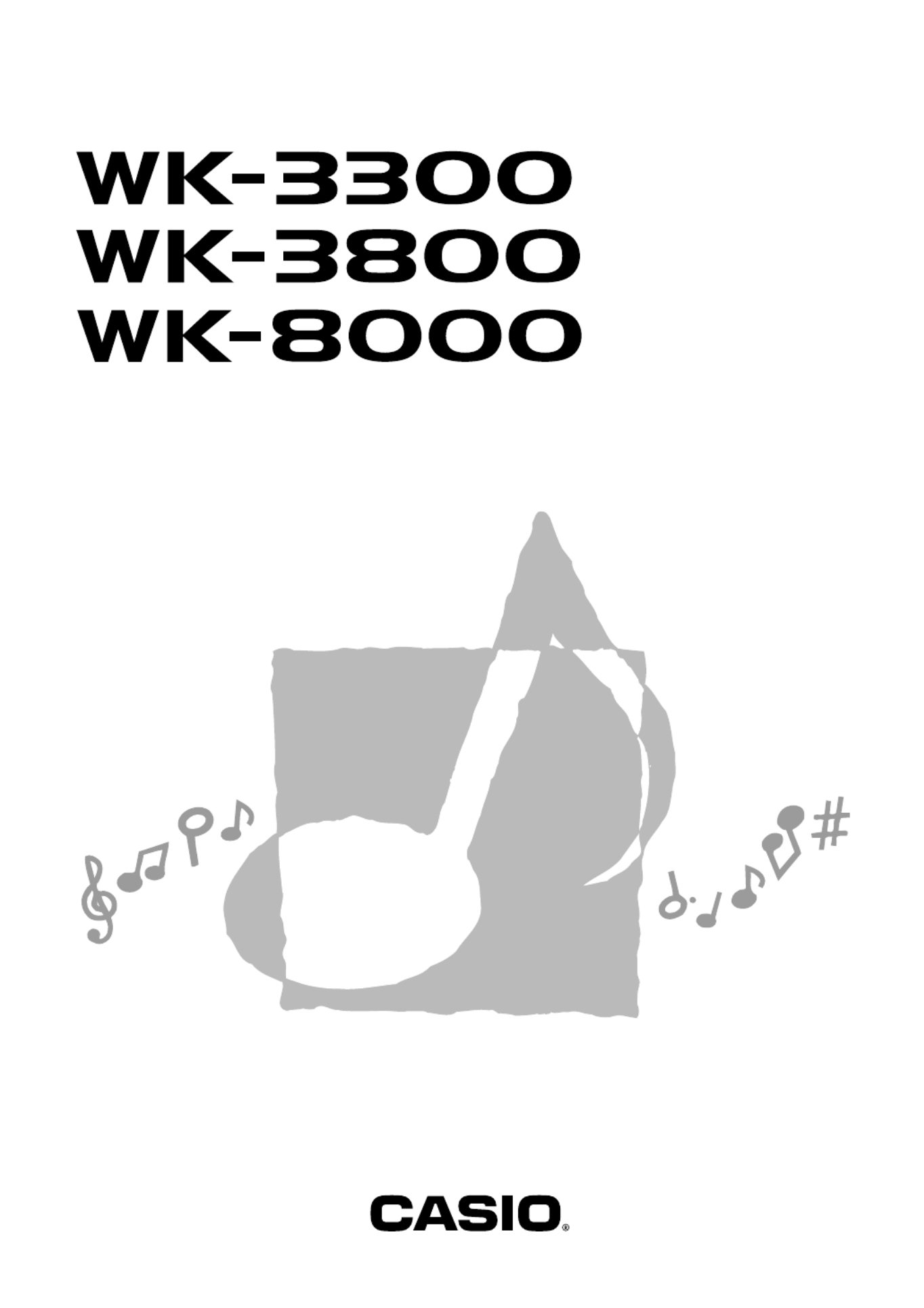
WK3300/8000D1B
D
GEBRUIKSAANWIJZING

Belangrijk!
Merk a.u.b. de volgende belangrijke informatie op alvorens dit product te gebruiken.
• Voordat u de los verkrijgbare AD-12 netadapter in gebruik neemt dient u eerst te controleren dat
hij niet beschadigd is. Check het netsnoer zorgvuldig op breuken, barsten, ontblootte bedrading en
andere ernstige beschadigingen. Laat kinderen nooit een netadapter gebruiken die ernstig
beschadigd is.
• Probeer nooit de batterijen op te laden.
• Gebruik geen oplaadbare batterijen.
• Gebruik nooit oude en nieuw batterijen door elkaar.
• Gebruik altijd de aanbevolen batterijen of een gelijkwaardig type.
• Zorg ervoor dat de positieve (+) en negatieve (–) kant van de batterijen in de juiste richting wijzen
zoals aangegeven bij het batterijvak.
• Vervang batterijen zo snel mogelijk als ze tekenen geven dat ze uitgeput zijn.
• Laat de batterij-aansluitingen nooit kortsluiting maken.
• Dit product is niet bedoeld voor kinderen onder drie jaar.
• Gebruik enkel de CASIO AD-12 netadapter.
• De netadapter is geen stuk speelgoed.
• Haal de netadapter altijd uit het stopcontact voordat u dit product schoon maakt.
CASIO Europe GmbH
Bornbarch 10, 22848 Norderstedt, Germany
Dit merkteken is alleen van toepassing in de landen binnen de EU.
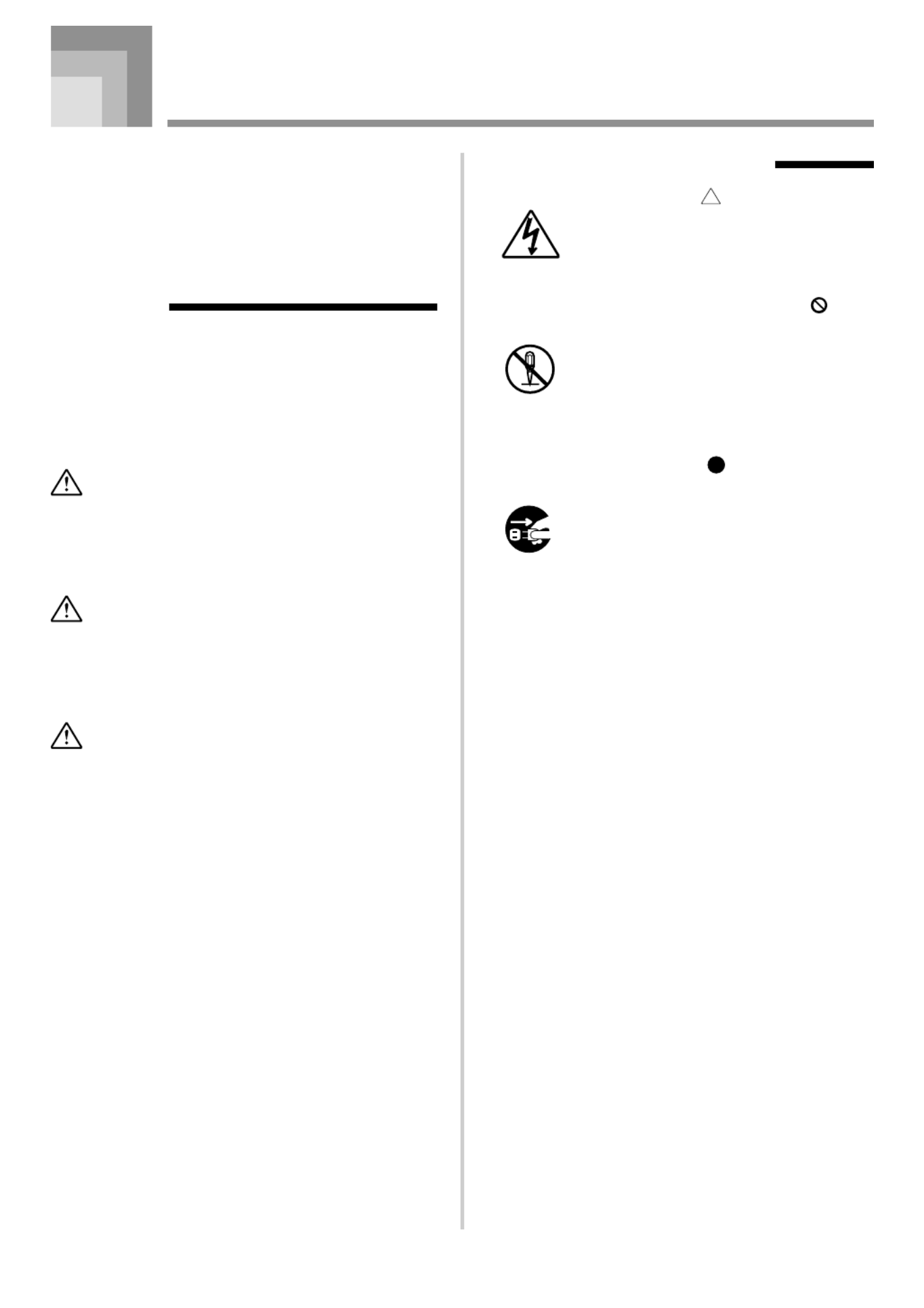
D-1
Voorzorgsmaatregelen ten
behoeve van de veiligheid
Gefeliciteerd met uw selectie van dit CASIO
elektronische muziekinstrument.
• Lees de aanwijzingen in deze gebruiksaanwijzing
aandachtig door voordat u dit instrument gebruikt.
• Bewaar alle documentatie op een veilige plaats voor
latere naslag.
Symbolen
Er zijn verschillende symbolen gebruikt in deze
gebruiksaanwijzing en op het product zelf om er zeker
van te zijn dat het product veilig en op de juiste wijze
gebruikt wordt en om zowel letsel bij de gebruiker en
andere personen alswel schade aan eigendommen te
voorkomen. Deze symbolen met hun betekenis
worden hieronder getoond.
GEVAAR
Dit symbool duidt informatie aan die indien zij
genegeerd of onjuist toegepast wordt, het gevaar
op ernstig letsel of zelfs de dood met zich mee
brengen.
WAARSCHUWING
Deze aanduiding laat zaken zien die het risico op
ernstig letsel of zelfs de dood met zich mee brengen
als het toestel onjuist bediend wordt en deze
aanduiding genegeerd.
VOORZICHTIG
Deze aanduiding laat zaken zien die het risico op
letsel of de kans op schade met zich mee brengen
als het toestel onjuist bediend wordt en deze
aanduiding genegeerd.
Voorbeelden van symbolen
Deze driehoek ( ) wijst erop dat de
gebruiker voorzichtigheid dient te
betrachten. (Het voorbeeld links duidt op
een waarschuwing t.a.v. elektrische
schokken.)
Deze cirkel met een lijn erdoor ( ) wijst
erop dat de aangegeven handeling niet
uitgevoerd dient te worden. Deze
handelingen zijn in het bijzonder
verboden binnen deze aanduiding of in
de buurt van het symbool. (Het voorbeeld
links geeft aan dat demonteren verboden
is.)
De zwarte stip ( ) geeft aan dat de
aangegeven handeling uitgevoerd dient
te worden. Aanduidingen binnen dit
symbool zijn handelingen die specifiek
uitgevoerd dienen te worden. (Het
voorbeeld links geeft aan dat de netstekker
uit het stopcontact getrokken dient te
worden.)

D-2
Voorzorgsmaatregelen ten behoeve van de veiligheid
GEVAAR
Alkaline batterijen
Voer de volgende stappen onmiddellijk uit
als vloeistof uit de alkaline batterij ooit in
uw ogen mocht komen.
1. WRIJF NIET IN UW OGEN ! Spoel ze
met water.
2.
Neem onmiddellijk contact op met een arts.
U kunt uw gezichtsvermogen verliezen
mocht de vloeistof van de alkaline batterij
in uw ogen blijven zitten.
WAARSCHUWING
Rook, vreemde geur, oververhitting
Als u het product blijft gebruiken terwijl
het rook, een vreemde geur of hitte afgeeft,
kan dit het risico op brand en elektrische
schok met zich meebrengen. Volg
onmiddellijk de volgende stappen.
1. Schakel de spanning uit.
2. Haal deze uit het stopcontact als u de
netadapter gebruikt voor
stroomvoorziening.
3. Neem contact op met het oorspronkelijke
verkooppunt of een erkende CASIO
onderhoudsleverancier.
Netadapter
● Onjuist gebruik van de netadapter kan
het risico op brand en elektrische schok
met zich meebrengen. Zorg ervoor dat u
altijd de volgende voorzorgsmaatregelen
in acht neemt.
•
Let erop dat u alleen de netadapter gebruikt
die voor dit product gespecificeerd is.
• Gebruik enkel een voedingsbron
waarvan de spanning (het voltage)
overeenkomt met de op de netadapter
aangegeven waarde.
• Belast stopcontacten en verlengsnoeren
niet te veel.
● Onjuist gebruik van het netsnoer van de
netadapter kan het beschadigen of breken
met het risico op brand en elektrische
schok. Zorg ervoor dat u altijd de volgende
voorzorgsmaatregelen in acht neemt.
• Plaats nooit zware voorwerpen op het
snoer en stel het niet bloot aan hitte.
• Knutsel nooit aan het snoer en stel het
niet bloot aan overmatig buigen.
• Draai het snoer niet en trek er nooit aan.
• Mocht het netsnoer of de netstekker
beschadigd raken, neem dan contact
op met het oorspronkelijke
verkooppunt of een erkende CASIO
onderhoudsleverancier.
● Raak de netadapter nooit aan terwijl uw
handen nat zijn.
Hierdoor kunt u een elektrische schok
oplopen.
● Gebruik de netadapter waar deze niet
nat kan worden. Water breng het risico
op brand en elektrische schok met zich
mee.
● Plaats geen vaas of andere bak met
vloeistof bovenop de netadapter. Water
breng het risico op brand en elektrische
schok met zich mee.
Batterijen
Onjuist gebruik kan er toe leiden dat de
batterijen gaan lekken hetgeen schade kan
toebrengen aan voorwerpen in de buurt of
een explosie veroorzaken, hetgeen het risico
op brand en persoonlijk letsel met zich
meebrengt. Zorg ervoor dat u altijd de
volgende voorzorgsmaatregelen in acht
neemt.
• Probeer nooit batterijen uit elkaar te halen
en laat ze nooit kortsluiting maken.
• Stel batterijen nooit bloot aan hitte en
doe ze nooit van de hand door ze te
verbranden.
• Gebruik oude en nieuwe batterijen nooit
door elkaar.
• Gebruik verschillende types batterijen
nooit door elkaar.
• Laad de batterijen nooit op.
• Zorg ervoor dat de positieve (+) en
negatieve ( ) kant van de batterijen in de–
juiste richting wijzen.
Verbrand het product nooit.
Gooi het product nooit in vuur.
Hierdoor kunnen ze ontploffen, hetgeen het
risico op brand en persoonlijk letsel met
zich meebrengt.
Water en vreemde voorwerpen
Mocht water, andere vloeistoffen of
vreemde voorwerpen (zoals metalen
voorwerpen) het toestel binnendringen dan
brengt dat het risico op brand en elektrische
schok met zich mee. Volg onmiddellijk de
volgende stappen.
1. Schakel de spanning uit.
2. Haal deze uit het stopcontact als u de
netadapter gebruikt voor
stroomvoorziening.
3. Neem contact op met het oorspronkelijke
verkooppunt of een erkende CASIO
onderhoudsleverancier.

D-3
Voorzorgsmaatregelen ten behoeve van de veiligheid
Demonteren en knutselen
Haal dit product nooit uit elkaar en knutsel
er niet aan. Dit brengt het risico op
elektrische schok, brandwonden en ander
lichamelijk letsel met zich mee. Laat alle
interne controles, bijstellingen en
onderhoud over aan de oorspronkelijke
winkelier of aan een erkende CASIO
onderhoudsleverancier.
Laten vallen en stoten
Gebruikt u het product nadat het
beschadigd werd doordat u het heeft laten
vallen of doordat er tegen werd gestoten
dan brengt dat het risico op brand en
elektrische schok met zich mee. Volg
onmiddellijk de volgende stappen.
1. Schakel de spanning uit.
2. Haal deze uit het stopcontact als u de
netadapter gebruikt voor
stroomvoorziening.
3. Neem contact op met het oorspronkelijke
verkooppunt of een erkende CASIO
onderhoudsleverancier.
Plastic zakken
Plaats de plastic zak waarin het product
geleverd wordt nooit over uw hoofd of in
uw mond. Dit brengt het risico op
verstikking met zich mee.
Deze voorzorgsmaatregel verdient
natuurlijk speciale aandacht bij de
aanwezigheid van kinderen.
Klim niet bovenop het product zelf of op de standaard.
*
Door op het product of de standaard te
klimmen kan het omvallen of beschadigd
raken. Deze voorzorgsmaatregel verdient
natuurlijk speciale aandacht bij de
aanwezigheid van kinderen.
Plaatsing
Vermijd plaatsing van het product op een
instabiele standaard, op een oneffen
ondergrond of op een andere instabiele
plaats. Een instabiele plaats kan er toe leiden
dat het product omvalt, hetgeen het risico
op persoonlijk letsel met zich meebrengt.
VOORZICHTIG
Netadapter
● Onjuist gebruik van de netadapter kan
het risico op brand en elektrische schok
met zich meebrengen. Zorg ervoor dat u
altijd de volgende voorzorgsmaatregelen
in acht neemt.
• Leg het netsnoer nooit in de buurt van een
kachel of andere hittebron.
• Trek nooit aan het snoer om het product los
te koppelen van het stopcontact. Pak altijd
de netadapter zelf beet om deze uit het
stopcontact te trekken.
● Onjuist gebruik van de netadapter kan
het risico op brand en elektrische schok
met zich meebrengen. Zorg ervoor dat u
altijd de volgende voorzorgsmaatregelen
in acht neemt.
• Steek de netadapter zover mogelijk in het
stopcontact.
• Trek de netadapter uit het stopcontact
tijdens onweersbuien of voordat u op
vakantie gaat of bij langdurige afwezigheid.
• Trek de netadapter minstens eens per jaar
uit het stopcontact en veeg eventueel stof
weg dat zich rond de stekers van het
apparaat heeft opgehoopt.
Verhuizen van het product
Voordat u het product verhuist of ergens
anders neerzet, dient u altijd eerst de
netadapter uit het stopcontact te halen en
alle andere kabels en aansluitsnoeren los te
maken. Als snoeren toch aangesloten
gehouden worden, dan brengt dit het risico
op schade aan de snoeren, brand en
elektrische schok met zich mee.
Reinigen
Voordat u het product reinigt, dient u altijd
eerst de netadapter uit het stopcontact te
halen. Als de netadapter aangesloten blijft,
dan brengt dit het risico op schade aan de
snoeren, brand en elektrische schok met
zich mee.
Batterijen
Onjuist gebruik kan er toe leiden dat de
batterijen gaan lekken hetgeen schade kan
toebrengen aan voorwerpen in de buurt of
een explosie veroorzaken, hetgeen het risico
op brand en persoonlijk letsel met zich
meebrengt. Zorg ervoor dat u altijd de
volgende voorzorgsmaatregelen in acht
neemt.
• Gebruik enkel batterijen die gespecificeerd zijn
voor gebruik met dit product.
• Verwijder de batterijen als u het product voor
langere tijd niet gaat gebruiken.
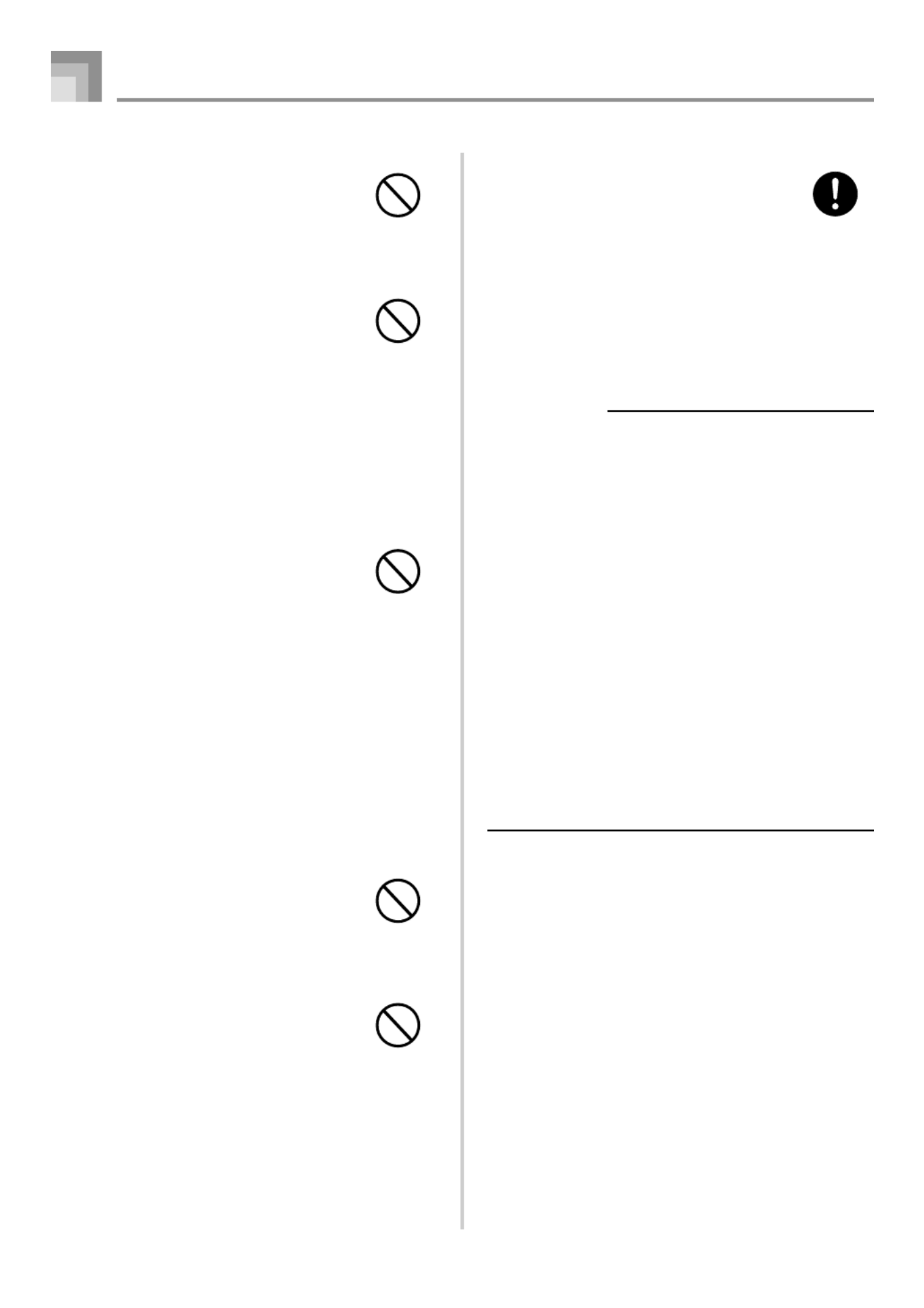
D-4
Voorzorgsmaatregelen ten behoeve van de veiligheid
Aansluitingen
Sluit enkel de gespecificeerde toestellen en
apparatuur aan op de aansluitingen van
dit product. Het aansluiten van een niet-
gespecificeerd toestel brengt het risico op
brand en elektrische schok met zich mee.
Plaatsing
Vermijd de volgende plekken om dit
product te plaatsen. Dergelijke plaatsen
brengen het risico op brand en elektrische
schok met zich mee.
• Plaatsen die blootstaan aan overmatige
vochtigheid en grote hoeveelheden stof
• Op plaatsen waar voedsel wordt bereid of op
andere plekken die blootstaan aan vettige rook
• In de buurt van een airconditioner, op een
verwarmd tapijt, op plaatsen in het directe
zonlicht, in een voertuig dat in de zon
geparkeerd staat of op een andere plaats die
het product aan hoge temperaturen blootstelt.
Displayscherm
• Druk of stoot nooit sterk tegen het LCD paneel
van het scherm. Hierdoor kan het glas van het
LCD paneel breken, hetgeen de kans op
persoonlijk letsel met zich meebrengt.
• Mocht het LCD paneel toch onverhoeds breken
of barsten, raak dan in geen geval de vloeistof
binnenin het paneel aan. Deze LCD paneel
vloeistof kan namelijk huidirritatie
veroorzaken.
• Mocht vloeistof van het LCD paneel
onverhoeds in uw mond komen, spoel dan
onmiddellijk met water en neem contact op
met een arts.
• Mocht vloeistof van het LCD paneel
onverhoeds in ogen of op uw huid komen,
spoel dan onmiddellijk voor minstens 15
minuten met water af en neem contact op met
een arts.
Geluidsniveau
Luister niet voor langere tijd bij een hoog
volume. Deze voorzorgsmaatregel dient
bijzondere aandacht bij het gebruik van een
hoofdtelefoon. Een hoog geluidsniveau kan
uw gehoor beschadigen.
Zware voorwerpen
Plaats nooit zware voorwerpen bovenop
dit product.
Hierdoor kan het product topzwaar worden
waardoor het overhelt of omvalt, hetgeen
het risico op persoonlijk letsel met zich
meebrengt.
Juist monteren van de standaard*.
Als de standaard niet juist gemonteerd is,
kan hij overhellen en omvallen, hetgeen het
risico op persoonlijk letsel met zich
meebrengt.
Zorg ervoor dat u de standaard op de juiste
wijze monteert door de meegeleverde
aanwijzingen zorgvuldig op te volgen. Let
er ook op dat het product goed op de
standaard gezet is.
* De standaard is los verkrijgbaar als optie.
BELANGRIJK!
Vervang de batterijen of gebruik de AC adapter wanneer
de volgende symptomen optreden.
• Zwak brandende stroomindicator
• Het instrument kan niet worden ingeschakeld
•
Wanneer de display knippert, donker of moeilijk af te lezen is
• Abnormaal laag luidspreker-/hoofdtelefoonvolume
• Vervorming van het geluid
• Af en toe onderbreken van geluid tijdens weergave bij
een hoog volume
• Plotseling uitvallen van de stroom tijdens weergave bij
een hoog volume
• Knipperen of donker worden van de display tijdens
weergave bij een hoog volume
• Geluid blijft klinken zelfs na loslaten van de toetsen
• Een toon die totaal verschilt van de toon die u instelde
• Abnormale weergave van het ritmepatroon en
demonstratiemelodieën
• Uitvallen van stroom, geluidsvervorming of laag volume
bij spelen via een aangesloten computer of een extern
toestel
• Plotseling uitvallen van de spanning tijdens het lezen van
of schrijven naar een extern opslagmedium

D-5
Gefeliciteerd met uw keuze van dit CASIO muziekinstrument. Dit keyboard geeft u de volgende kenmerken en functies.
❐ 620 tonen bevatten rijke, geavanceerde tonen
Er is een totaal van 400 geadvanceerde tonen die geprogrammeerd zijn met DSP tonen om ze rijker en krachtiger te maken.
Geadvanceerde tonen zoals Stereo Piano en Tremolo Electric Piano versterken de Piano en Electric Piano tonen om een totaal
nieuw geluid te creëren.
❐ 50 Trekstaaforgeltonen
Naast de 620 standaard tonen, bevat het keyboard tevens 50 realistische trekstaaforgeltonen. Trekstaaforgeltonen kunnen m.b.v.
negen digitale trekstaven worden gestuurd. U kunt ook percussie of toetsklikken selecteren en daarbij zelfs de parameters van
voorkeuzetonen bewerken en maximaal 100 originele tonen opslaan in het gebruikerstoongeheugen.
❐ Flash-geheugen
Het ingebouwde flash-geheugen laat u om uw selectie van tonen en ritmes uit breiden door data te downloaden vanaf de CASIO
MUSIC SITE of via de CD-ROM die meegeleverd wordt met het keyboard. U kunt ook maximaal 200 muziekbestanden in het
SMF format opslaan voor weergave.
❐ PIANO SETTING toets
Door indrukken van deze toets worden de instellingen van het keyboard geoptimaliseerd voor spelen op de piano.
❐ 166 voorkeuzeritmes + 16 gebruikersritmes
De selectie van 166 ritmes bevat begeleidingen voor alles van rock tot pops en jazz.
U kunt begeleidingsdata ook oversturen vanaf uw computer en daarvan maximaal 16 opslaan als gebruikersritmes in het
keyboardgeheugen.
❐ Automatische begeleiding
Speel eenvoudigweg een akkoord en de corresponderende ritme-, bas- en akkoorddelen worden automatisch gespeeld. Een-toets
voorkeuze roept onmiddellijk de meest geschikte toon en tempo-instellingen op die passen bij het ritme dat u gebruikt.
❐ Grote display vol met informatie
Een grote ingebouwde display toont akkoordnamen, tempo-instellingen, toetsenbordinformatie, noten die gespeeld zijn volgens
de notenbalk en nog meer om alle aspecten van spelen op het keyboard volledig te ondersteunen. Een ingebouwd achtergrondlicht
houd de display goed leesbaar zelfs in het totale duister.
❐ Melodiegeheugen
Neem maximaal 6 delen op in het geheugen samen met toon, volume, linker/rechter weergave en andere parameters bij weergave
worden verkregen. Realistische weergave van een ensemble kan worden gecre erd m.b.v. de automatische begeleidingsfunctie.ë
❐ Synthesizerfunctie
Bewerk ingebouwde klanken om uw eigen originele creaties te produceren. Maximaal 120 van uw eigen klanken kunnen opgeslagen
worden in het geheugen om te worden opgeroepen, op precies dezelfde wijze als bij ingebouwde tonen.
❐ Standaard MIDI compatibiliteit
De standaard MIDI functie staat aansluiting op een persoonlijke computer toe om desktop muziek mogelijkheden volledig uit“ ”
te buiten. Dit keyboard kan gebruikt worden als een desktop muziekinvoertoestel of klankbron en het is bijzonder geschikt voor
weergave van in de handel verkrijgbare voorbespeelde standaard MIDI muziek software.
Inleiding
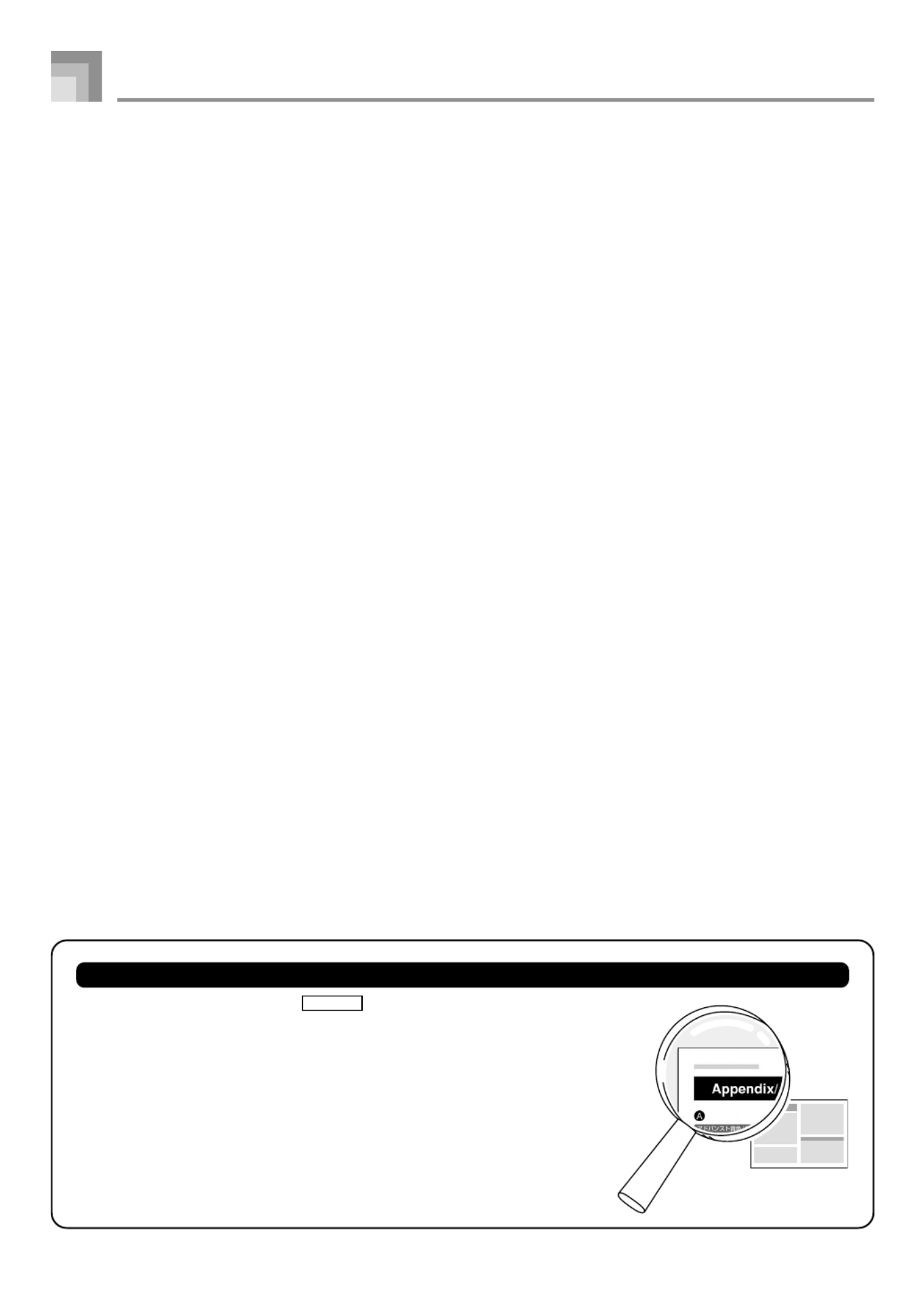
D-6
❐ Krachtige effecten
Een collectie krachtige effecten, zoals DSP, nagalm, zweving en andere effecten geven u controle over het type geluid dat u wenst.
U kunt zelfs de parameters van een effect veranderen om uw eigen originele effecten te cre ren. Er is tevens een 4-banden equalizerë
ingebouwd.
❐ USB poort
Een USB poort voorziet in een snelle en gemakkelijke aansluiting op een computer.*
* Merk op dat u een los verkrijgbare USB kabel (A-B type) nodig heeft voor aansluiting op een computer via de USB poort.
❐ Mixer
U kunt toon, volume, stereo-positie en andere parameters instellen voor elk ingebouwd automatisch begeleidingsgedeelte. U
kunt ook dezelfde parameters sturen voor elk kanaal tijdens het invoeren van MIDI signalen.
❐ Registratiegeheugen
Keyboard instellingen kunnen in het geheugen worden opgeslagen voor latere oproep en onmiddellijke instelling op het moment
dat u ze nodig heeft. Maximaal 32 instellingen (4 instellingen 8 banken) kunnen in het registratiegeheugen worden opgeslagen.×
❐ Software om data te downloaden van uw computer (Internet Data Expansion System)
U kunt uw computer gebruiken voor het dowloaden van data van de CASIO MUSIC SITE.
❐ SD geheugenkaartgleuf
Er is een SD geheugenkaartgleuf om het overdragen te vereenvoudigen van data vanaf een computer en om grote hoeveelheden
data op te slaan die u kunt oproepen wanneer u deze nodig heeft. U kunt ook een kaart laden met een standaard MIDI bestand
(SMF) en deze via het keyboard weergeven.
❐ Ingebouwde floppy disk-drive (alleen bij model WK-3800)
Sla originele tonen of melodie n op die u cre erde met het melodiegeheugen op naar een diskette voor langdurig opslaan. U kuntë ë
tevens een diskette laden met een standaard MIDI bestand (SMF) en deze via het keyboard weergeven.
Inleiding
Gebruiken van de afzonderlijke appendix
Telkens wanneer u het symbool
Appendix
in deze gebruiksaanwijzing ziet,
betekent dit dat u dient te verwijzen naar de afzonderlijke Appendix.
De letters tot en met geven het gedeelte van de Appendix aan naar waar uA H
dient te verwijzen.

D-7
Inhoudsopgave
Voorzorgsmaatregelen ten
behoeve van de veiligheid .... D-1
Inleiding ................................. D-5
Algemene gids ..................... D-10
Bevestigen van de partlituurstandaard ...
D-11
Spelen van een demonstratiemelodie .... D-12
Stroomvoorziening ............. D-14
Werking op batterijen ............................. D-14
Gebruik van de netadapter .................... D-15
Automatische stroomonderbreking ........ D-15
Uitschakelen van het keyboard .............. D-15
Geheugeninhoud ................................... D-16
Aansluitingen ...................... D-17
Basisbediening.................... D-19
Spelen op het keyboard ......................... D-19
Instellen van een toon ............................ D-19
PIANO SETTING toets .......................... D-20
Gebruik van de PITCH BEND
draairegelaar .......................................... D-21
Gebruik van de MODULATION
draairegelaar .......................................... D-21
Het gebruik van de
trekstaaforgelfunctie
(Drawbar Organ) ................... D-22
Een trekstaaforgeltoon selecteren ......... D-24
Een trekstaaforgeltoon bewerken .......... D-24
Parameter details ................................... D-25
Het opslaan van een bewerkte
trekstaaforgeltoon .................................. D-26
Toepassen van effecten op
tonen .................................... D-27
Effectblokken.......................................... D-27
Instellen van een DSP type .................... D-28
DSP toets ............................................... D-29
REVERB selecteren ............................... D-29
Selecteren van CHORUS ...................... D-30
De equalizer gebruiken .......................... D-31
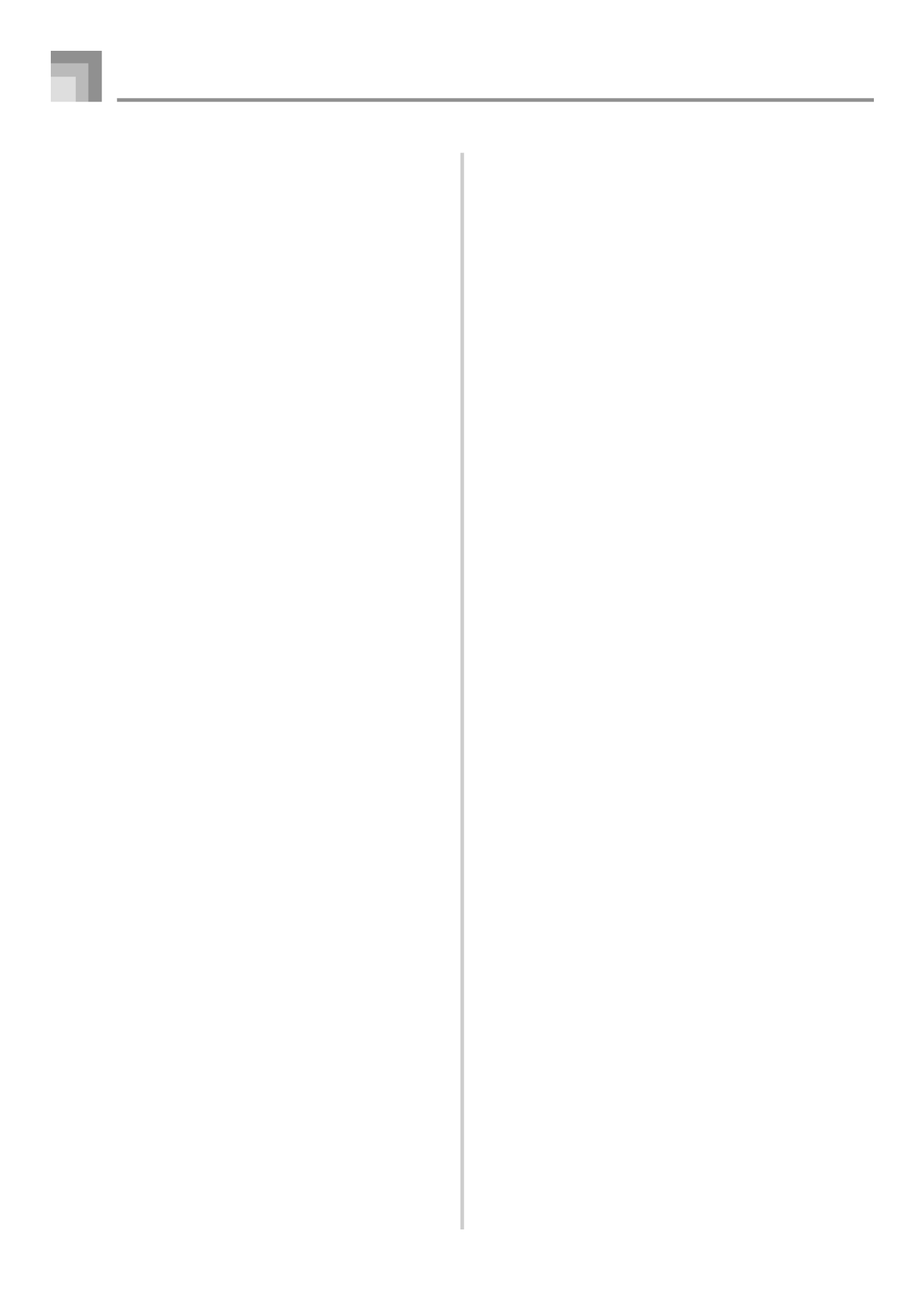
D-8
Inhoudsopgave
Automatisch begeleiding ... D-32
Aangaande de MODE toets ................... D-32
Instellen van een ritme ........................... D-32
Spelen van een ritme ............................. D-33
Het tempo instellen ................................ D-33
Automatische begeleiding gebruiken ..... D-33
Gebruik van een intro patroon ............... D-36
Gebruik van een fill-in patroon ............... D-36
Gebruik van een ritmevariatie ................ D-37
Begeleiding en ritmeweergave
tegelijk starten ........................................ D-37
Afsluiten met een eindpatroon ............... D-37
Gebruik van één-toets voorkeuzes ........ D-38
Gebruik van automatische
harmonisatie .......................................... D-38
Instellen van het begeleidingsvolume .... D-39
Mixerfunctie ......................... D-40
Wat kunt u met de Mixer doen? ............. D-40
In- en uitschakelen van kanalen ............ D-40
Gebruik van de
parameterbewerkingsfunctie .................. D-41
Hoe parameters werken ......................... D-42
Synthesizerfunctie .............. D-44
Synthesizerfuncties ................................ D-44
Creëren van een gebruikerstoon ........... D-47
In het geheugen opslaan van een
gebruikerstoon ....................................... D-50
Registratiegeheugen........... D-51
Karakteristieken van het
registratiegeheugen ............................... D-51
Vastleggen van een opstelling in het
registratiegeheugen ............................... D-52
Oproepen van een opstelling van het
registratiegeheugen ............................... D-52
Melodiegeheugenfunctie .... D-53
Sporen ................................................... D-53
Basis melodiegeheugenbediening ......... D-53
Gebruik van real-time opname ............... D-54
Weergeven van het melodiegeheugen .. D-56
Opnemen van de melodie en
akkoorden met stapopname .................. D-56
Opnemen van meerdere sporen ............ D-59
Corrigeren van fouten tijdens
stapopname ........................................... D-61
Bewerken van de geheugeninhoud ....... D-62
Bewerken van een melodie .................... D-64
Instellingen van het
keyboard .............................. D-66
Gebruik van lagen .................................. D-66
Gebruik van splitsen .............................. D-67
Gebruik van lagen en splitsen
tegelijkertijd ............................................ D-68
Transpositie van het keyboard ............... D-69
Gebruik van aanslagvolume .................. D-69
Stemmen van het keyboard ................... D-70
Veranderen van andere instellingen ...... D-71

D-9
Inhoudsopgave
Merk- en productnamen die in deze
gebruiksaanwijzing worden gebruikt
kunnen geregistreerde handelsmerken van
anderen zijn.
Gebruik van de SMF
speler.................................... D-75
Weergave van een SMF ........................ D-77
Configureren van andere instellingen .... D-78
Aansluiting op een
computer .............................. D-80
Algemene MIDI ...................................... D-81
MIDI instellingen .................................... D-81
Internet Data Expansion System ........... D-82
Terugzetten van het keyboard op de
oorspronkelijke instellingen die in de
fabriek ingesteld zijn .............................. D-82
Opslaan van Data ................ D-83
Een SD geheugenkaart gebruiken ......... D-84
Het gebruik van de floppy disk-drive
(alleen bij model WK-3800) .................... D-85
Het gebruik van externe opslagmedia ... D-87
Opslaan van bestanden ......................... D-88
Laden van een Bestand ......................... D-90
Hernoemen van een Bestand ................ D-91
Wissen van een bestand ........................ D-92
Formatteren van een extern
opslagmedium ........................................ D-93
Invoeren van Karakters .......................... D-94
Foutlezingen bij SD geheugenkaarten ... D-95
Foutlezingen bij de disk-drive
(alleen bij model WK-3800) .................... D-96
Oplossen van
moeilijkheden ..................... D-97
Technische gegevens ...... D-100
Bedieningsvoorzorgsmaatre-
gelen .....................................
D-103
MIDI boodschappen die
verzonden en ontvangen
worden via de USB poort.
B

D-10
Algemene gids
8
8
8
88 C
C
C
CC
0
0
0
00
K
K
K
KK L
L
L
LL
A
A
A
AA B
B
B
BB I
I
I
II
T
T
T
TT
*
*
*
**3
3
3
33
S
S
S
SS
R
R
R
RR U
U
U
UU
1
1
1
11 2
2
2
22 7
7
7
77
3
3
3
33 6
6
6
66
5
5
5
55
4
4
4
44
9
9
9
99
F
F
F
FF
D
D
D
DD G
G
G
GG H
H
H
HH
E
E
E
EE
M
M
M
MM M
M
M
MM
*
*
*
**2
2
2
22
Q
Q
Q
QQ
N
N
N
NN O
O
O
OO P
P
P
PP *
*
*
**1
1
1
11
V
V
V
VV W
W
W
WW X
X
X
XX
Y
Y
Y
YY Z
Z
Z
ZZ [
[
[
[[ \
\
\
\\ ]
]
]
]]
a
a
a
aa b
b
b
bb
J
J
J
JJ
_
_
_
__ c
c
c
cc

D-11
Algemene gids
OPMERKING
• In de afbeeldingen in deze gebruiksaanwijzing wordt de WK-3800 gebruikt.
1 Spanningstoets (POWER)
2 Spanningsindicator
3 Functietoets (MODE)
4 Effecttoets (EFFECT)
5 Synthesizertoets (SYNTH)
6 Mixertoets (MIXER)
7 Transpositie-/functietoets (TRANSPOSE/FUNCTION)
8 Hoofdvolumeregelaar (MAIN VOLUME)
9 Eéntoetsvoorkeuzetoets (ONE TOUCH PRESET)
0 Begeleidingsvoluemetoets (ACCOMP VOLUME)
A Melodiegeheugentoets (SONG MEMORY)
B 쎲WK-3800
Disk-/kaarttoets (DISK/CARD)
쎲WK-3300/WK-8000
Kaarttoets (CARD)
C Datatoegangindicator (DATA ACCESS)
D Ritmetoets (RHYTHM)
E Toontoets (TONE)
F DSP toets
G Piano-insteltoets (PIANO SETTING)
H Cursortoetsen ([ ]왖/[ ]왔/[ ]왗/[ ]왘 CURSOR)
I Verlaattoets (EXIT)
J Automatische harmonisatietoets (AUTO HARMONIZE)
K Splitstoets (SPLIT)
L Laagtoets (LAYER)
M Luidspreker
N Ritmelijst
O Toonlijst
P Display
Q Demonstratiemelodietoets (DEMO)*4
R 쎲WK-3800/WK-8000
Hoofdtelefoonaansluiting (PHONES)
쎲WK-3300
Hoofdtelefoon-/uitgangsaansluiting (PHONES/
OUTPUT)
S Akkoordgrondtoonnamen (CHORD)
T Percussie-instrumentenlijst
U Akkoordtypenamen
V SMF spelertoets (SMF PLAYER)
W Kanaaltoets (CHANNEL, 1–16, DSP)/trekstaaftoetsen
X Trekstaaforgeltoets (DRAWBAR ORGAN)
Y Intropatroon/eindpatroon 1/2 toetsen
(INTRO/ENDING 1/2)
Z Variatie/fill-in 1/2 toetsen (VARIATION/FILL-IN 1/2)
[ Synchroon/fill-in volgende toets
(SYNCHRO/FILL-IN NEXT)
\ Start/stoptoets (START/STOP)
] Tempotoetsen (TEMPO)
_ Melodiegeheugenspoortoetsen
(SONG MEMORY TRACK)
a) Banktoets (BANK)
b) Registratietoetsen (REGISTRATION)
c) Opslagtoets (STORE)
Bevestigen van de partituurstandaard*1
Steek de partlituurstandaard in de gleuf aan de
bovenkant van het keyboard zoals aangegeven
in de illustratie.

D-12
aCijfertoetsen
b[+]/[–] toetsen
(JA/NEE)
(YES/NO)
• Voor het invoeren van
nummers om aangegeven
instellingen te veranderen.
• Negatieve waarden kunnen
enkel veranderd worden
m.b.v. [+] en [ ] om de–
aangegeven waarde te
vergroten of te verkleinen.
Spelen van een demonstratiemelodie*4
Door het indrukken van de DEMO toets wordt de weergave van de demonstratiemelodie n gestart. Er zijn 3 demonstratiemelodieë ën
die onafgebroken in volgorde worden weergegeven. Druk op de DEMO toets of op de START/STOP toets om de weergave van
de demonstratiemelodie n te stoppen.ë
OPMERKING
• –Door op de [+]/[ ] toetsen te drukken wordt doorgegaan naar de volgende demonstratiemelodie.
• De functies voor lagen en splitsen en de PIANO SETTING toets werken niet tijdens de weergave van een demonstratiemelodie.
*
2
Algemene gids
*
3
• WK-3800/WK-8000
cToonhoogtedraairegelaar
(PITCH BEND)
dModulatiedraairegelaar
(MODULATION)
• WK-3300
cToonhoogtedraairegelaar
(PITCH BEND)
eModulatietoets
(MODULATION)
fModulatietoetsindicator
(MODULATION)
Voorpaneel
• Alleen bij model WK-3800
gToegangsindicator
hUitwerptoets
c
c
c
cc d
d
d
dd
e
e
e
ee f
f
f
ff
c
c
c
cc
h
h
h
hh
g
g
g
gg

D-13
Algemene gids
Achterpaneel
• WK-3800
iAanhoud/toewijsbare aansluiting
(SUSTAIN/ASSIGNABLE JACK)
jLijnuitgang R/lijnuitgangs L/mono aansluiting
(LINE OUT R, LINE OUT L/MONO)
k12V gelijkstroomaansluiting (DC 12V)
i
i
i
ii k
k
k
kk
i
i
i
ii j
j
j
jj k
k
k
kk
• WK-3300
iAanhoud/toewijsbare aansluiting (SUSTAIN/
ASSIGNABLE JACK)
k12V gelijkstroomaansluiting (DC 12V)
OPMERKING
• Displayvoorbeelden aangegeven in deze gebruiksaanwijzing dienen enkel ter illustratie. De werkelijke tekst en waarden die
in de display verschijnen kunnen verschillen van de voorbeelden die hier in de gebruiksaanwijzing worden gegeven.
• Door de karakteristieken van het LCD element, verandert het displaycontrast afhankelijk van de hoek van waar uit u er naar
kijkt. De oorspronkelijke contrastinstelling maakt het voor een musicus die recht voor de display zit, mogelijk om alles
makkelijk te zien. U kunt het contrast ook bijregelen tot het niveau dat uw persoonlijke omstandigheden beter schikt. Voor
meer informatie zie pagina D-74.
l
l
l
ll m
m
m
mm
• WK-3300/WK-3800
lSD geheugenkaartgleuf
mUSB poort
mUSB poort
Voorpaneel
• WK-8000
lSD geheugenkaartgleuf
• WK-8000
iAanhoud/toewijsbare aansluiting
(SUSTAIN/ASSIGNABLE JACK)
jLijnuitgang R/lijnuitgangs L/mono aansluiting
(LINE OUT R, LINE OUT L/MONO)
k12V gelijkstroomaansluiting (DC 12V)
i
i
i
ii j
j
j
jj k
k
k
kk
m
m
m
mm
l
l
l
ll

D-14
Dit keyboard kan werken op het standaard lichtnet (m.b.v.
de voorgeschreven netadapter) of op batterijen. Let er altijd
op het keyboard uit te schakelen wanneer u hem niet gebruikt.
Werking op batterijen
Let er altijd op het keyboard uit te schakelen voordat u
batterijen inlegt of ze vervangt.
Inleggen van de batterijen
1
Verwijder het deksel van het batterijenvak.
2
Leg zes batterijen maat D in het batterijenvak.
• –Zorg ervoor dat de positieve (+) en negatieve ( ) polen
in de juiste richting wijzen.
3
Steek de nokjes aan het deksel van het batterijenvak
in de daarvoor bedoelde gaatjes en sluit het deksel.
OPMERKING
• Dit keyboard kan mogelijk niet goed functioneren als u
batterijen inlegt of vervangt met de spanning
ingeschakeld. Mocht dit gebeuren dan zal het keyboard
weer normaal functioneren door de spanning uit en
daarna weer in te schakelen.
Stroomvoorziening
Nokjes
Belangrijke informatie aangaande de
batterijen
■
Hieronder volgt de geschatte levensduur van de batterijen.
Alkaline batterijen ............................... 4 uur
De bovenstaande waarde is de standaard levensduur van
de batterijen bij normale temperatuur met de
volumestand van het keyboard ingesteld op een
middelmatige stand. Bij heel hoge of lage temperaturen
of weergave bij een hoog volume kan deze levensduur
korter worden.
WAARSCHUWING
Misbruik van batterijen kan er de oorzaak van zijn dat ze gaan
lekken, hetgeen leidt tot schade aan zich in de buurt bevindende
voorwerpen, of ze kunnen exploderen, hetgeen het risico op
brand of persoonlijk letsel met zich mee brengt. Let er altijd op
dat u de volgende voorzorgsmaatregelen naleeft.
• Haal batterijen nooit uit elkaar en laat ze nooit
kortsluiting maken.
• Stel batterijen nooit bloot aan hitte en gooi ze niet
weg door ze te verbranden.
• Gebruik oude batterijen niet samen met nieuwe.
• Gebruik nooit batterijen van verschillende door elkaar.
• Laad de batterijen nooit op.
• –Let er op dat de positieve (+) en negatieve ( )
uiteinden van de batterijen in de juiste richting wijzen.
VOORZICHTIG
Verkeerd gebruik van batterijen kunnen er de oorzaak van
zijn dat ze gaan lekken hetgeen leidt tot schade aan zich in
de buurt bevindende voorwerpen, of ze kunnen gaan
exploderen, hetgeen het risico op brand en persoonlijk letsel
met zich meebrengt. Let er altijd op de volgende
voorzorgsmaatregelen na te leven.
• Gebruik enkel batterijen dat voor gebruik met dit
product gespecificeerd zijn.
• Verwijder batterijen uit het product als u van plan bent
deze voor langere tijd niet te gebruiken.
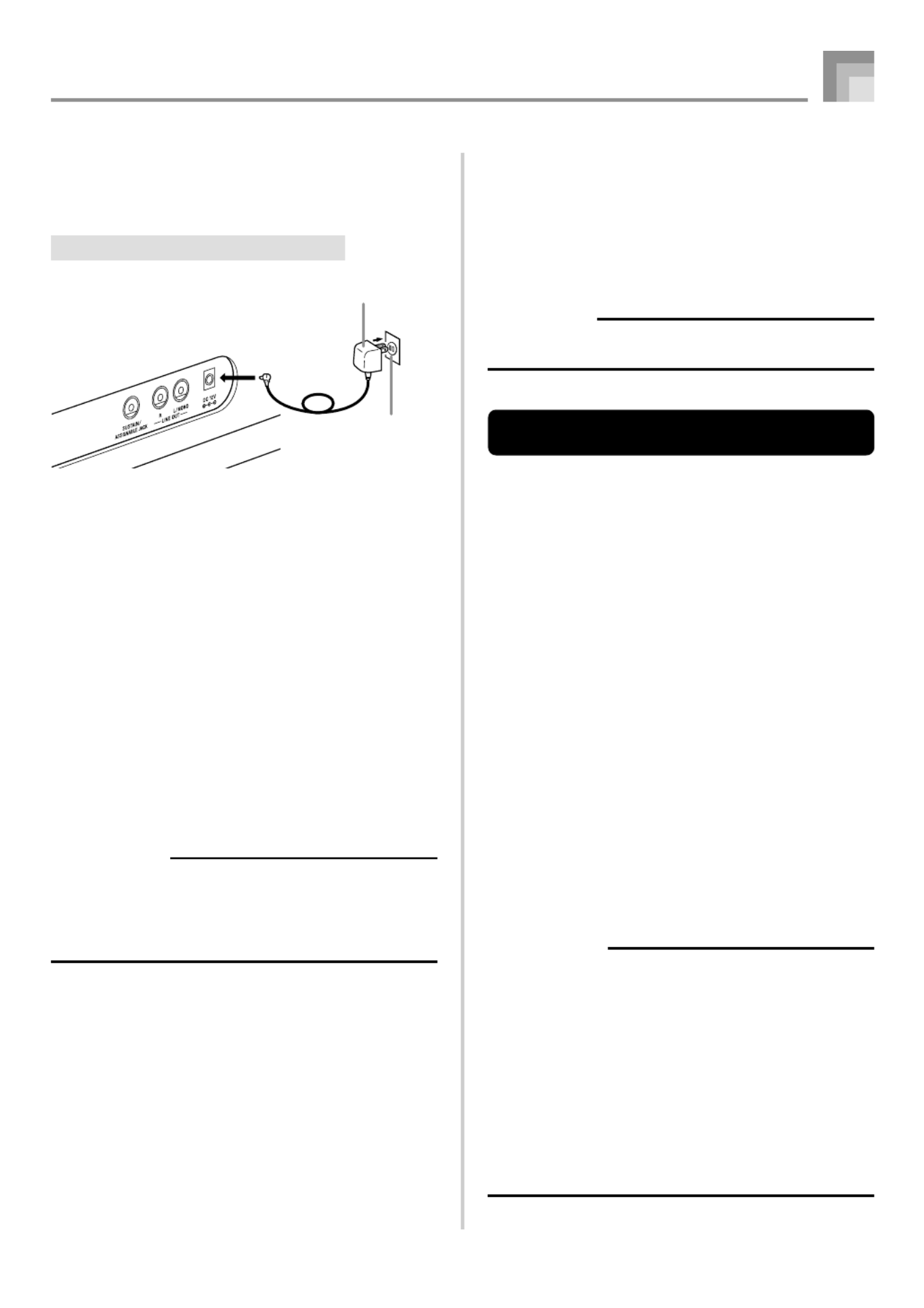
D-15
Gebruik van de netadapter
Zorg ervoor enkel de voor dit keyboard voorgeschreven
netadapter te gebruiken.
Voorgeschreven netadapter: AD-12
Voorbeeld: WK-3800
Merk de volgende belangrijke voorzorgsmaatregelen op om
schade aan het netsnoer te voorkomen.
● Tijdens het gebruik
• Trek nooit hard aan het snoer.
• Trek nooit herhaaldelijk aan het snoer.
• Verdraai het snoer nooit aan het uiteinde in de buurt van
de stekker of de aansluiting.
• Tijdens het gebruik mag het netsnoer niet strak uitgetrokken
zijn.
● Tijdens het vervoer
• Zorg ervoor altijd de stekker van de netadapter uit het
stopcontact te trekken voordat u het keyboard verplaatst.
● Tijdens het opbergen
• Maak lussen in het netsnoer wanneer u het keyboard
opbergt maar windt het netsnoer niet om de netadapter.
BELANGRIJK!
• Zorg ervoor dat het keyboard uitgeschakeld is alvorens
de netadapter in het stopcontact te steken of hem er uit
te trekken.
• Bij langdurig gebruik van de netadapter kan deze warm
worden. Dit is normaal en duidt niet op een defect.
Stroomvoorziening
Automatische
stroomonderbreking
De spanning van het keyboard wordt bij werking op batterijen
automatisch na ca. 6 minuten na het indrukken van de laatste
toets uitgeschakeld. Druk op de POWER toets om de
spanning opnieuw in te schakelen wanneer dit gebeurt.
OPMERKING
• De automatische stroomonderbreking werkt niet
wanneer het keyboard op stroom van het lichtnet werkt.
Uitzetten van de automatische
stroomonderbreking
Houd de TONE toets ingedrukt terwijl u het keyboard
inschakelt om de automatische stroomonderbreker uit te
zetten.
• Bij uitzetten van de automatische stroomonderbreker zal
het keyboard niet meer zichzelf uitschakelen ongeacht hoe
lang hij blijft staan zonder te worden aangeraakt.
• Automatische stroomonderbreking wordt automatisch
ingeschakeld bij inschakelen van de spanning.
Uitschakelen van het keyboard
• Vergeet niet op de POWER toets om de spanning uit te
schakelen en let er ook op dat de LCD verlichting uit is
voordat u de verbinding met de netadapter verbreekt of
iets anders doet.
• Probeer de verbinding met de netadapter nooit te verbreken
terwijl het keyboard nog ingeschakeld is en probeer de
spanning nooit uit te schakelen door andere technieken te
gebruiken dan op de POWER toets te drukken. Hierdoor
kan de inhoud van het Flash-geheugen van het keyboard
beschadigd raken. Vreemde werking en abnormaal
opstarten van het keyboard zijn symptomen van een
beschadigdeinhoud van het flash-geheugen. Zie “Oplossen
van moeilijkheden op pagina D-97 voor meer informatie.”
BELANGRIJK!
• Terwijl de volgende boodschap op het display te zien is,
mag u nooit het keyboard uitschakelen door op de
spanningstoets (POWER) te drukken of door de stekker
van de netadapter uit het stopcontact halen, enz.
(boodschap) “Pls Wait” (wachten a.u.b.) of
“ ”Bulk In (invoeren grote heveelheid gegevens)
Als het keyboard tijdens het tonen van de bovenstaande
boodschappen uitgeschakeld wordt, kan dit
gebruikersdata (gebruikerstonen,
melodiegeheugendata, enz.) beschadigen die zich op
dat moment in het geheugen van het keyboard of op de
externe media bevinden. Het is mogelijk dat de data niert
meer te verkijgen is als de data eenmaal beschadigd is.
Netadapter AD-12
Stopcontact

D-16
Stroomvoorziening
Geheugeninhoud
Instellingen
De toon, het ritme en andere belangrijkste instellingen van“
het keyboard” die van kracht waren toen u het keyboard met
de hand uitschakelde door op de POWER toets te drukken
of wanneer de automatische stroomonderbreker de spanning
uitschakelt, zijn nog steeds in werking wanneer u de spanning
daarna weer inschakelt.
Belangrijkste keyboardinstellingen
Toonnummer, lagen, splitsen, splitspunt,
trekstaaforgel tooninstellingen, transponeren,
stemmen, contrastinstellingen, aanslaggevoeligheid,
nagalm, zweving, DSP, equalizer, ritmenummer,
tempo, keyboardkanaal, MIDI In akkoordbeoordeling
aan/uit, begeleiding MIDI uitgangssignaal aan/uit,
toewijsbare aansluitingsinstelling,
begeleidingsvolume, gebruikergebied tonen
(Synthesizer functie), gebruikergebied begeleidingen,
gebruikers DSP gebied, toonhoogtebuigbereik
automatisch harmoniseren aan/uit, type van
automatisch harmoniseren, mixer aanhouden, DSP
aanhouden, Automatische begeleidingsfunctie, alle
mixerparameters, alle synthesizerfunctie parameters,
melodiegeheugenmelodienummers, SMF
spelerinstellingen (weergavefunctie, handmatig
weergavedeel, SMF weergavevolume)
Geheugeninhoud
Naast de bovenstaande instellingen, kunnen in de
registratiefunctie en de melodiegeheugenfunctie opgeslagen
data ook bewaard worden wanneer de spanning van het
keyboard uitgeschakeld is.
Opslaan van instellingen en van de
geheugeninhoud
Betreffende het Flash-geheugen
Uw keyboard wordt geleverd met een ingebouwd Flash-
geheugen, hetgeen data kan blijven behouden zelfs wanneer
de stroom volledig is uitgeschakeld. Dit betekent dat zelfs
als de batterijen geheel uitgeput zijn, dan kunt u daarna de
netadapter aansluiten en de data die in het geheugen
opgeslagen zitten, opnieuw oproepen.
U kunt een backup maken van de inhoud van het
keyboardgeheugen en andere data door gebruik te maken
van de hieronder beschreven media.
• SD geheugenkaart
Zie “Een SD geheugenkaart gebruiken” op pagina D-84.
• Floppy diskette (alleen bij model WK-3800)
Zie “Het gebruik van de floppy disk-drive (alleen bij model
WK-3800) ” op pagina D-85.
• Harde schijf van de computer
Zie “Aansluiting op een computer” op pagina D-80.
BELANGRIJK!
• Wanneer het keyboard op de batterijen werkt, dient u
deze zo snel mogelijk te vervangen nadat de eerste
tekenen van zwakke batterijen (donkere
spanningsindicator, donkere letters in de display, enz.)
zich melden. Hoewel het Flash-geheugen van het
keyboard niet vluchtig is (hetgeen betekent dat data niet
verloren gaat wanneer de spanning wordt onderbroken),
kan data verloren gaan als de spanning plotseling uitvalt
wanneer data overgeschreven wordt naar het Flash-
geheugen*.
* Tijdens het opslaan of wissen van gebruikersdata,
tijdens het opnemen met de synthesizer, tijdens het
oversturen van data vanaf een computer, enz.
Resetten van het keyboard
Het resetten kan worden gebruikt om de parameters van het
keyboard terug te stellen naar de oorspronkelijke default
instellingen en om alle data te wissen die zich op dat moment
in het geheugen van het keyboard bevinden. Zie pagina D-
74 voor nadere informatie m.b.t. resetten (terugstellen).
Terugstellen van het keyboard tot de oorspronkelijke
default instellingen
U kunt de met het keyboard meegeleverde CD-ROM en uw
computer gebruiken om het flash-geheugen van het keyboard
en alle parameters terug te stellen naar de oorspronkelijke
default instellingen. Zie Gebundelde CD-ROM data op“ ”
pagina D-82 voor nadere details.

D-17
Aansluitingen
• WK-3800/WK-8000
Hoofdtelefoon- (PHONES) en
lijnuitgangsaansluitingen (LINE OUT)
Vergeet niet eerst het volume van het keyboard en andere
aangesloten apparatuur zacht te zetten alvorens de
hoofdtelefoon of andere uitwendige apparatuur aan te
sluiten. Nadat u klaar bent met het maken van de
aansluitingen kunt u dan het volume op het gewenste niveau
instellen.
[Voorpaneel]
Aansluiten van een hoofdtelefoon 1
Bij aansluiten van de hoofdtelefoon wordt tegelijkertijd het
geluid van de ingebouwde luidsprekers afgesneden, zodat
u ‘s nachts kunt spelen zonder de buren wakker te houden.
[Achterpaneel]
Aansluiten op de audio apparatuur 2
Gebruik in de handel verkrijgbare snoeren om aan te sluiten
op de twee aansluitingen zoals aangegeven in Afbeelding 2.
Het wordt aan u overgelaten om aansluitsnoeren aan te
schaffen voor de aansluiting zoals die aangegeven zijn in de
afbeelding. Tijdens deze configuratie dient u gewoonlijk de
ingangskeuzeschakelaar van de geluidsapparatuur in te
stellen die de aansluiting (zoals AUX IN) specificeert waarop
het keyboard aangesloten is. Gebruik de MAIN VOLUME
regelaar van het keyboard om het volumeniveau bij te stellen.
Standaardstekkers
Gitaarversterker,
keyboardversterker, enz.
AUX IN aansluiting,
enz. van audioversterker PIN stekker
Standaardaansluitingen
INPUT 1
INPUT 2
LEFT
(Wit)
RIGHT
(Rood)
Aansluiten op een muziekinstrumentversterker
3
Gebruik in de handel verkrijgbare snoeren om aan te sluiten
op de twee aansluitingen zoals aangegeven in Afbeelding
3.
Het wordt aan u overgelaten om aansluitsnoeren aan te
schaffen voor de aansluiting zoals die aangegeven zijn in de
afbeelding. Gebruik de MAIN VOLUME regelaar van het
keyboard om het volumeniveau bij te stellen.
• Sluit enkel een snoer aan op de L/MONO aansluiting als
de versterker slechts n ingangsaansluiting heeft.éé
OPMERKING
• U kunt de USB poort van het keyboard ook aansluiten
op een computer of een sequencer. Zie Aansluiting op“
een computer op pagina D-80 voor details.”
• WK-3300
Hoofdtelefoon/uitgangsaansluiting
Vergeet niet eerst het volume van het keyboard en andere
aangesloten apparatuur zacht te zetten alvorens de
hoofdtelefoon of andere uitwendige apparatuur aan te sluiten.
Nadat u klaar bent met het maken van de aansluitingen kunt
u dan het volume op het gewenste niveau instellen.
[Voorpaneel]
Aansluiten van een hoofdtelefoon 1
Bij aansluiten van de hoofdtelefoon wordt tegelijkertijd het
geluid van de ingebouwde luidsprekers afgesneden, zodat u
‘s nachts kunt spelen zonder de buren wakker te houden.
Geluidsapparatuur 2
Sluit het keyboard aan op geluidsapparatuur m.b.v. een los
verkrijgbaar aansluitsnoer met een standaardstekker aan de
ene kant en twee pinstekkers aan het andere uiteinde, Merk
op dat de op het keyboard aangesloten standaardstekker een
stereostekker dient te zijn anders kunt u slechts via n vanéé
de twee stereo kanalen geluid verkrijgen. Bij deze opstelling
zet u de ingangskeuzeschakelaar van de aangesloten
geluidsapparatuur gewoonlijk in de daarvoor bedoelde stand
(normaliter aangeduid als AUX IN of iets in die geest) die
dus overeenkomt met waar het snoer van het keyboard op
aangesloten is. Zie de gebruiksaanwijzing van de
geluidsapparatuur voor volledige details.
1
PHONES aansluiting
Stereo standaardstekker
LINKS RECHTS
AUX IN of overeenkomstige
aansluiting van de
geluidsversterker
Wit Rood
Pinstekker
Stereo
standaardstekker
Audio aansluiting
PHONES/OUTPUT aansluiting
Keyboardversterker,
gitaarversterker, enz.
1
23

D-18
Aansluitingen
INPUT 1
INPUT 2
Pinstekker
Pinstekker (rood)
Pinstekker (wit)
Standaard
stereostekker Keyboard- of
gitaarversterker
Naar de
PHONES/OUTPUT
aansluiting
Standaardstekker
SP-20
SUSTAIN/ASSIGNABLE JACK aansluiting
Versterker voor muziekinstrumenten 3
Sluit het keyboard m.b.v. een los verkrijgbaar aansluitsnoer
aan op de versterker voor muziekinstrumenten.
OPMERKING
• Gebruik een aansluitsnoer met een stereo
standaardstekker aan het uiteinde dat u op het keyboard
aansluit en een stekker, die voorziet in een dubbele
signaalingang (links en rechts), op de versterker waarop
u de aansluiting tot stand brengt. Bij gebruik van een
verkeerde stekker aan een van beide uiteinden kan het
stereo-effect verloren gaan.
• Bij aansluiting op een versterker voor muziekinstrumenten
kunt u het volume van het keyboard relatief laag zetten en
veranderingen in het volume maken met de
bedieningsorganen van de versterker.
Aansluitvoorbeeld
OPMERKING
• U kunt het keyboard ook aansluiten op een computer of
sequencer. Zie Aansluiting op een computer op pagina“ ”
D-80 voor details.
Aanhoudpedaal/toewijsbare
aansluiting
U kunt een los verkrijgbaar aanhoudpedaal (SP-3 of SP-20)
aansluiten op de SUSTAIN/ASSIGNABLE JACK aansluiting om
daaraan de hieronder beschreven mogelijkheden te verlenen.
Zie “Veranderen van andere instellingen op pagina D-71”
voor details aangaande de pedaalfunctie.
Voorbeeld: WK-3800
Aanhoudpedaal
• Bij pianotonen zal het geluid aangehouden worden als het
pedaal wordt ingetrapt, net zoals bij het demppedaal van
een piano.
• Bij orgeltonen wordt het geluid doorlopend aangehouden
totdat het pedaal wordt losgelaten.
Sostenutopedaal
• Zoals bij het aanhoudpedaal hierboven zal het geluid
aangehouden worden bij intrappen van het sostenutopedaal.
• Het verschil tussen een sostenuto pedaal en een
aanhoudpedaal is de timing. Bij een sostenutopedaal, kunt
u op de klaviertoetsen drukken en vervolgens het pedaal
intrappen voordat u de klaviertoetsen loslaat. Dan worden
enkel die noten aangehouden die klonken wanneer het
pedaal werd ingetrapt.
Zacht pedaal
Bij intrappen van het pedaal worden de weergegeven noten
zachter gemaakt.
Ritme start/stoppedaal
In dit geval vervult het pedaal dezelfde functies als de
START/STOP toets.
Accessoires en opties
Gebruik enkel de accessoires en opties die genoemd worden
voor dit keyboard. Bij gebruik van niet-erkende items bestaat
er gevaar op brand, elektrische schok en persoonlijk letsel.

D-19
Dit hoofdstuk geeft informatie betreffende het uitvoeren van
basis keyboardbediening.
Spelen op het keyboard
1
Druk op de POWER toets om het keyboard in te
schakelen.
• Hierdoor gaat de spanningsindicator branden.
2
Gebruik de MAIN VOLUME regelaar om het
volume in te stellen op een relatief laag niveau.
3
Speel iets op het keyboard.
Instellen van een toon
Dit keyboard wordt afgeleverd met ingebouwde tonen zoals
hieronder aangegeven.
Een gedeeltelijke lijst van de verkrijgbare toonnamen is
afgebeeld op het console van het keyboard. Zie de afzonderlijke
Appendix
A voor een volledige lijst. “Geavanceerde tonen”
zijn variaties op standaard tonen, die gecre erd worden doorë
het programmeren van effecten (DSP) en andere instellingen.
Voor details aangaande de tonen van het trekstaaf
orgel,verwijs naar Het gebruik van de trekstaaforgelfunctie“
(Drawbar Organ)” op pagina D-22.
Toontypes
Standaardtonen: 620 voorkeuzetonen + 124 gebruikerstonen
Basisbediening
Trekstaaforgeltonen:
50 voorkeuzetonen + 100 gebruikerstonen
*1: Zie “Het veranderen van tonen en het configureren van
DSP effectinstellingen op pagina D-20.”
*2: Geheugengebied voor tonen die u gecreëerd heeft. Zie
“ ”Synthesizerfunctie op pagina D-44. De
gebruikerstoongebieden 700 tot en met 799 bevatten
aanvankelijk dezelfde data als de geavanceerde tonen 000
tot en met 099.
*3: Dit hangt af van de brontoon of de tooninstelling. Zie
“ ”Synthesizerfunctie op pagina D-44 voor meer
informatie.
*4: Gebied voor data die vanaf een computer werd gestuurd.
Zie “Internet Data Expansion System” op pagina
D-82 voor meer informatie. Voor informatie aangaande
golfvormen, zie op“Creëren van een gebruikerstoon”
pagina D-47.
*5: Dit hangt af van de toon. De status ervan kan worden
bekeken door naar de DSP toets te kijken. Zie DSP toets“ ”
op pagina D-29 voor meer informatie.
*6: Geheugengebied voor tonen die door gecreëerd worden.
Zie “Een trekstaaforgeltoon bewerken op pagina D-24.”
Gebruikers trefstaaforgeltoon gebieden bevatten
aanvankelijk twee setten met dezelfde data als de
trefstaaforgeltoon types 000 tot en met 049.
OPMERKING
• U kunt toonnummers die niet in de bovenstaande bereiken
(standaardtonen 620 tot en met 699 en 820 tot en met
899, en trekstaaf orgeltonen 050 tot en met 099) vallen
niet selecteren. U kunt bladeren en de ongebruikte
nummers overslaan wanneer u de [+] en [ ] toetsen–
gebruikt om door de toonnummers te bladeren. Wanneer
u bijvoorbeeld op [+] drukt terwijl 619 geselecteerd is,
springt het nummer door naar 700.
Nummer
000 - 399
400 - 599
600 - 619
700 - 799
800 - 819
900 - 903
Aantal
tonen
400
200
20
100
20
4
Toontype
Geavanceerde tonen
Voorkeuzetonen
Drumsets
Gebruikerstonen*
2
Gebruikerstonen met golven
*
4
Gebruikersdrumsets met
golven*
4
DSP lijn
aan/uit
*
1
Aan
Uit
Uit
Aan/uit*3
Aan/uit*3
Aan/uit*5
Nummer
000 - 049
100 - 199
Aantal
tonen
50
100
Toontype
Voorkeuzetonen
Gebruikerstoon*6
DSP lijn
aan/uit
*
1
Aan/uit*5
Aan/uit*3
MAIN VOLUME
POWER
Number buttons
[+]/[–]
PIANO SETTING
TONE
PITCH BEND wheel
PITCH BEND wheel
MODULATION wheel
MODULATION button
●WK-3800/
WK-8000
●WK-3300
Cijfertoetsen
MODULATION
draairegelaar
PITCH BEND draairegelaar
MODULATION toets
PITCH BEND draairegelaar

D-20
Instellen van een toon
1
Vind de te gebruiken toon op de toonlijst in de
afzonderlijke
Appendix
A en maak een notitie van
het toonnummer.
2
Druk op de TONE toets.
3
Voer het drie-cijferige toonnummer in van de
bewuste toon m.b.v. de cijfertoetsen.
Voorbeeld: Om “432 GM ACOUSTIC BASS te”
selecteren, voer 4, 3 en daarna 2 in.
OPMERKING
• Voer altijd alle drie cijfers in van het toonnummer inclusief
eventuele voorafgaande nullen.
• U kunt het aangegeven toonnummer tevens vergroten
met de [+] toets en verkleinen met de [ ] toets.–
•Wanneer één van de drumklanken geselecteerd is
(toonnummers 600 tot en met 619), dan wordt aan elke
klaviertoets een ander percussiegeluid toegewezen. Zie
de afzonderlijke
Appendix
B voor details.
Polyfonie
De term polyfonie refereert aan het maximal aantal noten dat
u op hetzelfde moment kunt spelen. Het keyboard heeft 32-
noten polyfonie, hetgeen zowel de noten die u speelt omvat
als de ritmes en automatisch begeleidingspatronen die door
het keyboard worden gespeeld. Dit betekent dus dat wanneer
een ritme of een automatisch begeleidingspatroon gespeeld
wordt door dit keyboard, het aantal noten (de polyfonie dus)
gereduceerd wordt dat open staat voor spelen op het
toetsenbord. Merk tevens op dat sommige van de tonen
slechts 10-noten polyfonie geven.
B s GsuA c o
Basisbediening
Het veranderen van tonen en het
configureren van DSP effectinstellingen
Dit keyboard heeft slechts een enkele DSP klankbron.
Hierdoor kunnen bij tonen waarbij DSP ingesteld is voor
meerdere onderdelen bij het het maken van meerdere lagen
en splitsen van tonen (pagina’s D-66, 67) conflicten optreden.
Om conflicten te vermijden, wordt DSP toegewezen aan de
laatste toon waarbij DSP ingesteld is terwijl DSP voor alle
andere onderdelen uitgeschakeld (DSP lijn uit (OFF)) is.
DSP lijn is een parameter die regelt of het op dat moment
ingestelde DSP effect van toepassing is op een onderdeel.*
Elke toon heeft een DSP lijnparameter. Door het selecteren
van een toon wordt de DSP lijnparameter van die toon
uitgeoefend op alle onderdelen.
* De DSP lijnparameter is ingeschakeld (het DSP effect wordt
uitgeoefend) bij de 400 geavanceerde tonen die genummerd
zijn van 000 tot en met 399, en uitgeschakeld (het DSP effect
wordt niet uitgeoefend) bij de 200 voorkeuzetonen
genummerd van 400 tot en met 599. Voor informatie over
andere tonen, raadpleeg “Toontypes” op pagina D-19.
PIANO SETTING toets
Het indrukken van deze toets verandert de instelling van het
keyboard om het te optimaliseren voor spelen op de piano.
Instellingen
Toonnummer: 000“ ”
Ritmenummer: 140“ ”
Begeleidingsfunctie: Normaal
Gelaagd: Uit
Splitsing: Uit
Automatisch harmoniseren: Uit
Transponeren: 0
Aanslaggevoeligheid:
Uit: Keert terug naar de oorspronkelijke instelling
Aan: Geen verandering
Toewijsbare aansluiting: SUS
Lokale controle: Aan
Instelling van de
mixerkanaal 1 parameter: Hangt af van de toon
De keyboard instellingen optimaliseren
voor spelen op de piano
1
Druk op de PIANO SETTING toets.
2
Probeer nu iets op het toetsenbord te spelen.
• De noten die u speelt klinken als bij een piano.
• Druk op de START/STOP toets als u met
ritmebegeleiding wilt spelen. Hierdoor gaat een ritme
spelen dat geoptimaliseerd is voor de piano.
• Druk nogmaals op de START/STOP toets om het
spelen van het ritme te stoppen.

D-21
Gebruik van de MODULATION
draairegelaar
Modulatie past vibrato toe die de toonhoogte van een noot
moduleert. Het werkt het beste bij noten die aangehouden
worden door een klaviertoets ingedrukt te houden, in het
bijzonder wanneer u de melodie speelt met een viool of
soortgelijke toon.
U kunt het modulatie effect aanpassen m.b.v. de DSP
parameters 0 7. Zie DSP parameters op pagina D-28 voor– “ ”
meer informatie.
• WK-3800/WK-8000
De MODULATION draairegelaar
gebruiken
1
Terwijl u melodienoten speelt met uw rechter hand,
draai met uw linkerhand aan de MODULATION
draairegelaar om vibrato toe te passen op de noten.
• De mate waarmee vibrato wordt toegepast hangt af
van hoever u de MODULATION draairegelaar naar
boven draait. Door de draairegelaar in de neutrale
stand te zetten (zover mogelijk naar beneden draaien)
wordt het vibrato effect uitgeschakeld.
• WK-3300
De MODULATION toets gebruiken
1
Terwijl u een klaviertoets ingedrukt houdt met uw
rechter hand, gebruik uw linkerhand om op de
MODULATION toets te drukken.
• Vibrato wordt toegepast zolang de MODULATION
toets ingedrukt gehouden wordt.
OPMERKING
• Modulatie kan worden gebruikt om meer expressie toe
te voegen aan aangehouden melodienoten die gespeeld
worden met een viool, synthetisch reedorgel of een
soortgelijke toon.
• ïDe modulatie be nvloed de verschillende tonen op
andere manieren.
Basisbediening
OPMERKING
• Door op de PIANO SETTING toets te drukken terwijl
een ritme aan het spelen is, wordt het ritme gestopt
waarna de instelling van het keyboard vervolgens
verandert.
• Door op de PIANO SETTING toets te drukken terwijl de
synthesizerfunctie of een andere functie van het
keyboard ingeschakeld is, wordt de huidige functie
verlaten waarna de instelling van het keyboard
vervolgens verandert.
• De instelling van het keyboard verandert niet als u op
de PIANO SETTING toets drukt onder n van deéé
volgende omstandigheden.
* Tijdens realtime opname, tijdens stapopname of
tijdens het gebruik van de montagefunctie van het
melodiegeheugen.
* Terwijl de melding voor het opslaan van data of het
overschrijven van data op de display aangegeven
wordt
* Tijdens de weergave van demonstratiemelodieën
Gebruik van de PITCH BEND
draairegelaar
PITCH BEND betekent letterlijk en“toonhoogtebuiging”
deze draairegelaar laat u de toonhoogte inderdaad “buigen”.
Hierdoor kunt u extra vleugje realisme toevoegen aan de
saxofoon en aan andere tonen.
Gebruiken van de PITCH BEND regelaar
1
Gebruik terwijl u een klaviertoets ingedrukt houdt
met uw rechterhand, uw linkerhand om de PITCH
BEND draairegelaar omhoog en omlaag te draaien.
• De noot keert terug naar de oorspronkelijke
toonhoogte wanneer u de PITCH BEND draairegelaar
loslaat.
OPMERKINGEN
• Bij saxofoon- en elektrische gitaartonen kunnen de
meest realistische geluidseffecten worden geproduceerd
als u de noten speelt en tegelijkertijd de PITCH BEND
draairegelaar bediend.
• Zie “Toonhoogtebuigbereik (oorspronkelijke default: 12)”
op pagina D-74 voor het veranderen van het buigbereik
van de PITCH BEND draairegelaar.
• Schakel het keyboard nooit in terwijl aan de PITCH
BEND draairegelaar gedraaid wordt.

D-22
Het gebruik van de trekstaaforgelfunctie
(Drawbar Organ)
Uw keyboard heeft ingebouwde “trekstaaforgeltonen” die gewijzigd kunnen worden m.b.v. negen digitale trekstaven waarvan
de bediening eender is aan die van de regelaars bij een trekstaaforgel. U kunt ook percussie selecteren of toetsklikken. Er is
genoeg ruimte in het geheugen voor het opslaan van maximaal 100 door de gebruiker gecre erde trekstaaftoon variaties.ë
Trekstaaforgel bedieningsvolgorde
Toon/ritme selectiescherm*
Trekstaaforgeltoon selectiescherm
DRAWBAR ORGAN toets
Trekstaaforgeltoon bewerkingsscherm
“ ”More? (meer?) scherm
EXIT toets
[ ] CURSOR toets DRAWBAR ORGAN toets왘
Synthesizer bewerkingsscherm
[ ] CURSOR toets [ ] CURSOR toets왔 왖
DSP effect bewerkingsscherm
[ ] CURSOR toets [ ] CURSOR toets왔 왖
Naam/opslaan instelscherm
[ ] CURSOR toets왔[ ] CURSOR toets왖
[왗] / [왘] CURSOR toetsen [왗] / [왘] CURSOR toetsen
* U kunt het selectiescherm voor de trekstaaforgeltoon ook verkrijgen van het functiescherm voor de melodiegeheugenfunctie of
de SMF weergave. In dit geval verschijnt echter het bewerkingsscherm voor de trekstaaforgeltoon niet.
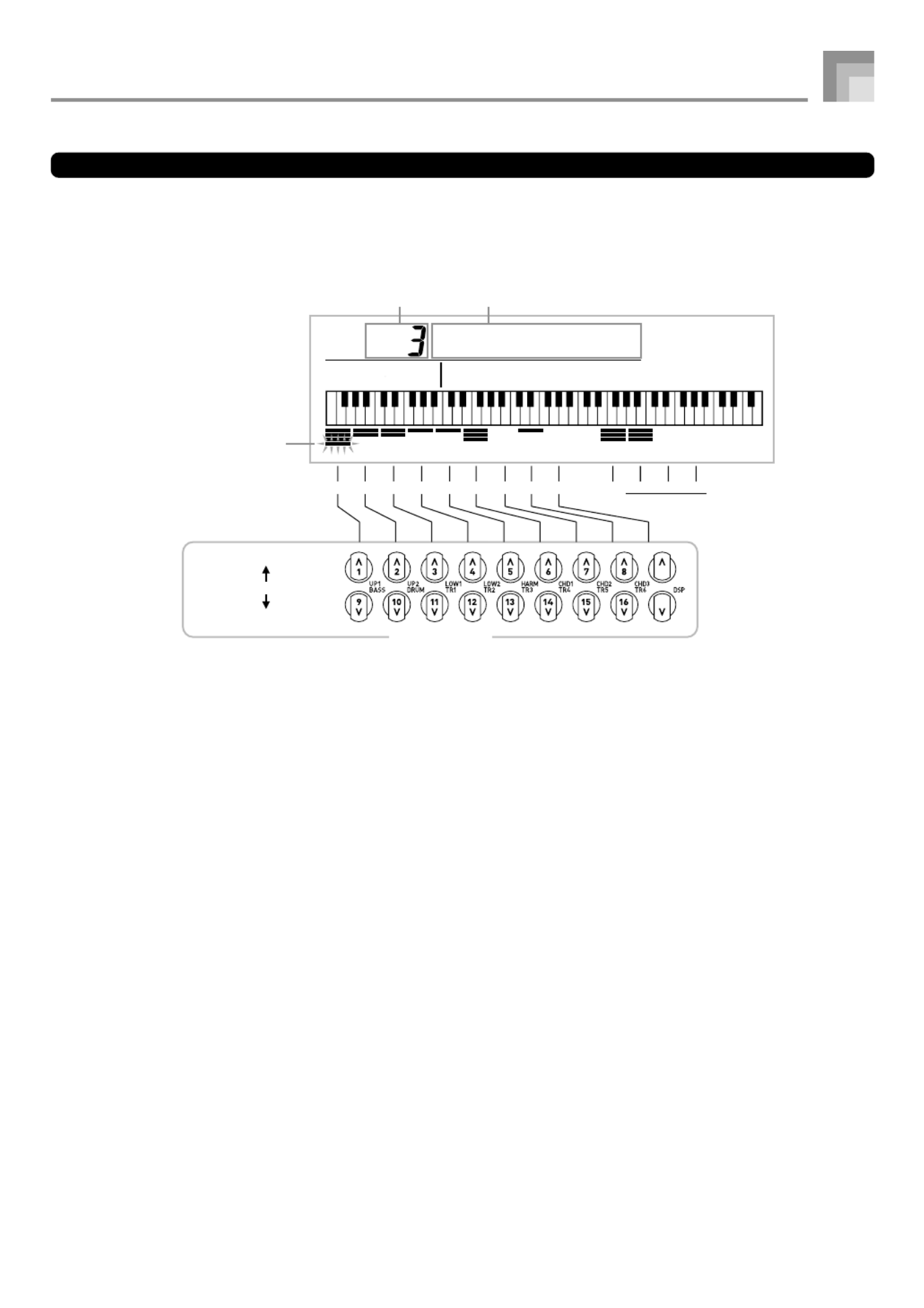
D-23
F t 1 6 ’
Verminderen
Momenteel
geselecteerde
parameter
Waarde Parameternaam
Vermeerderen
Op het moment geselecteerde trekstaaf
Trekstaaftoetsen
5
1
/
3
' 8' 4' 2
2
/
3
' 2' 1
3
/
5
' 1
1
/
3
' 1'16'
CLICK SECOND THIRD
PERCUSSION
DECAY
Het gebruik van de trekstaaforgelfunctie (Drawbar Organ)
Kanaaltoetsen wanneer het selectiescherm voor de trekstaaforgeltoon getoond wordt
De 18 toetsen langs de onderkant van de display functioneren als trekstaaftoetsen terwijl het selectiescherm voor de
trekstaaforgeltoon zich in de display bevindt (nadat u op de DRAWBAR ORGAN toets gedrukt heeft). Elk paar toetsen (boven en
onder) stellen een trekstaaf voor hetgeen dus betekent dat de 18 aanwezige toetsen u de functionaliteit geven van 9 trekstaven.
“ ” ’ : Voet
Elk van de negen toetsparen wordt een waarde toegekend van 16 voet tot 1 voet. Elk toetsenpaar heeft een vermindertoets (voor
verminderen met 16 voet, 5-1/3 voet, enz.) en een vermeerdertoets (voor vermeerderen met 16 voet, 5-1/3 voet, enz.).

D-24
Het gebruik van de trekstaaforgelfunctie (Drawbar Organ)
Een trekstaaforgeltoon selecteren
1
Vind de te gebruiken trefstaaforgeltoon op de
toonlijst in de afzonderlijke
Appendix
A en maak
een notitie van het toonnummer.
2
Druk op de DRAWBAR ORGAN toets.
• Hierdoor verschijnt het selectiescherm voor de
trekstaaforgeltoon.
3
Gebruik de cijfertoetsen om het drie-cijferige
toonnummer in te voeren voor de toon die u wilt
selecteren.
OPMERKING
• Voer altijd alle drie cijfers in voor het toonnummer,
inclusief eventuele voorafgaande nullen.
• U kunt ook het aangegeven toonnummer met telkens
één vergroten of verkleinen door op de [+] en op de [–]
toetsen te drukken.
• Als u tijdens het gebruik van een trekstaaforgeltoon een
noot speelt die buiten het bereik valt van de toon die u
gebruikt, zal het keyboard automatisch dezelfde noot
spelen in de dichtstbijzijnde octaaf die wel in het
speelbare bereik valt.
Een trekstaaforgeltoon bewerken
1
Selecteer de trekstaaforgeltoon (000 tot en met 049,
100 tot en met 199) die u wilt bewerken.
2
Gebruik de [ ] en [ ] CURSOR toetsen om het왗 왘
selectiescherm voor de trekstaaforgeltoon te
verkrijgen. Selecteer de parameter waarvan u de
instelling wilt veranderen.
Voorbeeld: Selecteren van de “Ft16’” parameter
• In het totaal zijn er 13 parameters. U kunt de [왗] en
[왘] CURSOR toetsen gebruiken om door de
instellingen heen te gaan. Zie Parameter details op“ ”
pagina D-25 voor nadere informatie.
• Terwijl het (meer?) scherm zich op de display“More?”
bevindt, kunt u doorgaan naar de synthesizer en DSP
effect bewerkingsschermen door te drukken op de [왔]
CURSOR toets of op de [+] toets.
3
Gebruik de [ ] en [ ] CURSOR toetsen of de [+]왖 왔
en [ ] toetsen om de instelling van de momenteel–
aangegeven parameter te veranderen.
• U kunt een parameterinstelling ook veranderen door
een waarde in te voeren m.b.v. de cijfertoetsen.
• U kunt de veranderingen in een toon bemerken door
noten op het keyboard te spelen terwijl u de
parameterinstellingen aan het instellen bent.
OPMERKING
• Wanneer een andere toon geselecteerd wordt nadat u
de parameters bewerkt heeft, zullen de
parameterinstellingen vervangen worden door die van
de nieuw geselecteerde toon.
• Als u trefstaaforgeltonen toegewezen heeft aan meer
dan één kanaal, dan zal bij wijzigen van de instelling
van de trefstaaforgeltoon instelling van n van deéé
kanalen, diezelfde instelling ook worden toegepast op
alle andere kanalen.
• “ ”Zie Het opslaan van een bewerkte trekstaaforgeltoon
op pagina D-26 voor informatie over het opslaan van
uw bewerkingen.
D r a w b a r 1
Toonnummer Toonnaam
F t 1 6 ’
Parameterinstelling Parameternaam
DRAWBAR ORGAN
Number buttons
[+]/[ ]–
CURSOR
Cijfertoetsen
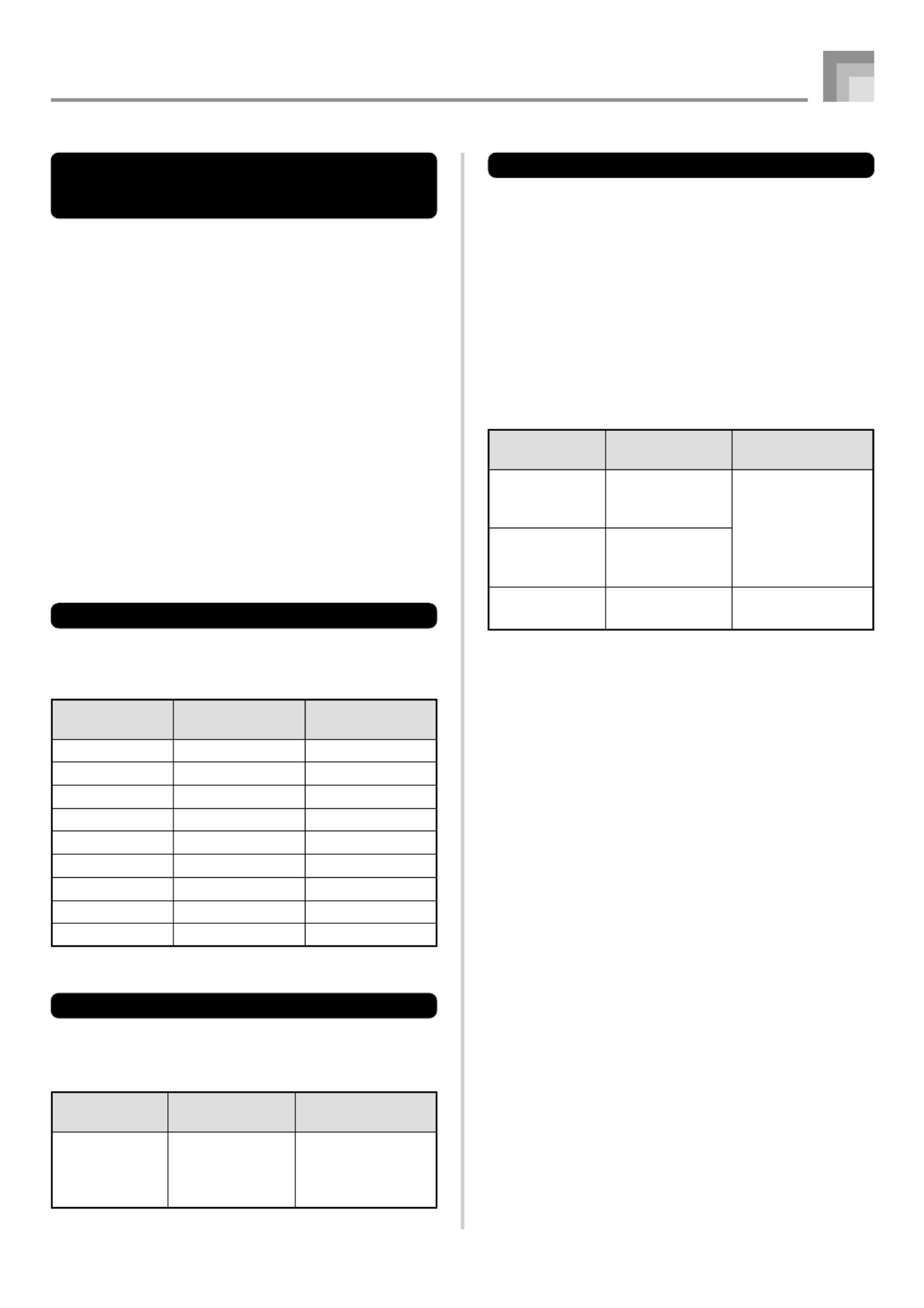
D-25
Het gebruik van de trekstaaforgelfunctie (Drawbar Organ)
Het bewerken van synthesizerfunctie
parameters en DSP parameters van
de trekstaaftonen
Precies zoals bij standaard (niet-trekstaaf) tonen, kunt u de
synthesizerfunctie parameters en DSP parameters van de
trekstaaforgel tonen bewerken Zie “Trekstaaforgel
bedieningsvolgorde” op pagina D-22.
1
Gebruik de [ ] en [ ] CURSOR toetsen om de왗 왘
“ ”More? (meer?) display te verkrijgen en druk
vervolgens op de [ ] CURSOR toets.왔
• Hierdoor wordt de synthesizerfunctie ingeschakeld,
hetgeen wordt aangegeven door de aanwijzer naast
SYNTH in het displayscherm.
• Voer voor de rest van deze procedure de stappen uit
te beginnen met stap 3 onder “Creëren van een
gebruikerstoon” op pagina D-47.
Parameter details
Het volgende geeft details over de parameters die u kunt
configureren m.b.v. het trekstaaforgeltoon bewerkingsscherm.
Trekstaaf positie
Deze parameter defini ert de positie van elke trekstaaf enë
het volume van elke overtoon. Hoe groter de waarde, des te
groter het volume van de corresponderende overtoon.
(Ft: voet)
Klik
De parameter bepaalt of een toetsklik al dan niet toegevoegd
wordt wanneer een aangehouden toon wordt gespeeld die
geconfigureerd is m.b.v. de trekstaven.
Parameternaam
Trekstaaf 16’
Trekstaaf 5 1/3’
Trekstaaf 8’
Trekstaaf 4’
Trekstaaf 2 2/3’
Trekstaaf 2’
Trekstaaf 1 3/5’
Trekstaaf 1 1/3’
Trekstaaf 1’
Parameterdisplay
indicatie
Ft 16’
Ft 5 1/3’
Ft 8’
Ft 4’
Ft 2 2/3’
Ft 2’
Ft 1 3/5’
Ft 1 1/3’
Ft 1’
Instellingen
0 tot en met 3
0 tot en met 3
0 tot en met 3
0 tot en met 3
0 tot en met 3
0 tot en met 3
0 tot en met 3
0 tot en met 3
0 tot en met 3
Parameternaam
Klik
Parameterdisplay
indicatie
Click
Instellingen
oFF : Click Off
(klik uit)
on : Click On
(klik aan)
Percussie
Deze parameter laat u percussiegeluid toevoegen, hetgeen
in modulatie voorziet bij aangehouden tonen die u aan het
creëren bent. Wanneer u een klaviertoets op het toetsenbord
ingedrukt houdt, zal het geproduceerde geluid langzaam
wegsterven tot het niet langer te horen is. Door de klaviertoets
nogmaals aan te slaan zal de noot weer luider weergegeven
worden. Percussie heeft de 2nd Percussion (2de overtoon“ ”
toonhoogte) en de 3rd Percussion (3de overtoon“ ”
toonhoogte) instellingen, die elk in- of uitgeschakeld kunnen
worden.
U kunt de percussie wegsterftijd ook specificeren, hetgeen
regelt hoe lang het duurt voor het percussiegeluid om weg
te sterven.
Parameternaam
2nd Percussion
(tweede
percussie)
3rd Percussion
(derde
percussie)
Percussie
wegsterftijd
Parameterdisplay
indicatie
Second (tweede)
Third (derde)
Decay
(wegsterven)
Instellingen
oFF : uit
on : aan
000 tot en met 127

D-26
Het gebruik van de trekstaaforgelfunctie (Drawbar Organ)
Het opslaan van een bewerkte
trekstaaforgeltoon
1
Gebruik na het bewerken van parameters de [왗]
en [ ] CURSOR toetsen om de (meer?)왘“More?”
display te verkrijgen.
2
Druk driemaal op de [ ] CURSOR toets om het왔
scherm te verkrijgen voor het invoeren van een
toonnaam en het toewijzen van een toonnummer.
3
Gebruik de [+] en [ ] toetsen of de cijfertoetsen–
om een toonnummer te selecteren.
• U kunt een toonnummer selecteren binnen het bereik
lopend van 100 tot en met 199.
4
Druk nadat de toonnaam naar wens ingesteld is op
de [ ] CURSOR toets om de toon op te slaan.왘
• –Gebruik de [+] en [ ] toetsen om door de letters bij de
huidige cursorlocatie heen te bladeren.
• Gebruik de [왗 왘] en [ ] CURSOR toetsen om de cursor
naar links en naar rechts te verplaatsen.
• Zie pagina D-94 voor informatie over het invoeren
van tekst.
5
Druk nadat alles naar wens is op de [ ] CURSOR왔
toets om de toon op te slaan.
• Hierdoor verschijnt een bevestigingsboodschap die
u vraagt of u de data werkelijk wilt opslaan. Druk op
de YES toets om de data inderdaad op te slaan.
• Nadat het opslaan is voltooid verschijnt de boodschap
“ ”Complete (klaar) waarna de display opnieuw het
toonselectiescherm aangeeft.
• Druk op de EXIT toets om het opslaan te annuleren.
Inhoud van de display tijdens de trekstaaforgelfunctie
Tijdens de trekstaaforgelfunctie worden de huidige status van
de trekstaafposities, toetsklikken, en percussieparameters
aangegeven op de staafaanduidingen van de display zoals
aangegeven in de onderstaande afbeeldingen. Er is n lijnéé
voor elke parameter en het onderste segment van de
geselecteerde parameterlijn knippert.
Het onderste segment van de staafgrafiekkolom die de
huidige geselecteerde parameter voorstelt, gaat knipperen om
aan te geven dat deze geselecteerd is.
Geen van de kanaalnummers (1 tot en met 16) is aangegeven
tijdens de trekstaaforgel selectiefunctie en de
bewerkingsfunctie.
Trekstaafpositiegrafiek
Klik en percussie aan/uit grafiek
Instelwaarde 0 1 2 3
Display
Instelwaarde Uit Aan
Display
Percussie vertragingstijdgrafiek
Instelwaarde 0-31 32-63 64-95 96-127
Display
Uit
Aan
Knippert

D-27
Toepassen van effecten op tonen
Dit keyboard geeft u een selectie van effecten die u kunt
toepassen op tonen.
De ingebouwde effecten omvatten een grote rijkheid aan
variaties u toegang geven tot een selectie van algemene
digitale effecten.
Effectblokken
Het volgende toont hoe de effecten van dit keyboard
georganiseerd zijn.
uit
aan
lijn DSP
16 kanalen
Klankbron
DSP
REVERB
CHORUS
EQUALIZER
uitgangssignaal
DSP toets
DSP
DSP effecten worden uitgeoefend op de aansluiting tussen
de klankbron en het uitgangssignaal. U kunt vervorming en
modulatie effecten selecteren. U kunt DSP effectinstellingen
creëren en tevens gedownloade DSP data van uw computer
oversturen. Het keyboard heeft geheugen voor het opslaan
van maximaal 100 DSP effectinstellingen. Zie Internet Data“
Expansion System op pagina D-82 en Opslaan van de” “
instellingen van de DSP parameters op pagina D-29 voor”
nadere informatie.
REVERB (Nagalm)
Nagalm bootst de akoestieken na van specifieke
omgevingstypes. U kunt kiezen uit 16 verschillende
nagalmeffecten, inclusief (kamer) en (zaal).“Room” “Hall”
CHORUS (Zweving)
Het zwevingseffect geeft het geluid meer diepte door het te
laten vibreren. U kunt kiezen uit 16 verschillende
zwevingseffecten, inclusief (zweving) en “Chorus” “Flanger”.
EQUALIZER
De equalizer is een ander type effect dat u kunt gebruiken
om bijstellingen te maken in de toonkwaliteit. De frequenties
zijn verdeeld over een aantal frequentiebanden en het
verhogen of verlagen van het niveau van n of meerdereéé
frequentiebanden heeft een wijziging in het geluid tot gevolg.
U kunt de optimale akoestieken reproduceren voor het type
muziek dat u aan het spelen bent (bijvoorbeeld klassiek) door
de van toepassing zijnde equalizerinstelling te selecteren.
Kanaaltoetsen terwijl het effectfunctiescherm getoond wordt
Tijdens de effectfunctie regelen de 18 toetsen langs de onderkant van de display het type en de parameters van elk effect zoals
aangegeven in de onderstaande afbeelding.
OPMERKING
• Door tegelijkertijd op de [왖 왔] en [ ] CURSOR toetsen te drukken wordt te oorspronkelijke voorkeuzewaarde opnieuw verkregen
bij het op dat moment geselecteerde effect.
Vermeerderen
Verminderen
Op het moment geselecteerde parameter
CHANNEL toetsen
Effecttype Parameter 1 Parameter 3 Parameter 5 Parameter 7
Parameter 0 Parameter 2 Parameter 4 Parameter 6

D-28
Toepassen van effecten op tonen
Instellen van een DSP type
Naast de 100 ingebouwde effecttypes kunt u ook effecttypes
bewerken om uw eigen types te cre ren en ze op te slaan inë
het gebruikersgeheugen. U kunt maximaal 100 effecttypes
tegelijkertijd in het gebruikersgeheugen hebben. U kunt ook
het DSP type selecteren of de laatste toon die gebruikt is
waarbij DSP mogelijk is. Dit betekent dat u altijd toegang
heeft tot het DSP type van gavanceerde tonen en tonen die u
kunt downloaden van het Internet. Om het DSP type van de
laatst gebruikte toon waarbij DSP ingeschakeld is te
selecteren, dient u in stap 3 van de onderstaande“ton”
procedure te selecteren.
Voer de volgende stappen uit om een DSP type te selecteren.
VOORBEREIDINGEN
• Bij gebruik van een DSP effect dient u de mixer te
gebruiken om te bevestigen dat de DSP lijnen van de
vereiste onderdelen ingeschakeld is. Zie “Mixerfunctie”
op pagina D-40 voor meer informatie.
1
Druk op de EFFECT toets zodat de EFFECT indicator
in het display verschijnt.
2
Druk op de [ ] CURSOR toets.왘
• Het DSP type instelscherm (stap 3) verschijnt
automatisch ongeveer vijf seconden na indrukken van
de toets.
3
Selecteer het gewenste type DSP m.b.v. de [+] en
[–] toetsen of de cijfertoetsen.
• Zie de afzonderlijke
Appendix
E voor informatie
aangaande de DSP types die beschikbaar zijn.
• Hier kunt u ook de parameters veranderen van de
effecten die u selecteerde, indien u dit wenst. Zie
“Veranderen van de instellingen van de DSP
parameters” voor meer informatie.
OPMERKING
• Het DSP type displaygebied toont het DSP nummer (000
tot en met 199) of (gebruikerstoon gecre erd m.b.v.“ton” ë
DSP).
Veranderen van de instellingen van
de DSP parameters
U kunt de relatieve sterkte van een DSP en hoe deze wordt
toegepast regelen. Zie de volgende paragraaf getiteld “DSP
parameters” voor meer informatie.
1
Gebruik na het selecteren van het gewenste DSP
type de [ ] en [ ] CURSOR toetsen om de왗 왘
parameter te verkrijgen waarvan u de instelling wilt
veranderen.
• Hierdoor verschijnt het parameterinstelscherm.
2
Maak de gewenste parameterinstelling m.b.v. de
[+] en [ ] toetsen of de cijfertoetsen.–
• –Door de [+] en [ ] toetsen tegelijkertijd in te drukken
wordt de oorspronkelijke instelling van de parameter
opnieuw verkregen.
3
Druk op de EFFECT of EXIT toets.
• Hierdoor wordt het toon of ritme instelscherm
verlaten.
DSP parameters
Het volgende beschrijft de parameters voor elke DSP.
DSP
■
Parameter 0 tot en met 7
Deze parameters verschillen afhankelijk van het
algoritme* van het geselecteerde DSP type. Voor details
zie de afzonderlijke
Appendix
E en het
“ ” “ ”algorhythmlist_d.pdf bestand in de Dutch map op
de CD-ROM die met het keyboard meegeleverd wordt.
* Effectorstructuur en –bedieningstype.
■
DSP nagalmzenden (DSP Reverb Send)
(Bereik 000 tot en met 127)
Specificeert hoeveel van het post-DSP geluid naar nagalm
dient te worden gezonden.
■
DSP zwevingszenden (DSP Chorus Send)
(Bereik 000 tot en met 127)
Specificeert hoeveel van het post-DSP geluid naar
zweving dient te worden gezonden.
CURSOREFFECT
Number buttons
[+]/[ ]–
EXIT
Cijfertoetsen

D-29
Toepassen van effecten op tonen
OPMERKING
• Of een effect al dan niet toegepast wordt op de delen die
klinken hangt af van de nagalmzenden, zwevingzenden
en DSP aan/uit instellingen van de mixerfunctie. Zie
“ ”Mixerfunctie op pagina D-40 voor meer informatie.
• Bij weergeven van een demonstratiemelodie (pagina D-
12) verandert het effect automatisch naar het effect dat
toegewezen is aan die melodie. U kunt het effect van
een demonstratiemelodie niet veranderen.
• Door de effectinstelling te veranderen terwijl het geluid
weergegeven wordt door het keyboard, zal een korte
onderbreking in het geluid plaatsvinden op het moment
dat van effect wordt veranderd.
•
Een aantal tonen, die de “Advanced Tones”, (geavanceerde
tonen) worden genoemd, schakelen automatisch de DSP lijn
in voor een rijker geluid met een hogere kwaliteit. Als u een
geavanceerde toon toewijst aan een toetsenborddeel (kanalen
1 tot en met 4), wordt de DSP lijn automatisch ingeschakeld
en de DSP selectie verandert in overeenkomst met de
instellingen van de Advanced Tone (geavanceerde toon).
Daarnaast wordt de aan/uit instelling van de mixerfunctie DSP
lijn ingeschakeld voor het toetsenborddeel waaraan de
Advanced Tone (geavanceerde toon) is toegewezen.*
* De mixer DSP lijn instelling wordt automatisch
uitgeschakeld voor elk deel waaraan geen
geavanceerde toon is toegewezen.
Hierdoor worden eerdere op deze delen uitgeoefende
DSP effecten uitgeschakeld waardoor de klank van hun
tonen anders kan klinken. Verkrijg in dit geval het
mixerscherm en schakel de DSP weer in.
Opslaan van de instellingen van de
DSP parameters
U kunt maximaal 100 aangepaste DSP instellingen in het
gebruikersgebied opslaan voor later oproepen op het moment
dat u ze nodig heeft.
OPMERKING
• De DSP gebruikersgebieden 100 tot en met 199 bevatten
aanvankelijk dezelfde data als de DSP types 000 tot en
met 099.
1
Druk na uitvoeren van de gewenste instellingen
voor de DSP parameters op de [ ] CURSOR toets.왔
• Hierdoor gaat het DSP nummer van het
gebruikersgebied waar de DSP opgeslagen gaat
worden, knipperen in de display.
2
Gebruik de [+] en [ ] toetsen of de cijfertoetsen–
om het DSP gebruikersgebiednummer te selecteren
waar u de nieuwe DSP wilt opslaan.
• U kunt uitsluitend een DSP gebruikersgebiednummer
selecteren dat valt binnen het bereik lopend van 100
tot en met 199.
3
Druk nadat het gewenste DSP gebruikersgebiednummer
geselecteerd is op de [ ] CURSOR toets.왘
• –Gebruik de [+] en [ ] toetsen om door de letters bij de
huidige cursorlocatie heen te bladeren.
• Gebruik de [왗 왘] en [ ] CURSOR toetsen om de cursor
naar links en rechts te verplaatsen.
• Zie pagina D-94 voor informatie over het invoeren
van tekst.
4
Druk nadat alles naar wens is op de [ ] CURSOR왔
toets om het effect op te slaan.
• Hierdoor verschijnt een bevestigingsboodschap die
u vraagt of u de data werkelijk wilt opslaan. Druk op
de YES toets om de data inderdaad op te slaan.
• “ ”De boodschap Complete (voltooid) verschijnt
kortstondig op de display gevolgd door het
toonselectiescherm of het ritmeselectiescherm.
DSP toets
Door de DSP toets te checken kunt u er achter komen of DSP
al dan niet mogelijk is voor de toon die op het moment als een
deel is geselecteerd. De DSP toets gaat branden bij een toon
waarbij DSP mogelijk is (DSP lijn ON (aan)) en gaat uit voor
een toon waarbij DSP niet mogelijk is (DSP lijn OFF (uit)).
Wanneer u bijvoorbeeld elk deel verplaatst tijdens de splits/
lagen functie gaat de DSP toets branden of juist uit
overeenkomstig de instellingen van dat deel.
Door op de DSP toets te drukken wordt overgeschakeld
tussen mogelijk (DSP lijn ON (aan)) en onmogelijk (DSP lijn
OFF (uit)) voor de toon en het deel dat u op dat moment op
het toetsenbord aan het spelen bent.
In- en uitschakelen van de DSP lijn
1
Druk op de DSP toets om de DSP lijn voor het op
dat moment geselecteerde deel in en uit te
schakelen.
REVERB selecteren
Voer de volgende stappen uit om REVERB te selecteren.
1
Druk op de EFFECT toets zodat de EFFECT indicator
in het display verschijnt.
2
Druk de [ ] CURSOR toets eenmaal in.왔
• Hierdoor wordt het nagalm bewerkingsscherm
verkregen.
• Het nagalmtype instelscherm (stap 4) verschijnt
automatisch ongeveer vijf seconden na indrukken van
de toets.
3
Druk op de [ ] CURSOR toets.왘
Indicator

D-30
Toepassen van effecten op tonen
4
Gebruik de [+] en [ ] toetsen of de cijfertoetsen om–
door de nagalmtypes heen te bladeren totdat de
gewenste aangegeven wordt of gebruik de cijfertoetsen
om het gewenste nagalmnummer in te voeren.
• Zie de afzonderlijke
Appendix
F voor informatie
aangaande de nagalmtypes die beschikbaar zijn.
• Hier kunt u ook de parameters van het effect
veranderen dat u heeft geselecteerd, indien dit
gewenst is. Zie Veranderen van de instellingen van“
de REVERB parameters voor nadere informatie.”
Veranderen van de instellingen van
de REVERB parameters
U kunt de relatieve sterkte van een nagalmtype regelen en
hoe deze wordt uitgeoefend. Zie de volgende paragraaf
getiteld “REVERB parameters” voor nadere informatie.
1
Na het selecteren van het gewenste nagalmtype
gebruikt u de [ ] en [ ] CURSOR toetsen om de왗 왘
parameter te verkrijgen waarvan u de instelling wilt
veranderen.
• Hierdoor wordt het parameterinstelscherm
aangegeven.
Voorbeeld: Om de nagalmtijdparameter in te stellen
2
Voer m.b.v. de [+] en [ ] toetsen of de cijfertoetsen–
de gewenste parameterinstelling.
3
Druk op de EFFECT of EXIT toets.
• Hierdoor verschijnt opnieuw het toon- of
ritmeselectiescherm.
REVERB parameters
Nagalmeffecten worden geassocieerd met ofwel een
nagalmeffect of een vertragingseffect. Parameterinstellingen
hangen af van het geassocieerde type.
Nagalmtype (Nr. 0 tot en met 5, 8 tot en met 13)
■
Nagalmniveau (Reverb Level)
(Bereik: 000 tot en met 127)
Regelt de mate van nagalm. Een groter nummer
produceert meer nagalm.
■
Nagalmtijd (Reverb Time) (Bereik: 000 tot en met 127)
Regelt de duur van nagalm. Een groter nummer
produceert langere nagalm.
■
ER niveau (ER Level) (Aanvankelijk echogeluid)
(Bereik: 000 tot en met 127)
Deze parameter regelt het aanvankelijke nagalmvolume.
Het aanvankelijke echogeluid is het eerste geluid dat via
de muren en het plafond gereflecteerd wordt wanneer
geluid weergegeven wordt door dit keyboard. Een grotere
waarde stelt een groter echogeluid voor.
SR v T i me
■
Hoge demping (High Damp)
(Bereik: 000 tot en met 127)
Stelt de demping bij van de hoogfrequentienagalm (hoog
geluid). Een kleinere waarde dempt hoge geluiden waardoor
een donkere nagalm ontstaat. Een grotere waarde dempt
de hoge geluiden niet waardoor de nagalm helderder wordt.
Nagalmtype (Nr. 6, 7, 14, 15)
■
Vertragingsniveau (Delay Level)
(Bereik: 000 tot en met 127)
Specificeert het volume van het vertragingsgeluid. Een
hogere waarde produceert een luider vertragingsgeluid.
■
Vertragingsterugkoppeling (Delay Feedback)
(Bereik: 000 tot en met 127)
Stelt de vertragingsherhaling bij. Een hogere waarde
produceert een groter aantal herhalingen.
■
ER niveau (ER Level)
Hetzelfde als het nagalmtype
■
Hoge demping (high Damp)
Hetzelfde als het nagalmtype
OPMERKING
• Of een effect al dan niet toegepast wordt op de delen die
klinken hangt af van de nagalmzenden, zwevingzenden
en DSP aan/uit instellingen van de mixerfunctie. Zie
“ ”Mixerfunctie op pagina D-40 voor meer informatie.
Selecteren van CHORUS
Voer de volgende stappen uit om CHORUS (zweving) te
selecteren.
1
Druk op de EFFECT toets zodat de EFFECT indicator
in het display verschijnt.
2
Druk tweemaal op de [ ] CURSOR toets.왔
• Hierdoor wordt het zweving bewerkingsscherm
verkregen.
• Het zwevingtype instelscherm (stap 4) verschijnt
automatisch ongeveer vijf seconden na indrukken van
de toets.
3
Druk op de [ ] CURSOR toets.왘
4
Gebruik de [+] en [ ] toetsen of de cijfertoetsen–
om door de zwevingtypes heen te bladeren totdat
de gewenste wordt getoond of gebruik de
cijfertoetsen om het gewenste zwevingnummer in
te voeren.
• Zie de afzonderlijke
Appendix
G voor informatie
aangaande de zwevingtypes (chorus) die beschikbaar
zijn.
• Hier kunt u eventueel de parameters veranderen van
de effecten die u selecteerde. Zie Veranderen van de“
instellingen van de CHORUS (zweving) parameters”
voor nadere informatie.

D-31
Toepassen van effecten op tonen
Veranderen van de instellingen van
de CHORUS (zweving) parameters
U kunt de relatieve sterkte van een effect regelen en hoe dit
wordt uitgeoefend. Zie de volgende paragraaf getiteld
“ ”CHORUS parameters voor nadere informatie.
1
Na het selecteren van het gewenste zwevingtype
gebruikt u de [ ] en [ ] CURSOR toetsen om de왗 왘
parameter te verkrijgen waarvan u de instelling wilt
veranderen.
• Hierdoor wordt het parameterinstelscherm verkregen.
2
Gebruik de [+] en [ ] toetsen of de cijfertoetsen–
om de gewenste parameterinstelling in te voeren.
3
Druk op de EFFECT of EXIT toets.
• Hierdoor verschijnt opnieuw het toon- of
ritmeselectiescherm.
CHORUS parameters
■
Zwevingniveau (Chorus Level)
(Bereik: 000 tot en met 127)
Specificeert het volume van het zwevingsgeluid.
■
Zwevingsterkte (Chorus Rate)
(Bereik: 000 tot en met 127)
Specificeert de undulation snelheid van het
zwevingsgeluid. Een hogere waarde produceert een
snellere undulation.
■
Zwevingdiepte (Chorus Depth)
(Bereik: 000 tot en met 127)
Specificeert de undulation diepte van het zwevingsgeluid.
Een hogere waarde produceert een diepere undulation.
OPMERKING
• Of een effect al dan niet uitgeoefend wordt op de delen
die worden weergegeven, hangt tevens af van de
mixerfunctie nagalmzend, de zwevingzend en de DSP
aan/uit instellingen. Zie op pagina D-40“Mixerfunctie”
voor nadere informatie.
De equalizer gebruiken
Dit keyboard heeft een ingebouwde vier-banden equalizer
en 10 verschillende instellingen waaruit u kunt kiezen. U kunt
de versterking (volume) bijstellen van alle vier
equalizerbanden binnen het bereik van 12 tot en met 0 tot–
en met +12.
Instellen van het equalizertype
1
Druk op de EFFECT toets zodat de EFFECT indicator
in het display verschijnt.
2
Druk driemaal op de [ ] CURSOR toets.왔
• Hierdoor wordt het equalizer bewerkingsscherm
verkregen.
• Het equalizertype instelscherm (stap 4) verschijnt
automatisch ongeveer vijf seconden na indrukken van
de toets.
3
Druk op de [ ] CURSOR toets.왘
4
Gebruik de [+] en [ ] toetsen of de cijfertoetsen–
om het gewenste equalizertype in te stellen.
• Zie de afzonderlijke
Appendix
H voor informatie
aangaande de equalizertypes die beschikbaar zijn.
Voorbeeld: Instellen van Jazz
• Door op de EXIT of EFFECT toets te drukken wordt
het equalizertype instelscherm verlaten.
Afregelen van de versterking (het
volume) van een band
1
Na het selecteren van het gewenste equalizertype
gebruikt u de [ ] and [ ] CURSOR toetsen om de왗 왘
band te selecteren waarvan u de versterking wilt
bijstellen.
Voorbeeld: Om de HIGH band bij te regelen.
2
Gebruik de [+] en [ ] toetsen of de cijfertoetsen–
om de bandversterking in te stellen.
Voorbeeld: Bijregelen van de versterking tot 10
• Door op de EXIT of EFFECT toets te drukken wordt
het equalizer instelscherm verlaten.
OPMERKING
• Wanneer overgestapt wordt naar een andere type
equalizer, veranderen de bandversterkingsinstellingen
automatisch naar de oorspronkelijke instellingen voor
het nieuw ingestelde type equalizer.
ME H i h
q g
ME H i h
q g
J a z z
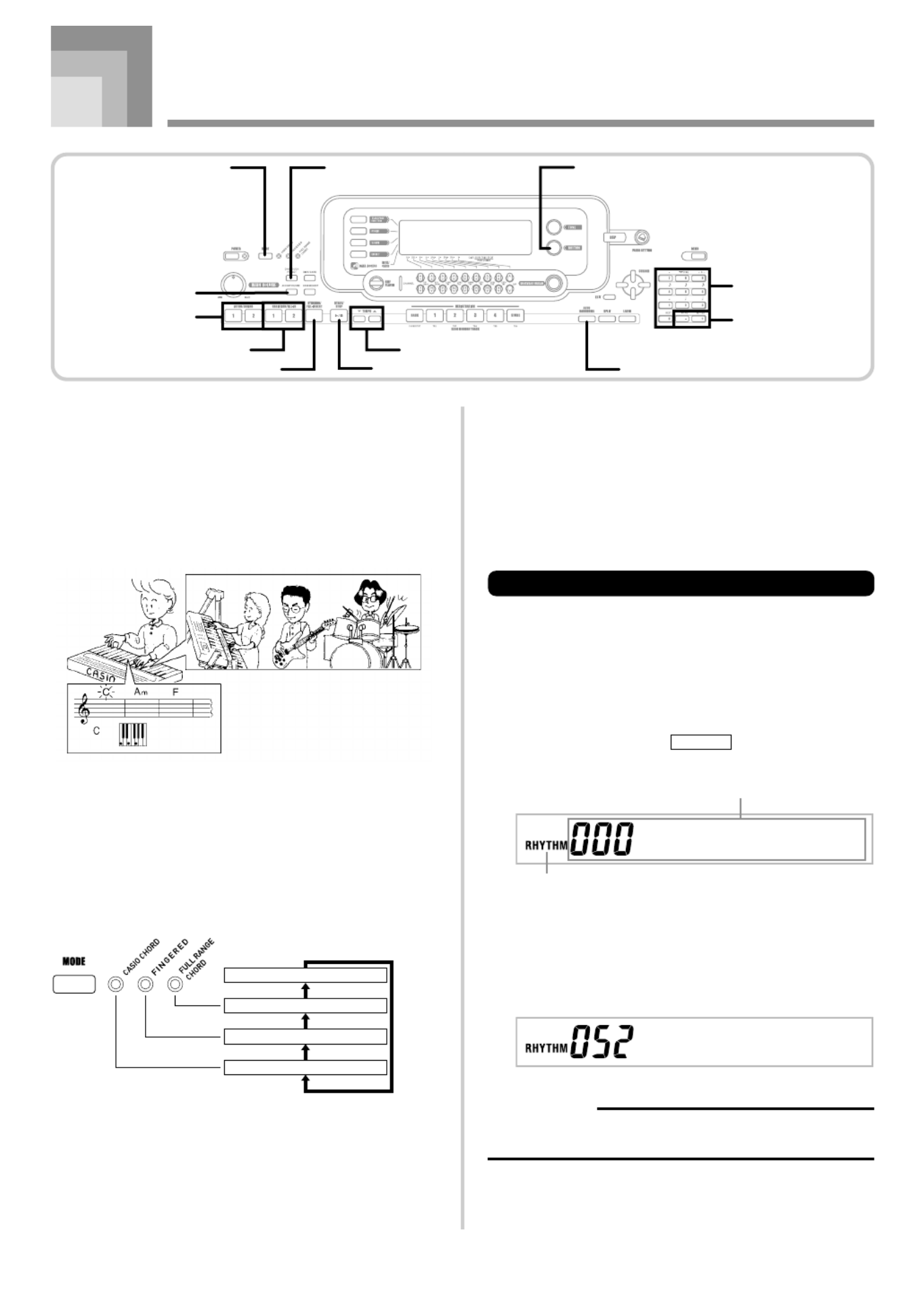
D-32
Dit keyboard speelt automatisch de bas- en akkoordgedeelten
overeenkomstig de akkoorden die u speelt. De bas- en
akkoordgedeelten worden m.b.v. automatisch ingestelde
klanken en tonen gespeeld voor instelling van het door u
gebruikte ritme. Dit betekent dat u volledige, realistische
begeleiding krijgt voor de melodienoten die u met de
rechterhand speelt waardoor u een n-mans ensembleéé
cre ert.ë
Automatisch begeleiding
Aangaande de MODE toets
Gebruik de MODE toets om de te gebruiken
begeleidingsfunctie te selecteren. Telkens bij indrukken van
de MODE toets wordt naar de volgende instelling van de
beschikbare begeleidingsfuncties gegaan zoals aangegeven
in de onderstaande afbeelding.
• Alleen ritmeklanken worden geproduceerd wanneer alle
begeleidingsfunctie indicators uitgeschakeld zijn.
• De op het moment geselecteerde begeleidingsfunctie wordt
aangegeven door de functie indicators boven de MODE
toets. Informatie aangaande het gebruik van elk van deze
functies begint vanaf pagina D-34.
RHYTHM
TEMPOVARIATION/FILL-IN 1/2
Number buttons
SYNCHRO/FILL-IN NEXT AUTO HARMONIZE
INTRO/ENDING 1/2
ONE TOUCH PRESETMODE
ACCOMP VOLUME
[+]/[ ]–
START/STOP
Cijfertoetsen
Normaal (Automatische begeleiding uit)
FULL RANGE CHORD
FINGERED
CASIO CHORD
Instellen van een ritme
Dit keyboard voorziet u in 166 opwindende ritmes dit u met
de volgende procedure kunt selecteren.
U kunt ook begeleidingsdata oversturen van uw computer
en er maximaal 16 van als gebruikersritmes opslaan in het
keyboardgeheugen. Zie Internet Data Expansion System“ ”
op pagina D-82 voor nadere informatie.
Instellen van een ritme
1
Zoek het te gebruiken ritme op in de ritmelijst van
het keyboard en schrijf het ritmenummer op.
2
Druk op de RHYTHM toets.
• Niet alle beschikbare ritmes worden getoond op de
ritmelijst die op het keyboard console afgebeeld is.
Zie de afzonderlijke
Appendix
C voor een volledige
lijst.
3
Voer het drie-cijferige ritmenummer in van het
bewuste ritme m.b.v. de cijfertoetsen.
Voorbeeld: Voer 0, 5 en vervolgens 2 in om 052 POP“
2”, te selecteren.
OPMERKING
• U kunt het ingevoerde nummer tevens vergroten met
de [+] toets en verkleinen met de [ ] toets.–
Verschijnt bij indrukken van de RHYTHM toets.
Nummer en naam van het ingestelde ritme
Md r n 8 B t t
P o
p
2

D-33
Automatisch begeleiding
Spelen van een ritme
Spelen van een ritme
1
Druk op VARIATION/FILL-IN toets 1 of 2.
• Hierdoor begint weergave van het ingestelde ritme.
• Druk op de START/STOP toets om het ritme te
stoppen.
OPMERKING
• Akkoorden zullen samen met het ritme klinken als één
van de drie begeleidingsfunctie indicators boven de
MODE toets brandt. Druk op de MODE toets totdat alle
indicators uit zijn als u de ritmepatronen wilt spelen
zonder akkoorden.
• Sommige ritmes bestaan enkel uit akkoordbegeleidingen
zonder drums of andere percussie instrumenten.
Dergelijke ritmes klinken niet tenzij CASIO CHORD,
FINGERED of FULL RANGE CHORD geselecteerd is
als de begeleidingsfunctie.
• Begeleidingsklanken (akkoorden, bas, enz.) klinken niet
terwijl een metronoomritme (Nr. 160 tot en met 165: 0,
2, 3, 4, 5, 6 Beat) gebruikt wordt zelfs als de instelling
van de MODE toets CASIO CHORD, FINGERED of
FULL RANGE CHORD is. Daarom dient u op de MODE
toets te drukken totdat alle indicators uit zijn.
Het tempo instellen
U kunt de weergave van het ritmetempo instellen binnen een
bereik van 30 tot 255 maatslagen per minuut. De tempo
instelling wordt gebruikt voor de automatische
begeleidingsakkoord weergave en melodiegeheugenfuncties.
Instellen van het tempo
1
Druk op een van de TEMPO toetsen ( of ).왖 왔
왖 :
Verhoogt de aangegeven waarde (verhoogt het tempo)
왔 : Verlaagt de aangegeven waarde (verlaagt het tempo)
OPMERKING
• Bij tegelijkertijd indrukken van beide TEMPO toetsen (왖
en 왔) wordt het tempo teruggesteld op de
oorspronkelijke waarde van het momenteel ingestelde
ritme.
Automatische begeleiding
gebruiken
De onderstaande procedure beschrijft hoe u de automatische
begeleidingsfunctie van het keyboard kunt gebruiken. Voor
u begint dient u eerst het ritme dat u wilt gebruiken in te
stellen en het ritmetempo in te stellen op de gewenste waarde.
Gebruik van automatische begeleiding
1
Gebruik de MODE toets om CASIO CHORD
FINGERED of FULL RANGE CHORD te selecteren
als begeleidingsfunctie.
• De op dat moment geselecteerde begeleidingsfunctie is
de functie waarvan de indicator brandt. Zie “Aangaande
de MODE toets op pagina D-32 voor details.”
2
Druk op de START/STOP toets om weergave van
het momenteel ingestelde ritme te beginnen.
3
Speel een akkoord.
• De feitelijke procedure die u dient te volgen om een
akkoord te spelen hangt af van de op dat moment
geselecteerde begeleidingsfunctie. Verwijs naar de
volgende pagina s voor details aangaande de’
weergave van akkoorden.
CASIO CHORD ......................... Pagina D-34
FINGERED ................................. Pagina D-35
FULL RANGE CHORD ........... Pagina D-35
4
Druk nogmaals op de START/STOP toets om de
automatische begeleiding te stoppen.
Akkoordnaam
Huidige maatnummer en
maatslagnummer
Basisvingerzetting van het huidige akkoord
(kan verschillen van het akkoord dat in
werkelijkheid op het keyboard gespeeld
wordt.)
P o
p
2
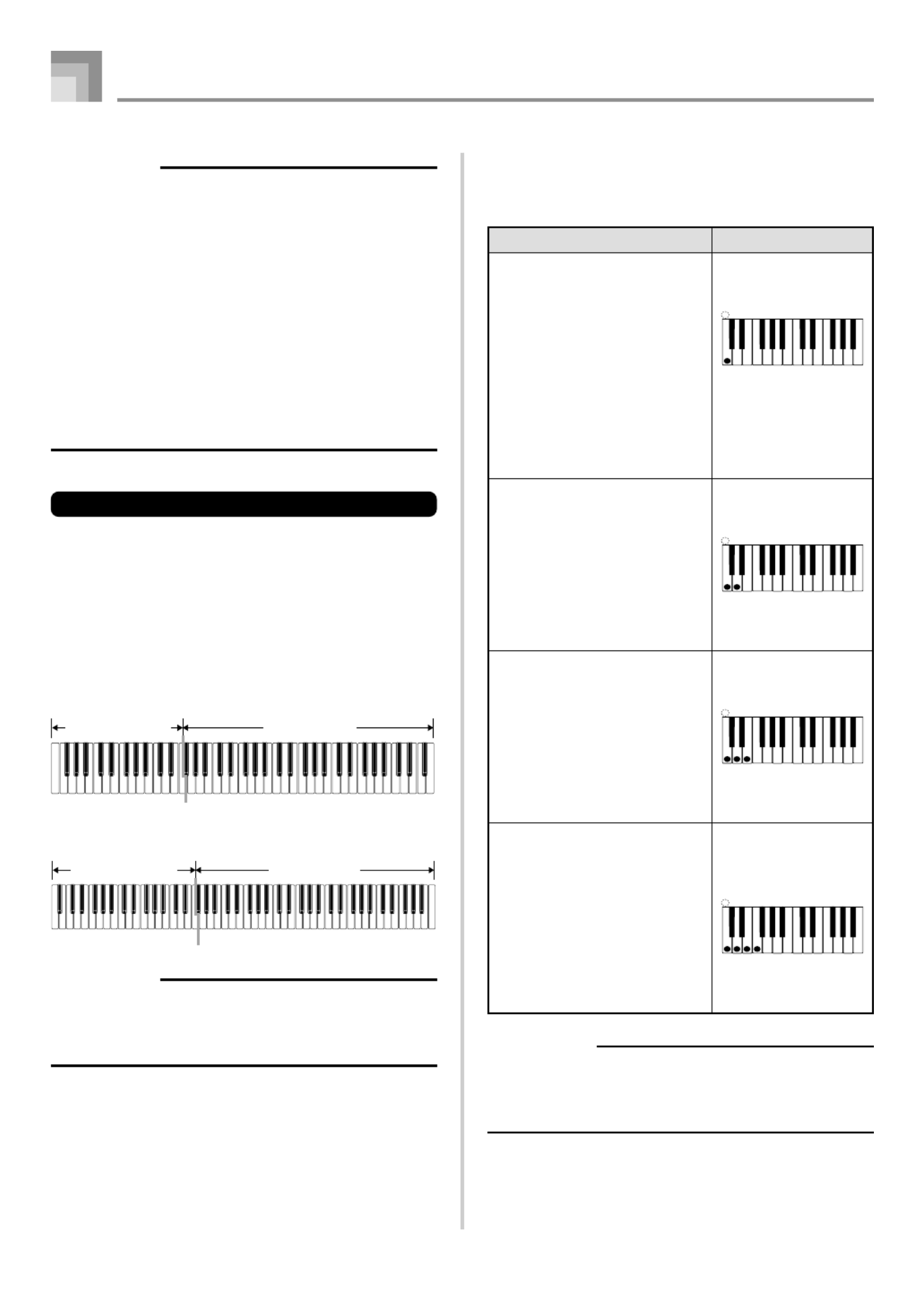
D-34
Automatisch begeleiding
OPMERKING
• Het begeleidingstoetsenbord kan enkel gebruikt worden
voor het spelen van akkoorden. Er wordt geen geluid
geproduceerd als u probeert losstaande melodienoten
op dit toetsenbord te spelen.
Melodietoetsen
Begeleidingstoetsen
OPMERKING
• Als u op de SYNCHRO/FILL-IN NEXT toets drukt en
vervolgens op de INTRO/ENDING 1/2 toetsen i.p.v. op
de START/STOP toets in stap 2, dan zal de begeleiding
starten met een intropatroon wanneer u de bediening
uitvoert in stap 3. Zie pagina D-36 en D-37 voor nadere
details betreffende deze toetsen.
• Als u op de INTRO/ENDING 1/2 toetsen drukt i.p.v. op
de START/STOP toets in stap 4, dan zal een eindpatroon
worden weergegeven voordat de weergave van de
begeleiding is afgelopen. Zie pagina D-37 voor nadere
details betreffende deze toets.
• U kunt het volumeniveau van het begeleidingsgedeelte
afzonderlijk instellen van het hoofdvolume. Zie“Instellen
van het begeleidingsvolume op pagina D-39 voor”
details.
CASIO CHORD
Met deze methode kan iedereen gemakkelijk akkoorden
spelen ongeacht zijn of haar muzikale kennis en ervaring.
Hieronder volgt een beschrijving van het CASIO CHORD
“ ” “ ”Begeleidingstoetsenbord en Melodietoetsenbord en er
wordt verteld hoe u CASIO CHORDs speelt.
CASIO CHORD begeleidingstoetsenbord en
melodietoetsenbord
• WK-3300/WK-3800
Voorbeeld
C Majeur (C)
C C DE FF
#
E
#
G A
A BB
CC DE FE
#
C mineur(Cm)
C C DE FF
#
E
#
G A
A BB
CC DE FE
#
C septiem (C7)
CC DE FF
#
E
#
G A
A BB
CC DE FE
#
C mineur septiem
(Cm7)
C C DE FF
#
E
#
G A
A BB
CC DE FE
#
Akkoordtypes
Majeur akkoorden
De namen van majeur
akkoorden worden aangegeven
boven de klaviertoetsen van het
begeleidingstoetsenbord. Merk
op dat het geproduceerde
akkoord bij indrukken van een
begeleidings-toetsenbord toets
niet van octaaf verandert
ongeacht welke klaviertoets
gebruikt wordt om hem te
spelen.
Mineur akkoorden (m)
Om een mineur akkoord te
spelen, drukt u op de
klaviertoets van het majeur
akkoord en willekeurig welke
andere klaviertoets op het
begeleidingstoetsenbord rechts
van de klaviertoets van het
majeur akkoord.
Septiem akkoorden (7)
Om een septiem akkoord te
spelen, drukt u op de
klaviertoets van het majeur
akkoord en willekeurig welke
andere twee klaviertoetsen op
het begeleidingstoetsenbord
rechts van de klaviertoets van
het majeur akkoord.
Mineur septiem akkoorden
(m7)
Om een mineur septiem
akkoord te spelen, drukt u op
de klaviertoets van het majeur
akkoord en willekeurig welke
andere drie klaviertoetsen op
het begeleidingstoetsenbord
rechts van de klaviertoets van
het majeur akkoord.
OPMERKING
• Het maakt geen verschil of u zwarte of witte
klaviertoetsen rechts van de klaviertoets van het majeur
akkoord indrukt bij het spelen van mineuren en
septiemen.
Akkoordtypes
Met CASIO CHORD begeleiding kunt u vier types akkoorden
spelen met minimale vingerzettingen.
• WK-8000
Melodietoetsen
Begeleidingstoetsen

D-35
FINGERED
De FINGERED functie geeft u in het totaal de beschikking
over 15 verschillende akkoordtypes. Hieronder volgt een
beschrijving van het FINGERED “Begeleidingstoetsenbord”
en Melodietoetsenbord“ ” en er wordt verteld hoe u de
grondtoon C kunt spelen met FINGERED.
FINGERED begeleidingstoetsenbord en
melodietoetsenbord
• WK-3300/WK-3800
OPMERKING
• Het begeleidingstoetsenbord kan enkel gebruikt worden
voor het spelen van akkoorden. Er wordt geen geluid
geproduceerd als u probeert melodienoten op dit
toetsenbord te spelen.
Melodietoetsen
Begeleidingstoetsen
C
Caug *1
Cm7 *2
C75 *1
Cmadd9 *2
Cm
Csus4
Cmaj7 *2
C7sus4
CmM7 *2
Cdim
C7 *2
Cm75
Cadd9 *2
Cdim7 *1
Automatisch begeleiding
Zie de afzonderlijke
Appendix
D voor details aangaande
het spelen van akkoorden met andere grondtonen.
*1: Omgekeerde vingerzettingen kunnen niet worden
gebruikt. De laagste noot is de grondtoon.
*2: Hetzelfde akkoord kan gespeeld worden zonder op de
5de G klaviertoets te drukken.
OPMERKING
• Behalve bij de akkoorden aangegeven in opmerking*
1
hierboven zullen omgekeerde vingerzettingen (d.w.z. E-
G-C of G-C-E i.p.v. C-E-G) dezelfde akkoorden
produceren als de standaard vingerzetting.
• Behalve bij de uitzondering aangegeven in opmerking*
2
hierboven dienen alle toetsen te worden ingedrukt die
in combinatie een akkoord vormen. Wanneer zelfs een
enkele klaviertoets niet wordt ingedrukt zal het gewenste
FINGERED akkoord niet worden gespeeld.
FULL RANGE CHORD
Deze begeleidingsmethode geeft u in totaal de beschikking
over 38 verschillende akkoordtypes: de 15 akkoordtypes van
FINGERED plus 23 andere types. Het keyboard interpreteert
elke combinatie van drie of meer klaviertoetsen die klopt als
een FULL RANGE CHORD patroon als een akkoord. Andere
combinaties (die dus geen FULL RANGE CHORD patroon
vormen) worden als melodiespel geïnterpreteerd.
Daarom is er geen reden om een apart
begeleidingstoetsenbord te hebben, zodat dus het gehele
toetsenbord van begin tot einde als een melodietoetsenbord
functioneert die gebruikt kan worden voor zowel melodieën
als akkoorden.
FULL RANGE CHORD begeleidingstoetsenbord en
melodietoetsenbord
• WK-3300/WK-3800
Begeleidingstoetsen/Melodietoetsen
• WK-8000
Melodietoetsen
Begeleidingstoetsen
• WK-8000
Begeleidingstoetsen/Melodietoetsen
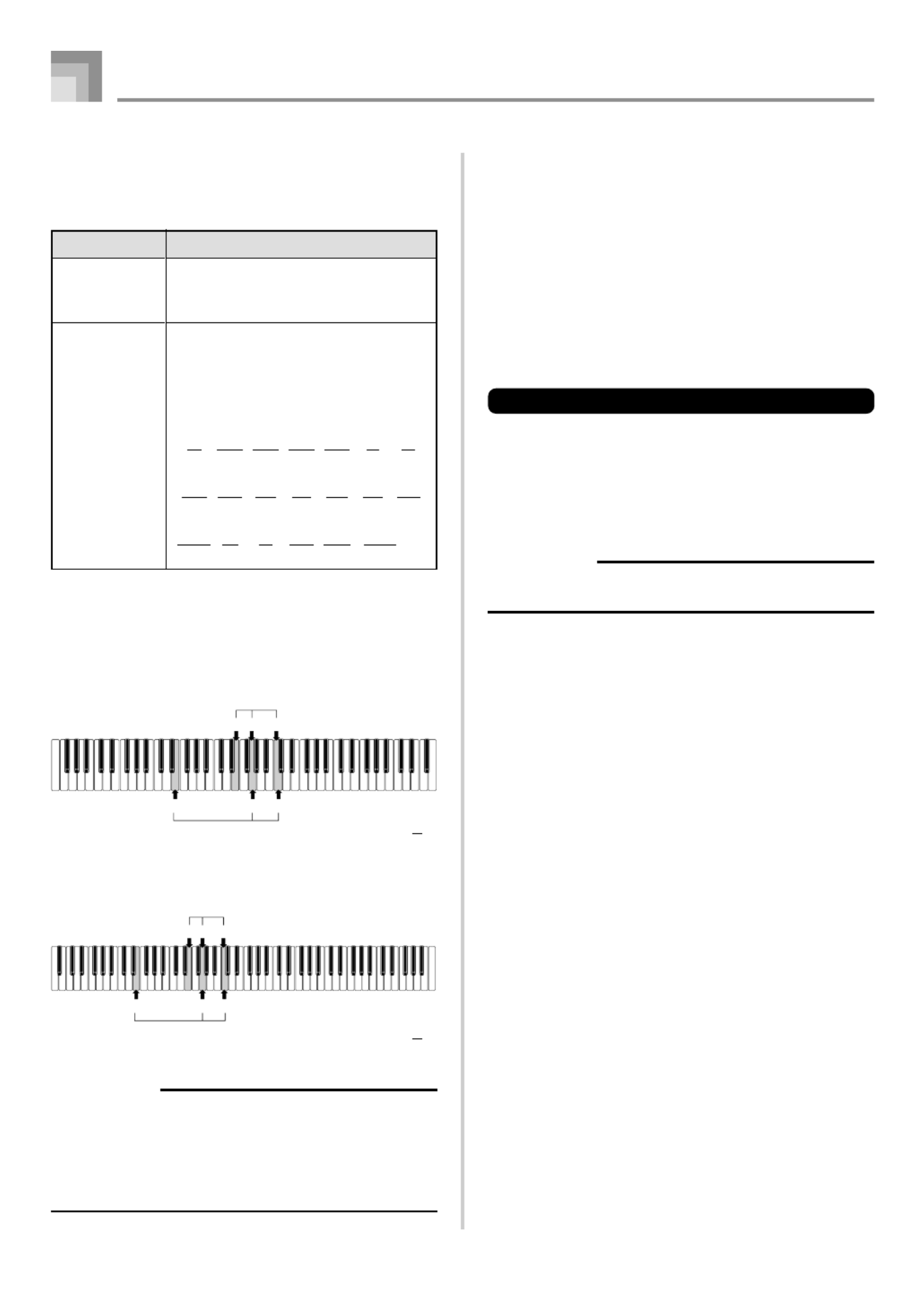
D-36
Akkoorden die dit keyboard kan herkennen
De volgende tabel identificeert patronen die door FULL
RANGE CHORD kunnen worden herkend als akkoorden.
Patroontype
FINGERED
Standaard
vingerzetting
Aantal akkoordvariaties
De 15 akkoordpatronen die worden
aangegeven bij FINGERED op
pagina D-35.
23 standaard vingerzettingen. Hier
volgen voorbeelden van de 23
akkoorden die beschikbaar zijn met
C als basnoot.
Voorbeeld: Om het akkoord C majeur te spelen.
Beide vingerzettingen die in de afbeelding getoond worden,
zullen een C majeur produceren.
• WK-3300/WK-3800
C C6Cm6 69
F
C
G
C
A
C
B
C
Fm
C
Gm
C
Am
C
Bm
C
Dm75
C
A7
C
F7
C
Fm7
C
Gm7
C
A
add9
C
• • • • •
• • • •
• • • •
D
C
C
C
E
C
B
C
Cm
C
Dm
C
• •
• •
• •
E
E G C
G C
2
1
1 ...... akkoord C
2 ...... akkoord C
E
Automatisch begeleiding
OPMERKING
• Zoals bij de FINGERED functie (pagina D-35), kunt u
de noten die een akkoord vormen in elke combinatie
spelen (1).
• Wanneer de laagste noot van een akkoord zes of meer
halftonen weg is van de volgende noot wordt de laagste
noot de basnoot (2).
Gebruik van een intro patroon
Met dit keyboard kunt u een korte intro toevoegen aan een
ritmepatroon om het begin soepeler en natuurlijker te laten
zijn.
De volgende procedure beschrijft hoe u de Intro functie kunt
gebruiken. Voordat u begint dient u eerst het ritme dat u wilt
gebruiken te selecteren, het tempo te selecteren en de MODE
toets te gebruiken om de akkoordweergavemethode te
selecteren die u wilt gebruiken (Normaal, CASIO CHORD,
FINGERED, FULL RANGE CHORD).
Tussenvoegen van een intro
1
Druk op de INTRO/ENDING toets 1 of 2.
• Bij de opzet hierboven wordt het intro patroon
gespeeld en de automatische begeleiding met
intropatroon begint zodra u akkoorden op het
begeleidingstoetsenbord begint te spelen.
OPMERKING
• Het standaard ritmepatroon begint te spelen nadat het
intro patroon voltooid is.
Gebruik van een fill-in patroon
Met fill-in patronen kunt u het ritmepatroon kortstondig
veranderen om een interessante variatie toe te voegen aan
uw spel.
De volgende procedure beschrijft hoe de fill-in functie wordt
gebruikt.
• WK-8000
E
E G C
G C
2
1
1 ...... akkoord C
2 ...... akkoord C
E

D-37
Automatisch begeleiding
Tussenvoegen van een fill-in
1
Druk op de START/STOP toets om weergave van
het ritme te starten.
2
Stel de gewenste fill-in variatie in.
• Druk om Fill-in 1 in te voegen drukt u op de
VARIATION/FILL-IN 1 toets terwijl Variatie 1 van
het ritme aan het spelen is.
• Druk om Fill-in 2 in te voegen drukt u op de
VARIATION/FILL-IN 2 toets terwijl Variatie 2 van
het ritme aan het spelen is.
OPMERKING
• De SYNCHRO/FILL-IN NEXT toetsen werken niet terwijl
een intro patroon weergegeven wordt.
• Door de SYNCHRO/FILL-IN NEXT toets of de
VARIATION/FILL-IN 1/2 toets ingedrukt te houden wordt
een fill-in patroon herhaald.
Gebruik van een ritmevariatie
Naast het standaard ritmepatroon kunt u ook overstappen
op een secundair ritmepatroon voor de nodige afwisseling.
Tussenvoegen van een
variatieritmepatroon
1
Druk op de START/STOP toets om weergave van
het ritme te starten.
2
Druk op de SYNCHRO/FILL-IN NEXT toets.
• Als een Variatie 1 ritme op het moment aan het spelen
is, speelt dit Fill-in 1 gevolgd door Fill-in 2 en schakelt
dan over op het Variatie 2 ritme.
• Als een Variatie 2 ritme op het moment aan het spelen
is, speelt dit Fill-in 2 gevolgd door Fill-in 1 en schakelt
dan over op het Variatie 1 ritme.
• Door de SYNCHRO/FILL-IN NEXT toets ingedrukt
te houden zal het fill-in patroon zich gaan herhalen.
Begeleiding en ritmeweergave
tegelijk starten
U kunt het keyboard zo instellen dat ritmeweergave op
hetzelfde moment begint als wanneer u begint met spelen
van de begeleiding op het keyboard.
De volgende procedure beschrijft hoe u synchronisch start
kunt gebruiken. Voor het starten dient u eerst het te gebruiken
ritme te selecteren, het tempo in te stellen en de MODE toets
gebruiken om de akkoordweergavemethode te selecteren die
u wilt gebruiken (Normaal, CASIO CHORD, FINGERED,
FULL RANGE CHORD).
Gebruik van synchronische start
1
Druk op de SYNCHRO/FILL-IN NEXT toets om de
gesynchroniseerde startfunctie van het keyboard in
standby te zetten.
2
Speel een akkoord en het ritmepatroon begint
automatisch met spelen.
OPMERKING
• Alleen het ritme speelt (zonder akkoord) bij spelen op
het begeleidingstoetsenbord, als de MODE toets in de
normaal stand staat.
• Als u op de INTRO/ENDING toets 1 of 2 drukt zonder
daarvoor iets op het keyboard te spelen, begint het ritme
automatisch met een intro patroon wanneer u daarna
iets op het begeleidingskeyboard speelt.
• Druk nogmaals op de SYNCHRO/FILL-IN NEXT toets
om standby van synchro start ongedaan te maken.–
Afsluiten met een eindpatroon
U kunt uw spel met een eindpatroon beëindigen waardoor
het gebruikte ritmepatroon tot een natuurlijk klinkend einde
wordt afgerond.
De volgende procedure beschrijft hoe u een eindpatroon kunt
tussenvoegen. Merk op dat het uiteindelijk weergegeven
eindpatroon afhangt van het gebruikte ritmepatroon.
Afsluiten met een eindpatroon
1
Druk op de INTRO/ENDING toets 1 of 2 terwijl
het ritme aan het spelen is.
• De timing van het begin van het eindpatroon hangt
af van wanneer u op de INTRO/ENDING toets 1 of 2
drukt. Drukt u voor de tweede maatslag van de
huidige maat op de toets, dan begint het eindpatroon
ogenblikkelijk te spelen.
OPMERKING
• Door indrukken van de INTRO/ENDING toets voor de
eerste halve maatslag aan het begin van een maat wordt
het einde onmiddellijk gespeeld. Wordt de toets
ingedrukt na de eerste halve maatslag van een maat,
dan zal het einde gespeeld worden vanaf het begin van
de volgende maat.

D-38
Gebruik van automatische
harmonisatie
Wanneer u de automatiche begeleiding aan het gebruiken
bent, voegt de automatiche harmonisatie automatisch extra
noten toe aan uw melodie in overeenkomst met het akkoord
dat gespeeld wordt. Het resultaat is een harmonisch effect
dat uw melodielijn rijker en voller maakt.
Gebruiken van automatische
harmonisatie
1
Gebruik de MODE toets om FINGERED of CASIO
CHORD als de begeleidingfunctie te selecteren.
• De op dat moment geselecteerde begeleidingsfunctie
is die functie waarvan de indicator brandt. Zie
“ ”Aangaande de MODE toets op pagina D-32 voor
details.
2
Druk op AUTO HARMONIZE om automatische
harmonisatie in te schakelen.
• Hierdoor verschijnt de AUTO HARMONIZE
indicator op de display.
3
Start automatische begeleidingsweergave en speel
iets op het toetsenbord.
4
Druk op AUTO HARMONIZE om automatische
harmonisatie uit te schakelen.
• Hierdoor verdwijnt de AUTO HARMONIZE
indicator van de display.
OPMERKING
• Automatische harmonisatie wordt tijdelijk uitgeschakeld
wanneer u weergave van demonstratiemelodie n start.ë
De functie wordt opnieuw ingeschakeld zodra de functie
of bewerking die het uitschakelde voltooid is.
• Automatische harmonisatie is enkel mogelijk wanneer
de automatische begeleidingsfunctie FINGERED of
CASIO CHORD is.
Automatisch begeleiding
Gebruik van n-toets voorkeuzeséé
Eén-toets voorkeuzes stellen automatisch de hieronder
vermelde hoofdinstellingen in overeenkomstig het
ritmepatroon dat u aan het gebruiken bent.
• Keyboardtoon
• Laag aan/uit
• Splitsen aan/uit
• Automatische harmonisatie on/off
• Automatisch harmonisatietype
• Begeleidingsvolumeniveau
• Tempo
• Effectinstellingen
Eén-toets voorkeuzes gebruiken
1
Stel het te gebruiken ritme in.
2
Gebruik de MODE toets om de begeleidingsfunctie
te selecteren die u wilt gebruiken.
3
Druk op de ONE TOUCH PRESET toets.
• Hierdoor worden de n-toets voorkeuzeséé
automatisch ingesteld overeenkomstig het ingestelde
ritme.
• De synchrone standbyfunctie wordt op dit moment
automatisch ingeschakeld bij het keyboard.
4
Start ritme en automatische begeleiding en speel
iets op het toetsenbord.
• De begeleiding wordt gespeeld m.b.v. de instellingen
van de n-toets voorkeuzes.éé
Normaal (Automatische begeleiding uit)
FULL RANGE CHORD
FINGERED
CASIO CHORD
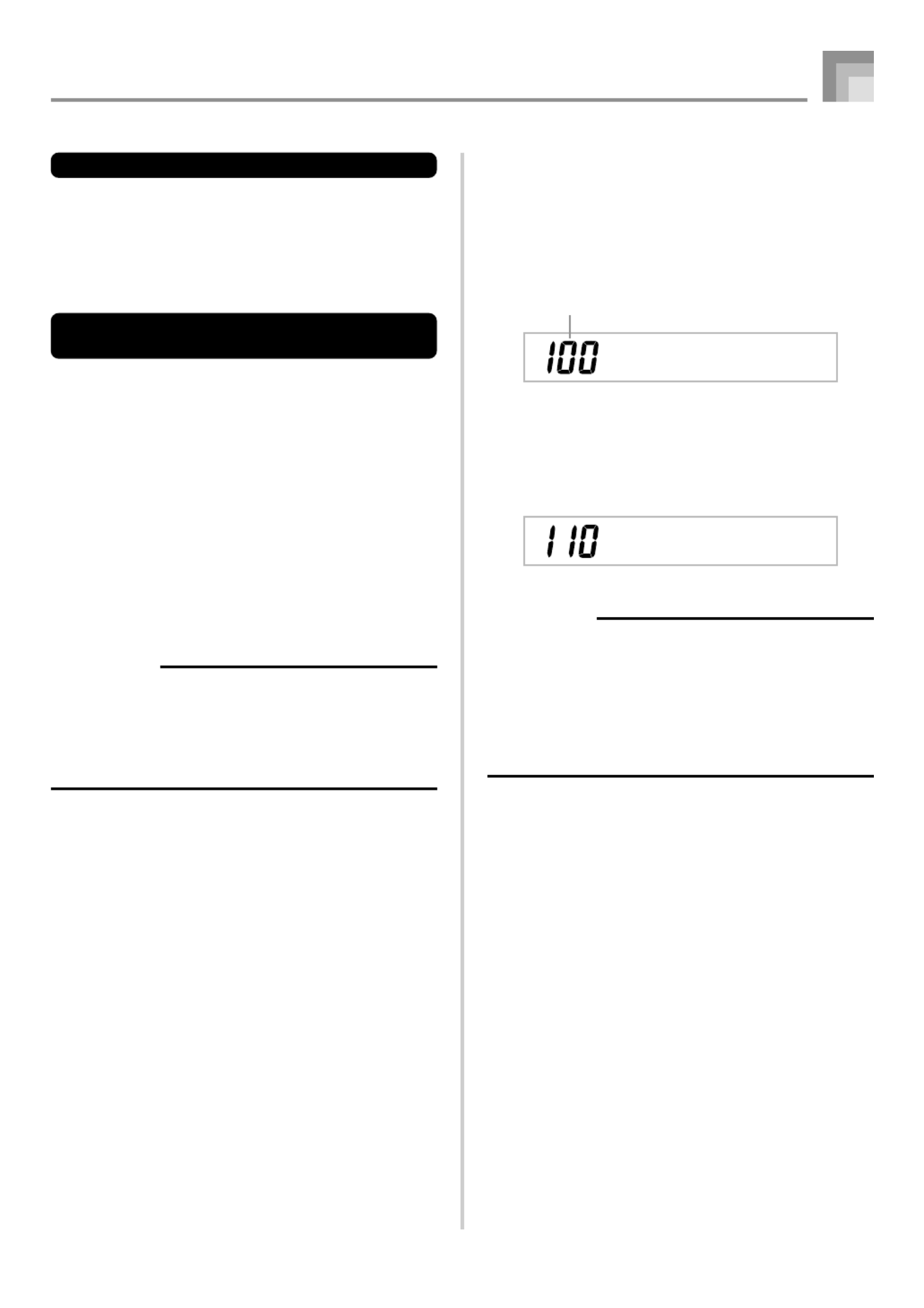
D-39
Automatisch harmonisatietype
Bij automatische harmonisatie kunt u kiezen uit de 10
volgende automatisch harmonisatietypes. U verandert van
type met het instel item d.m.v. de TRANSPOSE/FUNCTION
toets.
Zie “Veranderen van andere instellingen op pagina D-71”
voor nadere informatie.
Aangaande automatische
harmonisatienoten en –tonen
De op het toetsenbord gespeelde noten worden
“ ”melodienoten genoemd terwijl de noten die toegevoegd
worden aan de melodie door de automatische harmonisatie
“ ”harmonisatienoten worden genoemd. Automatische
harmonisatie gebruikt gewoonlijk de door u ingestelde toon
voor de melodienoten als de toon voor de harmonisatienoten,
maar u kunt de mixer (pagina D-40) gebruiken om een andere
toon in te stellen voor de harmonisatienoten. De
harmonisatienoottoon wordt toegewezen aan mixerkanaal 5
zodat u dus kanaal 5 dient te veranderen naar de toon die u
wilt gebruiken voor de harmonisatienoten.
Naast de toon kunt u ook de mixer gebruiken om een aantal
parameters te gebruiken zoals de volumebalans. Zie “Gebruik
van de parameterbewerkingsfunctie” op pagina
D-41 voor details aangaande deze procedures.
OPMERKING
• De default harmonisatienoottoon bij inschakelen van de
automatische harmonisatie is dezelfde toon als de
melodienoottoon.
• Door de melodietooninstelling te veranderen verandert
ook automatisch de harmonisatienoottoon naar dezelfde
instelling.
Instellen van het
begeleidingsvolume
U kunt het volume van de begeleidingsonderdelen instellen
als een waarde tussen 000 (min.) en 127 (max.).
1
Druk op de ACCOMP VOLUME toets.
2
Verander de momenteel ingestelde waarde van het
volume m.b.v. de cijfertoetsen of m.b.v. de [+]/[–]
toetsen.
Voorbeeld: 110
OPMERKING
• Door op de ACCOMP VOLUME toets of de EXIT toets
te drukken wordt teruggegaan naar het toon of ritme-
instelscherm.
• Eventuele met de mixer gemaakte
kanaalbalansinstellingen blijven behouden wanneer u
de instelling van het begeleidingsvolume verandert.
• –Door tegelijkertijd op de [+] en [ ] toetsen te drukken
wordt het begeleidingsvolume op 100 ingesteld.
Huidige instelling van het begeleidingsvolume
A c om
p
V o l
A c om
p
V o l
Automatisch begeleiding

D-40
Wat kunt u met de Mixer doen?
Met dit keyboard kunt u meerdere stukken van verschillende
muziekinstrumenten op hetzelfde moment spelen tijdens
weergave van de auto-begeleiding, melodiegeheugenweergave,
bij ontvangst van data via de USB poort, enz. De mixer wijst elk
onderdeel toe aan een afzonderlijk kanaal (1 - 16) dat u apart
kunt in-/uitschakelen en waarvan u het volume en de
parameters van de stereopositie afzonderlijk kunt instellen.
Naast de kanalen 1 tot en met 16 heeft de mixer ook een DSP
kanaal dat u kunt gebruiken om het DSP niveau, de DSP
stereopositie en andere parameters bij te stellen.
Kanaaltoewijzingen
Hieronder wordt aangegeven welke onderdelen toegewezen
worden aan de 16 kanalen.
Mixerfunctie
Kanaal- Onderdeel
nummer
Kanaal 1 Hoofdtoon (UP1)
Kanaal 2 Gelaagde toon (UP2)
Kanaal 3 Splitstoon (LOW1)
Kanaal 4 Gelaagde/splitstoon (LOW2)
Kanaal 5 Harmonisatietoon (HARM)
Kanaal 6 Automatisch begeleidingsakkoord deel 1
(CHD1)
Kanaal 7 Automatisch begeleidingsakkoord deel 2
(CHD2)
Kanaal 8 Automatisch begeleidingsakkoord deel 3
(CHD3)
Kanaal 9 Automatische begeleiding basdeel (BASS)
Kanaal 10 Automatische begeleiding ritmedeel
(DRUM)
Kanaal 11 Melodiegeheugenspoor 1 (TR1)
Kanaal 12 Melodiegeheugenspoor 2 (TR2)
Kanaal 13 Melodiegeheugenspoor 3 (TR3)
Kanaal 14 Melodiegeheugenspoor 4 (TR4)
Kanaal 15 Melodiegeheugenspoor 5 (TR5)
Kanaal 16 Melodiegeheugenspoor 6 (TR6)
OPMERKING
• “ ”In deze gebruiksaanwijzing komt kanaalnummer
overeen met de kanaalnummers die op het toetsenbord
boven de CHANNEL toetsen aangegeven zijn.
• De CHANNEL toetsnaam in de bovenstaande tabel
correspondeert aan de tekst die aangegeven is op het
toetsenbord onder de CHANNEL toetsen.
Zie pagina D-66 tot en met D-68 voor informatie aangaande
gelaagde, splits- en gelaagde/splitstonen.
Zie pagina D-53 voor informatie aangaande het
melodiegeheugen.
OPMERKING
• Gewoonlijk wordt toetsenbordspel toegewezen aan
kanaal 1. Wanneer automatische begeleiding wordt
gebruikt, wordt elk deel van de begeleiding toegewezen
aan de kanalen 6 10.–
• Aan alle 16 kanalen wordt een muziekinstrumentdeel
toegewezen wanneer dit keyboard gebruikt wordt als
de klankbron voor een uitwendig aangesloten computer
of een ander MIDI toestel. De noten die worden
weergegeven via het kanaal dat geselecteerd was door
bewerkingen onder In- en uitschakelen van kanalen“ ”
hieronder, worden aangegeven op het aangegeven
toetsenbord en in de notenbalk.
In- en uitschakelen van kanalen
Druk op de CHANNEL toetsen om kanalen afzonderlijk in
en uit te schakelen. De indicators op de display tonen de
huidige status van elk kanaal.
• Elke maal dat een CHANNEL toets ingedrukt wordt,
schakelt het betreffende kanaal aan en uit.
• De aan/uit status van elk kanaal bepaalt de aan/uit status
van het corresponderende onderdeel voor het spelen op
het toetsenbord en de weergave van de automatisch
begeleiding en het melodiegeheugen.
• Door van ritme te veranderen zullen de mixerinstellingen
voor de kanalen 6 11 veranderen naar de default (=–
oorspronkelijke waarde) instellingen die toegekend zijn aan
het nieuwe ritme. Deze instellingen veranderen ook naar
de default voor het op dat moment geselecteerde
ritmepatroon telkens wanneer u overschakelt tussen de
intro-, normale, variatie-, fill-in, en eindpatronen.
Kanaal aan Kanaal uit
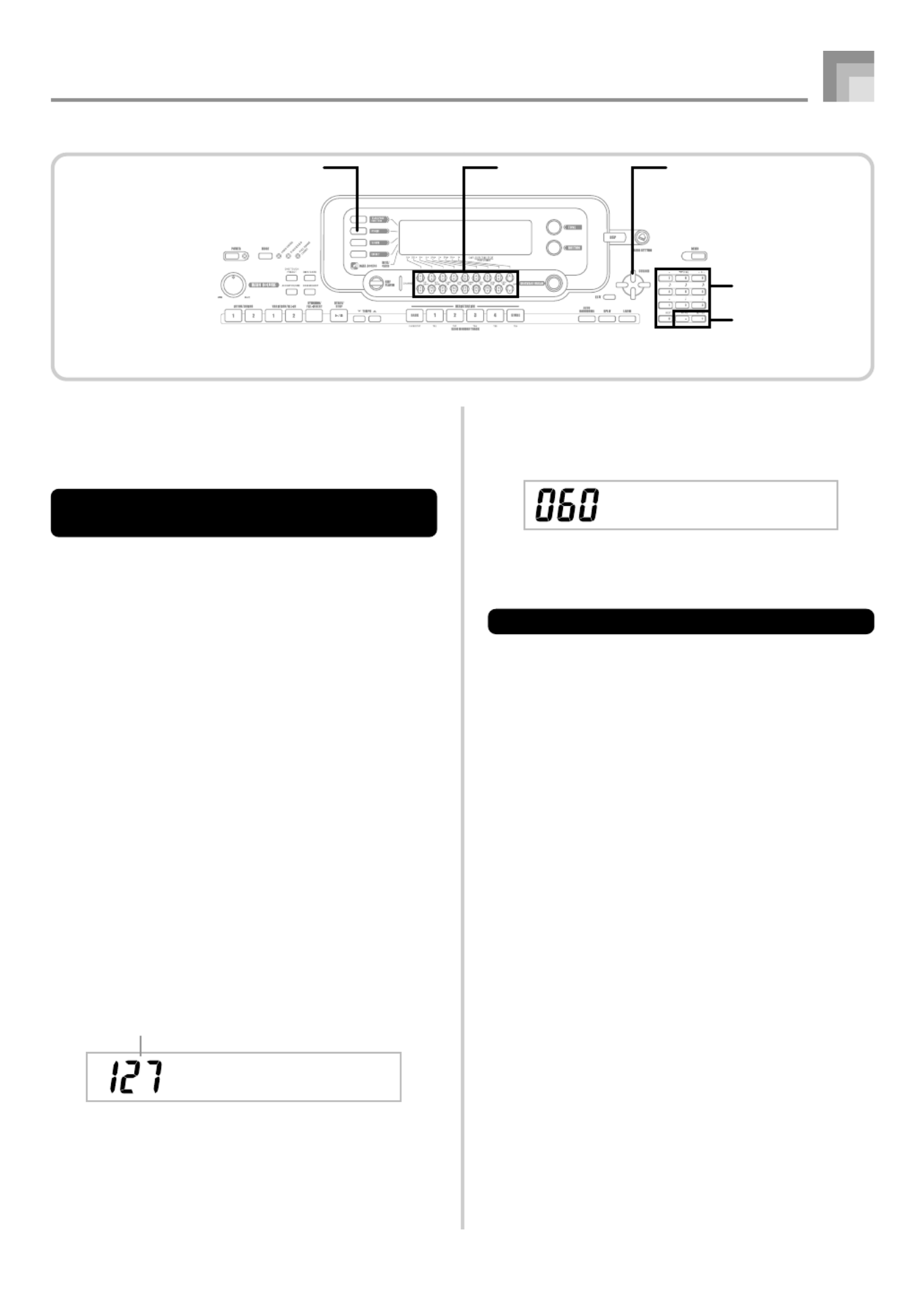
D-41
Mixerfunctie
Gebruik van de
parameterbewerkingsfunctie
Bewerken van de parameters voor de
kanalen 1 tot en met 16
Met de parameterbewerkingsfunctie kunt u de instelling van
tien verschillende parameters (inclusief toon, volume en
balanspunt) veranderen bij het kanaal dat u instelde in het
mixerscherm.
Veranderen van de parameters
1
Druk op de MIXER toets.
• Hierdoor verschijnt de MIXER indicator in het display.
2
Druk op een CHANNEL toets (1 – 16) om een
kanaal te selecteren.
• Gebruik de [왗 왘] en [ ] CURSOR toetsen om tussen
kanalen om te schakelen.
3
Gebruik de [ ] en [ ] CURSOR toetsen om de왖 왔
parameter te selecteren waarvan u de instelling wilt
veranderen.
Voorbeeld: Kies de volume-instelling door “Volume” in
de display te verkrijgen.
• Telkens bij indrukken van de [ ] of [ ] CURSOR toets왖 왔
wordt naar de volgende van de parameters gegaan.
• U kunt de [왗 왘] en [ ] CURSOR toetsen gebruiken om
op elk moment van deze procedure naar een ander
kanaal te veranderen.
Geeft een kanaalvolume-instelling aan van 127
V o l u m e
V o l u m e
4
Verander de instelling van de parameter m.b.v. de
cijfertoetsen of m.b.v. de [+] en [ ] toetsen.–
Voorbeeld: Verander de instelling naar “060”.
• Door indrukken van de MIXER of EXIT toets wordt
de parameterbewerkingsfunctie verlaten.
Bewerken van DSP kanaalparameters
1
Druk op de CHANNEL (DSP) toets.
• Hierdoor wordt het DSP kanaal geselecteerd.
• Door op de [왗] CURSOR toets te drukken terwijl het
DSP kanaal is geselecteerd, wordt teruggegaan naar
kanaal 16.
CHANNELMIXER CURSOR
Number buttons
[+]/[ ]–
Cijfertoetsen

D-42
Mixerfunctie
■
Octaafverschuiving (Octave Shift)
(Bereik: –2 tot en met 0 tot en met +2)
U kunt de octaafverschuiving gebruiken om het bereik van
de toon omhoog of omlaag te verschuiven. Bij gebruik van
de piccolo toon kan het voorkomen dat bijzonder hoge noten
die u wilt spelen niet binnen het bereik van het toetsenbord
vallen. In dit geval kunt u de octaafverschuiving gebruiken
om het bereik van het toetsenbord n octaaf hoger teéé
verschuiven.
–2 : Bereik twee octaven lager verschoven.
–1 : Bereik één octaaf lager verschoven.
0 : Geen verschuiving
+1 : Bereik één octaaf hoger verschoven.
+2 : Bereik twee octaven hoger verschoven.
Toonschaalparameters (Tuning)
U kunt deze parameters gebruiken om elk van de delen
afzonderlijk te stemmen.
■
Grofweg stemmen (Coarse Tune)
(Bereik: 24 tot en met 00 tot en met +24)–
Deze parameter regelt de ruwe stemming van de toonhoogte
van het ingestelde kanaal in eenheden van een halve toon.
■
Fijnstemmen (Fine Tune)
(Bereik: –99 tot en met 00 tot en met +99)
Deze parameter regelt de fijnstemming van de toonhoogte
van het ingestelde kanaal in eenheden van een cent.
Hoe parameters werken
Hieronder volgen de parameters waarvan de instellingen
veranderd kunnen worden tijdens de
parameterbewerkingsfunctie.
Toonparameters
■
Toon (Tone)
(Bereik: 000 tot en met 903, trekstaaforgel tonen 000
tot en met 199)
Deze parameter stuurt de tonen die toegewezen zijn aan elk
onderdeel.
Telkens wanneer de toon zich op de display bevindt, kunt u
de TONE toets indrukken of de DRAWBAR ORGAN toets
en een andere toon selecteren, indien u dit wilt.
■
Deel aan/uit (Part On/Off)
(Instellingen: aan, uit (on, oFF))
Deze parameter kan gebruikt worden om elk deel in te
schakelen (klinkt) en uit te schakelen (klinkt niet). De huidige
aan/uit status van elk deel wordt aangegeven in de display
zoals hieronder beschreven.
■
Volume (Bereik: 000 tot en met 127)
Dit is de parameter die het volume regelt van het ingestelde
kanaal.
■
Stereopositie (Pan Pot)
(Bereik: –64 tot en met 00 tot en met +63)
Deze paramater regelt de panpot wat het middelpunt is
tussen de linker- en rechterkanalen. Door in te stellen“00”
wordt het midden gespecificeerd terwijl een waarde kleiner
dan 00“ ” het punt naar links beweegt en een waarde groter
dan 00“ ” het middelpunt naar rechts verplaatst.
S t . G r P n o
V o l u m e
P a n
C h a n n e l C . T u n e
O c t S h i f t
F i n e T u n e

D-43
Effectparameters
De mixer laat u de effecten bedienen die uitgeoefend worden
op elk apart deel waarin het verschilt van de effectfunctie
waarvan de instellingen enkel toegepast worden op alle delen
in het algemeen.
■
Nagalmzenden (Reverb Send)
(Bereik: 000 tot en met 127)
Deze parameter stuurt hoeveel nagalm op een deel wordt
uitgeoefend. Een instelling van schakelt de nagalm uit“000”
terwijl een instelling van 127 maximale nagalm uitoefent.
• “Nagalmzenden” werkt niet bij bepaalde drumklanken.
■
Zwevingzenden (Chorus Send)
(Bereik: 000 tot en met 127)
Deze parameter stuurt hoeveel zweving op een deel wordt
uitgeoefend. Een instelling van schakelt de zweving“000”
uit terwijl een instelling van 127 maximale zweving uitoefent.
• Zwevingzenden (Chorus Send) werkt niet bij drumklanken.
■
DSP lijn (DSP Line) (Instellingen: aan, uit (on, oFF))
U kunt deze parameter gebruiken om de DSP lijn uit te
schakelen voor een bepaald kanaal of om deze juist in te
schakelen.
DSP deelparameters
■
DSP niveau (DSP Level) (bereik: 0 tot en met 127)
Stelt het post-DSP volume in.
■
DSP Pan (bereik: 64 tot en met 0 tot en met 63)–
Stelt het post-DSP stereo pan effect in.
■
DSP systeem nagalm zenden (DSP System Reverb
Send) (bereik: 000 tot en met 127)
Deze parameter regelt hoeveel nagalm er op het DSP
onderdeel wordt uitgeoefend.
■
DSP system zweving zenden (DSP System Chorus
Send) (bereik: 000 tot en met 127)
Deze parameter regelt hoeveel zweving er op het DSP
onderdeel wordt uitgeoefend.
OPMERKING
• Door veranderen van de instelling van toon, volume,
stereopositie, ruwweg stemmen, fijnstemmen,
nagalmzenden of zwevingzenden wordt de
corresponderende MIDI boodschap afgegeven via de
USB poort.
• Veranderen van de tooninstellingen verandert de
instellingen voor de toon, octaafverschuiving
nagalmzenden, zwevingzenden en de DSP
lijnparameter*.
* Wanneer DSP uitgeschakeld is (zie de
OPMERKING
op pagina D-29).
• Door de DSP lijnparameter van de mixer (op deze
pagina) in te schakelen worden de instellingen van het
DSP stereo-positie effect, DSP systeem nagalm zenden,
en DSP systeem zweving parameters gebruikt in plaats
van de instellingen van de stereo-positieregeling, nagalm
zenden en zweven zenden parameters.
Mixerfunctie
R v b S e n d
DS P L i n e
C h o S e n d
DS P L e v e l
DS P P a n
D . R v b S n d
D . C h o S n d
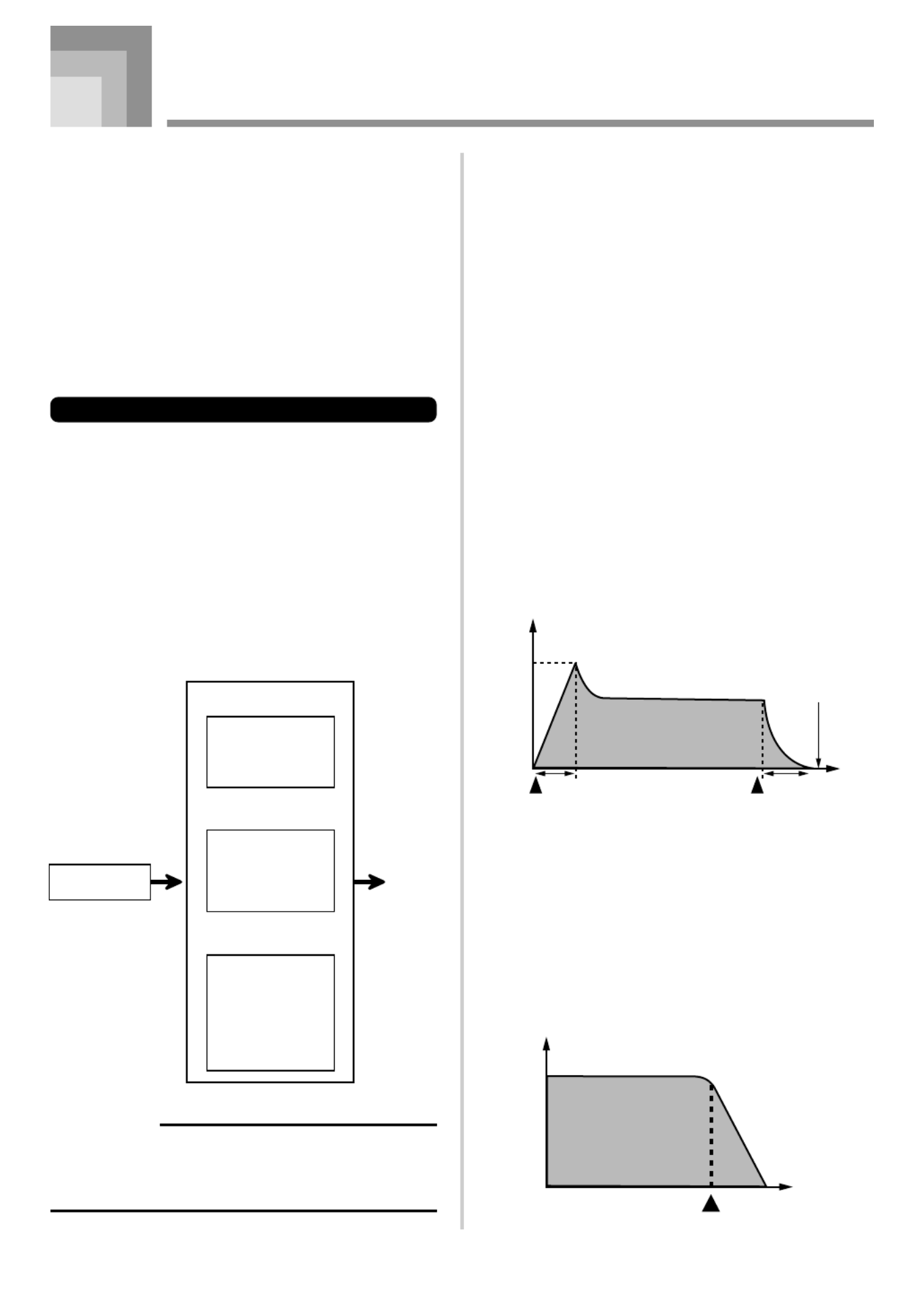
D-44
De synthesizerfunctie van dit keyboard voorziet in de
gereedschappen voor het cre ren van uw eigen origineleë
tonen. Kies gewoonweg één van de ingebouwde tonen en
verander de parameters ervan om uw eigen orginele geluid
te cre ren. U kunt de geluiden zelfs in het geheugen opslaanë
m.b.v dezelfde procedure die gebruikt wordt voor het
instellen van een voorkeuzetoon.
Synthesizerfuncties
Het volgende beschrijft hoe elk van de functie gebruikt
worden die verkrijgbaar zijn tijdens de synthesizerfunctie.
Synthesizerfunctie parameters
De voorkeuzetonen die bij dit keyboard ingebouwd zijn,
bestaan uit een aantal parameters. Om een gebruikerstoon te
creëren, dient u eerst een geavanceerde toon (000 tot en met
399) of een voorkeuzetoon (400 tot en met 599) op te roepen
en vervolgens de bijbehorende parameters veranderen naar
uw eigen toon. Merk op dat de drumsettonen (600 tot en met
619) niet gebruikt kunnen worden als de basis van een
gebruikerstoon.
De afbeelding op deze pagina toont de parameters die de
voorkeuzetonen vormen en wat elke parameter doet. Zoals
in de afbeelding te zien is, kunnen parameters in vier groepen
worden verdeeld die hieronder elk in detail worden
beschreven.
OPMERKING
• Merk op dat de toon waarvan u de parameter kunt
bewerken toegewezen is aan het kanaal (1 tot en met
4) dat op het moment geselecteerd is met de
Synthesizerfunctie.
Synthesizerfunctie
Volumekarakteristieke
parameters
쎲
Aanslagtijd
쎲Loslaattijd
쎲Afsnijfrequentie
쎲Resonantie
Toonhoogteparameters
van de toon
쎲
Vibratotype
쎲Vibratovertraging
쎲Vibratosnelheid
쎲Vibratodiepte
쎲Octaafverschuiving
Toonkarakteristieke
instelparameters
쎲
Niveau
쎲Toetsgevoeligheid
쎲Nagalmzenden
쎲Zwevingzenden
쎲DSP lijn
쎲DSP Type
쎲DSP parameter
Weergave
Toonkarakteristieke
golfvormparameter
Tooninstelling
(1) Toon karakteristieke golfvorm
■
Tooninstelling
Specificeert welk van de voorkeuzetonen gebruikt dient te
worden als de originele toon.
(2) Volume karakteristieke parameters
Deze parameters sturen hoe de toon verandert tegen de tijd
vanaf het punt dat de klaviertoets aangeslagen werd tot het
moment dat de toon wegsterft. U kunt de veranderingen in
volume- en geluidskarakteristieken specificeren.
■
Aanslagtijd
Dit is de snelheid of de tijd die nodig is voor de toon om het
hoogste volumeniveau te bereiken. U kunt een hoge snelheid
specificeren waarbij de toon het maximale volumeniveau
onmiddellijk bereikt of een langzame snelheid waarbij het
volume langzaam stijgt of iets er tussen in.
■
Loslaattijd
Dit is de mate van of tijd die nodig is voor het toonvolume
om terug te vallen naar nul. U kunt een loslaattijd specificeren
voor een plotselinge daling in het volume naar nul of een tijd
zodat het volume geleidelijk naar nul daalt.
■
Afsnijfrequentie
De afsnijfrequentie is een parameter voor het bijstellen van
de klankkleur door alle frequenties af te snijden die hoger
zijn dan een bepaalde frequentie. Een hogere afsnijfrequentie
produceert een helderder (hardere) klankkleur terwijl een
lagere frequentie een donkerder (zachtere) klankkleur
produceert.
Tijd
Noot eindigt
Toets ingedrukt
A R
Toets losgelaten
Curve
A: Aanslagtijd
R: Loslaatti
j
d
Niveau
Afsni
j
frequentie
Frequentie

D-45
■
Resonantie
De resonantie versterkt de harmonische componenten in de
buurt van de afsnijfrequentie hetgeen een apart geluid
teweegbrengt. Een grotere resonantiewaarde versterkt het
geluid zoals aangegeven in de afbeelding.
OPMERKING
• Bij bepaalde tonen kan een grote resonantiewaarde
vervorming of ruis veroorzaken tijdens het
aanslaggedeelte van de toon.
(3) Toonhoogteparameters voor de toon
■
Vibratotype, vibratovertraging, vibratosnelheid,
vibratodiepte
Deze parameters stellen het vibrato effect bij hetgeen
periodieke veranderingen te veroorzaken bij de toon.
■
Octaafverschuiving
Deze parameter stuurt de octaaf van alle tonen.
(4) Toon karakteristieke instelparameters
■
Niveau
Deze parameter stuurt het algehele volume van de toon.
■
Aanslaggevoeligheid
Deze parameter regelt veranderingen in het volume en de
klankkleur naar gelang de relatieve hoeveelheid druk die
wordt uitgeoefend op de klaviertoetsen. U kunt meer volume
specificeren voor een sterkere druk en minder volume voor
een lichtere druk of u kunt hetzelfde volume specificeren
ongeacht hoeveel druk wordt uitgeoefend op de toetsen.
■
Nagalmzenden, zwevingszenden, DSP lijn, DSP Type,
DSP parameter
Deze parameters sturen de effecten die uitgeoefend worden
op de tonen.
Niveau
Afsnijfrequentie
Kleine waarde
Resonantie
Grote waarde
Frequentie
Synthesizerfunctie

D-46
Opslaan van eigen tonen
De groep toonnummers van 700 tot en met 799 (gebruikerstoonnummers 001 tot en met gebruikerstoonnummers 100) wordt het
“ ”gebruikersgebied genoemd omdat ze gereserveerd zijn voor het opslaan van gebruikerstonen. Nadat u een voorkeuzetoon
opgeroepen heeft en de bijbehorende parameters vervangen heeft om uw eigen gebruikerstoon te cre ren kunt u deze opslaan inë
het gebruikersgebied voor later oproepen. U kunt uw tonen oproepen op precies dezelfde wijze als via de procedure die u
gebruikt voor het selecteren van een voorkeuzetoon.
*1: U kunt elke gewenste geavanceerde toon, voorkeuzetoon of gebruikerstoon selecteren. De gebruikerstoongebieden 700 tot en
met 799 bevatten aanvankelijk dezelfde data als de geavanceerde tonen 000 tot en met 099.
*2: Gebied waar data wordt opgeslagen die vanaf een computer gestuurd is (Zie Internet Data Expansion System op pagina D-“ ”
82). Na het oversturen kunt u het keyboard gebruiken om parameters te bewerken maar u kunt bestaande parameters ook
wissen en vervangen. U kunt de data niet opslaan bij een ander toonnummer.
*3: Gebied waar vanaf een computer gestuurde data opgeslagen wordt (zie Internet Data Expansion System op pagina D-82).“ ”
Het is enkel toegestaan om data te sturen terwijl het bewerken van parameters niet is toegestaan.
*4: Gebruikerstonen die gecreëerd worden door het aanpassen van parameters van n van de voorkeuzetonen (000 tot en metéé
049). De gebruiker s trekstaaforgelgebieden bevatten aanvankelijk twee setten van dezelfde data als de trekstaaforgeltonen’
van de types 000 tot en met 049.
OPMERKING
• ëU kunt een originele toon cre ren m.b.v. een gebruikerstoon die een golfvorm (toonnummer 800 tot en met 819) bevat. In dit
geval is het opslaggebied hetzelfde als het brontoongebied. Als bijvoorbeeld een originele toon gecre erd wordt m.b.v.ë
toonnummer 800 als een brontoon, wordt deze opgeslagen in gebruikersgebiednummer 800.
Nummer Toontype
000-399 Geavanceerde tonen
400-599 Voorkeuzetonen
000-049 Voorkeuzetonen
100-199 Gebruikerstonen*4
600-619 Drumsets Selecteren brontoon Bewerken parameter
Opslaan als origineel700-799 Gebruikerstonen*1
800-819 Gebruikerstonen met golven*2
900-903 Gebruikers drumsets met golven 3*
700-799 Gebruikersgebied
Standaardtonen
Trekstaaforgeltonen
Synthesizerfunctie

D-47
Creëren van een gebruikerstoon
Gebruik de volgende procedure om een voorkeuzetoon te
selecteren en de parameters te veranderen om een
gebruikerstoon te creëren.
1
Kies eerst de voorkeuzetoon die als basis gaat
dienen voor de eigen toon.
2
Druk op de SYNTH toets.
• Hierdoor verschijnt de SYNTH indicator in het
display.
3
Gebruik de [ ] en [ ] CURSOR toetsen om de왗 왘
parameter te verkrijgen waarvan u de instelling wilt
veranderen.
• Telkens bij indrukken van de [ ] of [ ] CURSOR toets왗 왘
wordt doorgegaan naar de volgende parameter. Zie
“ ”Parameters en hun instellingen op deze pagina voor
informatie over het instelbereik van elke parameter.
4
De instelling van de momenteel ingestelde
parameter kan m.b.v. de [+] en [ ] toetsen–
veranderd worden.
• U kunt ook de cijfertoetsen gebruiken om een waarde
in te voeren om zo de instelling van een parameter te
veranderen. Zie Parameters en hun instellingen op“ ”
deze pagina voor informatie over het instelbereik van
elke parameter.
5
Druk nadat u klaar bent met het bewerken van het
geluid op de SYNTH toets om de synthesizerfunctie
te verlaten.
Synthesizerfunctie
A t k T i me
Huidige ingestelde parameter
Parameterinstelwaarde
y
V i b D e l a
OPMERKING
• “ ”Zie In het geheugen opslaan van een gebruikerstoon
op pagina D-50 voor details aangaande het opslaan van
gebruikerstoondata in het geheugen zodat deze niet
wordt uitgewist.
Parameters en hun instellingen
Het volgende omschrijft de functie van elke parameter en
geeft het bijbehorende instelbereik.
■
Aanslagtijd (Attack Time)
(Bereik: –64 tot en met 00 tot en met +63)
De tijd die het kost voordat de toon klinkt nadat een
klaviertoets wordt aangeslagen.
■
Loslaattijd (Release Time)
(Bereik: –64 tot en met 00 tot en met +63)
De tijd dat de toon blijft aanhouden nadat een klaviertoets
wordt losgelaten.
■
Afsnijfrequentie (Cutoff Frequency)
(Bereik: –64 tot en met 00 tot en met +63)
Hoogfrequentieband afsnijpunt voor de harmonische
componenten van de toon
■
Resonantie (Resonance)
(Bereik: –64 tot en met 00 tot en met +63)
Resonantie van de toon
SYNTH CURSOR
[+]/[ ]–
MODULATION button lamp
●WK-3300
Number
buttons
MODULATION toetsindicator
A t k T i me
R e l . T i me
q
C - o f f F r
R e s o n a n
.
Cijfertoetsen

D-48
Synthesizerfunctie
Waarde Betekenis
oFF Uit
vib Controleverandering 01h (modulatie)
dp0 Controleverandering 16
(Gewoonlijk toegewezen aan DSP parameter 0.)
dp1 Controleverandering 17
(Gewoonlijk toegewezen aan DSP parameter 1.)
dp2 Controleverandering 18
(Gewoonlijk toegewezen aan DSP parameter 2.)
dp3 Controleverandering 19
(Gewoonlijk toegewezen aan DSP parameter 3.)
dp4 Controleverandering 80
(Gewoonlijk toegewezen aan DSP parameter 4.)
dp5 Controleverandering 81
(Gewoonlijk toegewezen aan DSP parameter 5.)
dp6 Controleverandering 82
(Gewoonlijk toegewezen aan DSP parameter 6.)
dp7 Controleverandering 83
(Gewoonlijk toegewezen aan DSP parameter 7.)
Mo d u l a t .
■
Modulatietoewijzing (Molulation Assign) (bereik: *)
De modulatietoewijzingsparamater specificeert welke
parameters be nvloed moeten worden wanneer u deï
modulatiefunctie van het keyboard gebruikt. Selecteer “oFF”
(uit) voor parameters die u niet wilt laten be nvloeden doorï
de modulatiefunctie.
*
OPMERKING
• De betreffende instelling wordt genegeerd wanneer de
toon als een gelaagde toon of een splitstoon gebruikt
wordt, indien de modulatietoewijzingsinstelling van een
toon een instelling heeft van dp0 dp7. DSP–
parametereffecten worden enkel op de hoofdtoon
uitgeoefend.
■
Modulatiediepte (Modulation Depth) (bereik: 0 – 127)
(alleen bij model WK-3300)
Bij model WK-3300 stuurt deze parameter de
modulatiewaarde wanneer de MODULATION toets wordt
ingedrukt. Hoe de MODULATION toets functioneert hangt
af van de modulatietoewijzingsinstelling zoals hieronder
beschreven.
Als deze instelling
geselecteerd is voor
modulatietoewijzing:
vib
dp0 - dp7
Modulatie wordt uitgeoefend
op deze wijze:
Modulatie wordt uitgeoefend op
de diepte die gespecificeerd is door
de waarde toegewezen aan de
modulatiediepteparameter zolang
de MODULATION toets ingedrukt
gehouden wordt. Door de
MODULATION toets los te laten
keert de modulatiewaarde terug
naar de oorspronkelijke default
waarde voor de gebruikte toon.
Telkens bij indrukken van de
MODULATION toets wordt de
modulatie heen en weer
geschakeld tussen de waarde die
toegewezen is aan de
modulatiediepteparameter en de
modulatiewaarde terug naar de
oorspronkelijke default waarde
voor de gebruikte toon.
MODULATION toetsindicator
De MODULATION toetsindicator gaat branden wanneer de
huidige modulatiediepte op de grootst mogelijke stand staat.
Dit kan gebeuren op het moment dat de MODULATION toets
ingedrukt wordt of juist wanneer de toets losgelaten wordt
afhankelijk van de huidige instelling van de
modulatiediepteparameter en de oorspronkelijke default
modulatiedieptewaarde van de toon die u op het moment
gebruikt.
Mo d D e t h
p
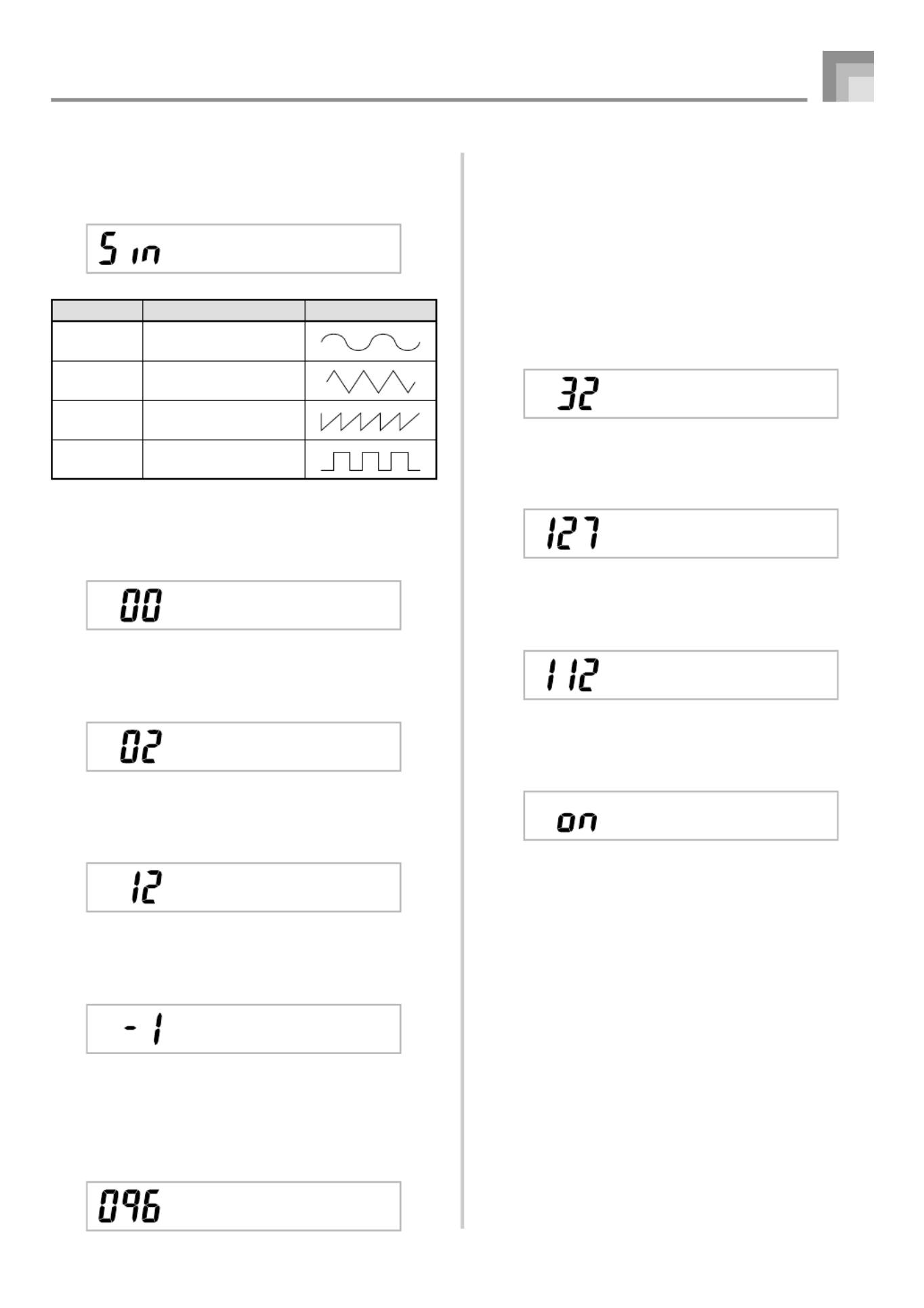
D-49
■
Vibrato golfvorm (Vibrato Waveform)
(Bereik: Zie hieronder.)
Specificeert de vibrato golfvorm.
■
Vibratovertraging (Vibrato Delay)
(Bereik: –64 tot en met 00 tot en met +63)
Specificeert de hoeveelheid tijd voordat vibrato begint.
■
Vibratosnelheid (Vibrato Rate)
(Bereik: –64 tot en met 00 tot en met +63)
Snelheid van het vibrato effect
■
Vibratodiepte (Vibrato Depth)
(Bereik: –64 tot en met 00 tot en met +63)
Diepte van het vibrato effect
■
Octaafverschuiving (Octave Shift)
(Bereik: –2 tot en met 0 tot en met +2)
Omhoog/omlaag octaafverschuiving
■
Niveau (Level) (Bereik: 000 tot en met 127)
Deze parameter regelt het algehele volume van de toon. Hoe
groter de waarde, des te luider het volume. Het instellen van
nul als het niveau houdt in dat de toon in het geheel niet te
horen zal zijn.
Waarde Betekenis Golfvorm
Sin Sinusgolf
tri Driehoekgolf
SAU Zaagtandgolf
Sqr Blokgolf
Synthesizerfunctie
■
Toetsgevoeligheid (Touch Sensitivity)
(Bereik: –64 tot en met 00 tot en met +63)
Deze parameter regelt het volume van de toonin
overeenkomst met de druk die wordt uitgeoefend op de
klaviertoetsen. Een grotere positieve waarde verhoogt het
volume van het afgegeven signaal als de druk verhoogd
wordt terwijl een negatieve waarde het volume verlaagd bij
meer druk op de klaviertoetsen. Nul als instelling betekent
dat er geen verandering in het afgegeven volume plaatsvindt
terwijl de druk op de klaviertoetsen wel degelijk anders kan
zijn.
■
Nagalmzenden (Reverb Send)
(Bereik: 000 tot en met 127)
Deze parameter stelt de nagalm bij.
■
Zwevingzenden (Chorus Send)
(Bereik: 000 tot en met 127)
Deze parameter stelt de zweving bij.
■
DSP lijn (DSP Line) (Instellingen: aan, uit (on, oFF))
Deze parameter regelt of het DSP effect gebruikt wordt of
niet.
V i b . T
y
p
e
y
V i b D e l a
V i b . R ea t
V i b D te
p
h
O c t S h i f t
L e v e l
T c h S e en s
R v b S e n d
C h o S e n d
DS P L i n e

D-50
Synthesizerfunctie
DSP instellingen
Gebruik het DSP bewerkingsscherm om het DSP type te
selecteren en parameters te bewerken.
1
Selecteer een toon, druk op de SYNTH toets en
configureer vervolgens de parameterinstellingen.
2
Druk nadat u alles naar wens heeft eenmaal op de
[왔] CURSOR toets.
• Hierdoor wordt doorgegaan naar het DSP parameter
bewerkingsscherm.
• Door op de [왖] CURSOR toets te drukken wordt
teruggekeerd naar het synthesizerfunctie
parameterscherm.
Deze instelling specificeert DSP parameters. Zie “DSP
parameters” op pagina D-28, zie de afzonderlijke
Appendix
E en het “ ” “ ”algorythmlist_d.pdf bestand in de Dutch map
op de CD-ROM die met het keyboard meegeleverd wordt.
OPMERKING
• Slaat u een originele toon op met de DSP lijn
ingeschakeld (pagina D-50), dan zal bij gewoonweg
oproepen de toon automatisch de DSP lijn, het DSP type
en de DSP parameterinstellingen veranderen. Dit
vereenvoudigt het oproepen van de originele tonen die
een DSP effect bevatten.
Hints voor het aanmaken van een
eigen toon
De volgende hints zijn handig advies om het aanmaken van
eigen tonen een stukje sneller en makkelijker onder de knie
te krijgen.
Gebruik een voorkeuzetoon die lijkt op de toon die u wilt
maken. Wanneer u al een idee heeft van wat voor soort toon
u wilt proberen te maken is het altijd handig om te beginnen
met een erop lijkende voorkeuzetoon.
■
Experimenteer met verschillende instellingen.
Er zijn geen echte regels hoe een toon er uit moet zien. Laat
uw verbeelding de vrije loop en experimenteer een beetje met
de verschillende combinaties. U zult verbaasd zijn over wat
u kunt bereiken.
In het geheugen opslaan van een
gebruikerstoon
De volgende procedure toont hoe een gebruikerstoon
opgeslagen wordt in het geheugen. Als een toon eenmaal
opgeslagen is, kunt u hem oproepen precies zoals u dat doet
met een voorkeuzetoon.
Gebruikerstoon benoemen en in het
geheugen opslaan
1
Stel een voorkeuzetoon in voor gebruik als basis
van de gebruikerstoon, druk op de SYNTH toets
om de synthesizerfunctie in te schakelen en maak
de gewenste parameterinstelling.
2
Druk na het maken van de parameterinstellingen
om de gebruikerstoon te cre ren tweemaal op deë
[왔] CURSOR toets.
3
Verander het toonnummer voor het gebruikersgebied
in het display m.b.v. de [+] en [ ] toetsen of de–
cijfertoetsen totdat dat nummer aangegeven wordt
waaronder u de getoonde toon wilt opslaan.
• U kunt elk gewenst toonnummer van 700 tot en met
799 selecteren.
4
Nadat de toonnaam naar wens ingesteld is drukt u
op de [ ] CURSOR toets om de toon op te slaan.왘
• –Gebruik de [+] en [ ] toetsen om door letters te
bladeren bij de huidige cursorlocatie.
• Gebruik de [왗 왘] en [ ] CURSOR toetsen om de cursor
naar links en rechts te verplaatsen.
• Zie pagina D-94 voor informatie aangaande het
invoeren van tekst.
5
Druk op de [ ] CURSOR toets om de gebruikerstoon왔
op te slaan.
• Hierdoor verschijnt een bevestigingsboodschap die
u vraagt of u de data werkelijk wilt opslaan. Druk op
de YES toets om de data inderdaad op te slaan.
• “ ”De boodschap Complete (voltooid) verschijnt
kortstondig in de display, gevolgd door het toon- of
ritmeselectiescherm.
• Druk om het opslaan op elk gewenst moment te
onderbreken op de SYNTH toets of op de EXIT toets
om de synthesizerfunctie te verlaten. Door nogmaals
op de SYNTH toets te drukken (voordat een andere
toon wordt geselecteerd) wordt teruggekeerd naar de
synthesizerfunctie terwijl al uw parameterinstellingen
nog steeds op hun plaats staan.
• WK-3300/WK-3800 • WK-8000
Knippert Brandt

D-51
Karakteristieken van het
registratiegeheugen
Het registratiegeheugen laat u maximaal 32 keyboard
instellingen opslaan (4 instellingen 8 banken) voor×
onmiddellijk oproepen wanneer u ze nodig heeft. Hierdoor
volgt een lijst van instellingen die in het registratiegeheugen
worden opgeslagen.
Instellingen van het registratiegeheugen
• Toon
• Ritme
• Tempo
• Laag aan/uit
• Splitsen aan/uit
• Splitspunt
• Automatische harmonisatie aan/uit
• Mixerinstellingen (kanaal 1 tot en met 10)
• Effectinstellingen
• Aanslagvolume-instellingen
• Toewijsbare aansluitinginstelling
• Transponeren
• Stemmen
• Begeleidingsvolume instelling
• Toonhoogtebereik
• Automatisch harmonisatietype
• Instelling van de MODE toets
• Synchronische standby toestand
• Mixer Hold (mixer aanhouden)
• DSP Hold (DSP aanhouden)
• Synthesizerfunctie parameters (alleen modulatietoewijzing,
modulatiediepte, vibratogolfvorm, vibratovertraging,
vibratosnelheid, verbratodiepte)
OPMERKING
• Elke bank van het registratiegeheugen bevat
aanvankelijk data wanneer u het keyboard voor de eerste
maal in gebruik neemt. Vervang de bestaande data
gewoonweg door uw eigen data.
• Registratiegeheugenfuncties kunnen niet worden
gebruikt terwijl u de SMF speler-, de melodiegeheugen-
of de demonstratiemelodiefunctie gebruikt.
• Registratiegeheugenfuncties worden ook uitgeschakeld
wanneer u de floppy diskdrive (alleen bij model WK-3800)
of de kaartgleuf (pagina D-83) gebruikt.
Registratiegeheugen
Namen voor opstellingen
U kunt instellingen toewijzen aan n van 32 gebieden, die uéé
kunt selecteren m.b.v. de BANK toetsen 1 tot en met 4 en de
vier REGISTRATION toetsen. De gebiedsnamen lopen van
1-1 tot en met 8-4 zoals hieronder getoond.
1 Gebruik de BANK toets om de bank te selecteren. Telkens
bij indrukken van de BANK toets wordt naar het volgende
banknummer in de cyclus van 1 tot en met 8 gegaan.
2 Door indrukken van één van de REGISTRATION toetsen
(1 tot en met 4) wordt het corresponderende gebied
geselecteerd bij de op het moment geselecteerde bank.
OPMERKING
• Telkens wanneer u een opstelling opslaat en een
opstelnaam toewijst, wordt eventueel eerdere aan die
naam toegewezen data vervangen door de nieuwe data.
• U kunt de USB mogelijkheden van het keyboard
gebruiken om uw insteldata op te slaan bij een computer
of naar een ander extern opslagmedium. Zie “Internet
Data Expansion System op pagina D-82 voor details.”
• U kunt insteldata opslaan naar externe media indien u
dat wenst. Zie Opslaan van Data op pagina D-83 voor“ ”
nadere informatie.
21
1-1BANK 1 1-2 1-3 1-4
2-1BANK 2 2-2 2-3 2-4
4-1BANK 4 4-2 4-3 4-4
5-4
3-1BANK 3 3-2 3-3
6-1BANK 6 6-2 6-3 6-4
5-1BANK 5 5-2 5-3
7-1BANK 7 7-2 7-3 7-4
8-1BANK 8 8-2 8-3 8-4
3-4
1 2 3 4
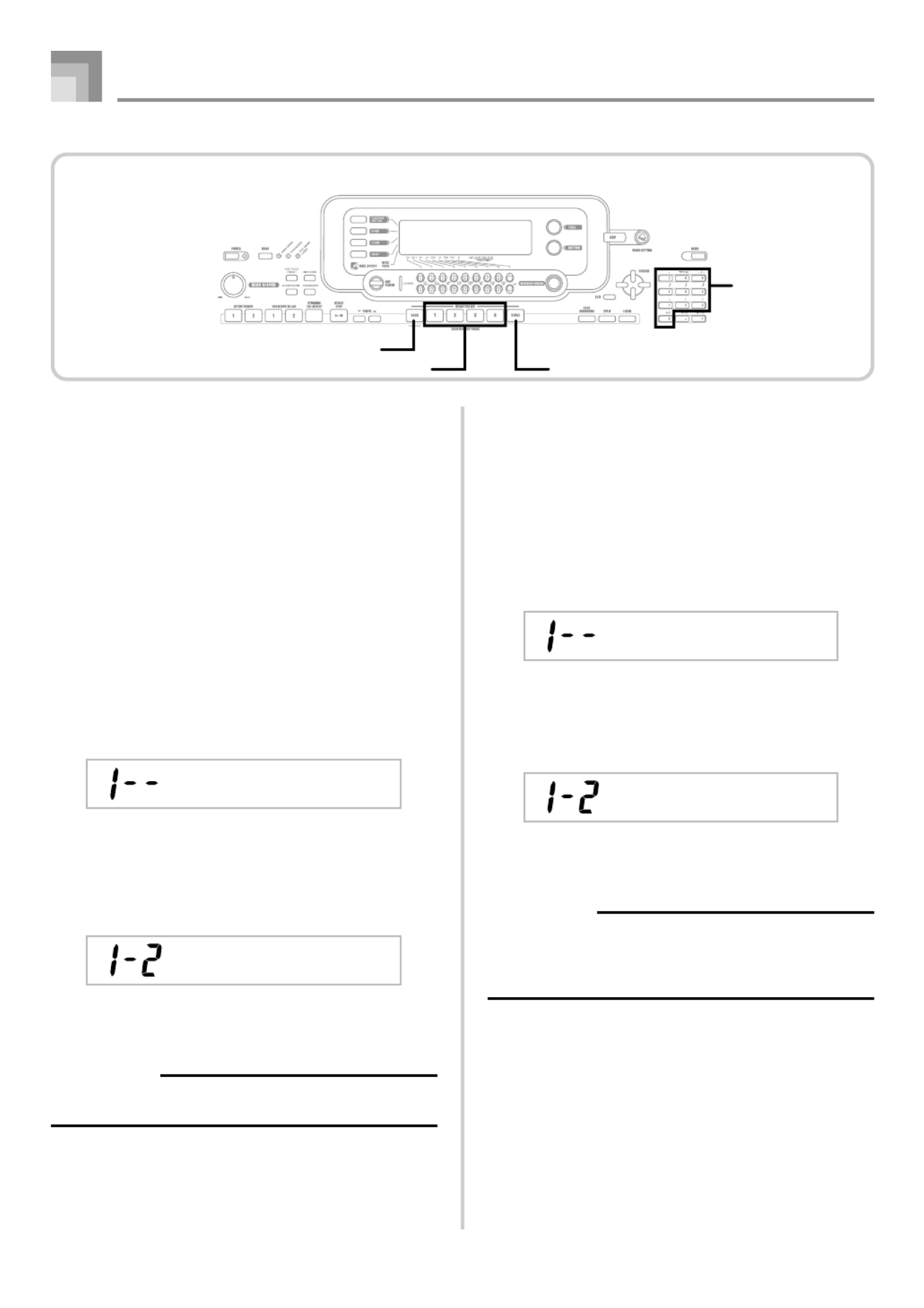
D-52
Vastleggen van een opstelling in
het registratiegeheugen
1
Stel een toon en ritme in en maak de opstelling
van het keyboard precies zoals u dat wilt.
• “ ”Zie Instellingen van het registratiegeheugen op
pagina D-51 voor details over welke data in het
registratiegeheugen wordt opgeslagen.
2
Gebruik de BANK toets of de cijfertoetsen om de
gewenste bank te selecteren.
• De display keert terug naar de inhoud in stap 1
hierboven als u binnen ongeveer 5 seconden na
indrukken van de BANK toets geen verdere bediening
uitvoert.
• Bank 1 is ingesteld.
3
Druk op een REGISTRATION toets (1 tot en met 4)
terwijl u de STORE toets ingedrukt houdt.
• De volgende aanduiding verschijnt als u op de 2 toets
drukt.
4
Laat de STORE en REGISTRATION toetsen los.
OPMERKING
• De opstelling wordt opgeslagen zodra u een
REGISTRATION toets indrukt in stap 3 hierboven.
Registratiegeheugen
B a n k
S t o r e
Oproepen van een opstelling van
het registratiegeheugen
1
Gebruik de BANK toets of de cijfertoetsen om de
bank te selecteren.
• De display wist het oproepscherm van het
registratiegeheugen automatisch als u binnen
ongeveer vijf seconden na indrukken van de BANK
toets geen verdere bediening uitvoert.
2
Druk op de REGISTRATION toets (1 tot en met 4) of
cijfertoetsen voor het gebied waarvan u de instelling
wilt oproepen.
• De naam van de opstelling verschijnt samen met de
boodschap Recall (oproepen) in de display.“ ”
OPMERKING
• Wanneer u op een REGISTRATION toets drukt zonder
de BANK toets te gebruiken om eerst een bank in te
stellen, wordt het laatst ingestelde banknummer
gebruikt.
B a n k
R e c a l l
Number buttons
BANK
STOREREGISTRATION
Cijfertoetsen

D-53
Melodiegeheugenfunctie
Dit keyboard staat u toe om vijf verschillende melodie n opë
te nemen in het melodiegeheugen voor latere weergave. Er
zijn twee methoden die u kunt gebruiken voor het opnemen
van een melodie: real-time opnemen waarbij u de noten
opneemt zoals u ze op het toetsenbord aanslaat en
stapopname waarbij u akkoorden en noten stuk voor stuk
invoert.
OPMERKING
• Lagen en splitsing kunnen niet worden gebruikt tijdens
standby voor opname of tijdens het opnemen met de
melodiegeheugenfunctie. Daarnaast worden lagen en
splitsing automatisch uitgeschakeld wanneer de
opnamestandbyfunctie wordt ingeschakeld of de
opname wordt gestart.
Sporen
Het melodiegeheugen van het keyboard neemt op en speelt
af op ongeveer dezelfde wijze als een gewone bandrecorder.
Er zijn in het totaal zes sporen die elk onafhankelijk kunnen
worden opgenomen. Naast noten heeft elk spoor ook een
eigen toonnummer. Dan wanneer u de sporen tegelijkertijd
afspeelt, klinkt het alsof een volledige band met zes leden
aan het spelen is. Tijdens het spelen kunt u het tempo
bijstellen om de snelheid van de weergave te veranderen.
Spoor 1
Begin Einde
Spoor 2
Spoor 3
Spoor 4
Spoor 5
Spoor 6
Toetsenbordspel
Toetsenbordspel
Toetsenbordspel
Toetsenbordspel
Toetsenbordspel
Melodiedata op
g
enomen op het spoor.
Automatische begeleiding (ritme,
bas, akkoord 1/2/3), toetsenbordspel
OPMERKING
• Bij dit keyboard is spoor 1 het basisspoor dat gebruikt
kan worden om spelen op het toetsenbord op te nemen
samen met de automatische begeleiding. De sporen 2
– 6 kunnen worden gebruikt voor toetsenbordspel zodat
ze melodiesporen worden genoemd. De sporen 2 - 6
worden gebruikt om andere delen toe te voegen aan
wat er opgenomen wordt bij spoor 1.
• Merk op dat elk spoor onafhankelijk is van de andere.
Dit betekent dat zelfs als u een vergissing maakt bij het
opnemen, u alleen dat spoor opnieuw hoeft op te nemen
waar de vergissing werd begaan.
• U kunt verschillende mixerinstellingen gebruiken voor
elk spoor (pagina D-40).
Spoor 1 Spoor 5
Spoor 3
Spoor 6
Spoor 4
Spoor 2
Instellen van een spoor
Gebruik de SONG MEMORY TRACK toetsen die gemarkeerd
zijn als CHORD/TR1 tot en met TR6 om het gewenste spoor
in te stellen.
Melodiegeheugen spoortoetsen
Basis melodiegeheugenbediening
De status van het melodiegeheugen verandert telkens
wanneer u op de SONG MEMORY toets drukt.
Weergave
Real-time opname
Stapopname
Normaal
S t e
p
R e c
R e c o r d
P l a
y
Knippert
Brandt
Produktspecifikationer
| Varumärke: | Casio |
| Kategori: | Tangentbord |
| Modell: | WK-3300 |
| Färg på produkten: | Zwart |
| Strömförbrukning (i standby): | 1 W |
| Material: | MDF |
| Hållbarhetscertifikat: | RoHS |
| Medium effekt subwoofer: | 200 W |
| Diameter drivrutin subwoofer (imperiaal): | 10 " |
| Subwoofertyp: | Actieve subwoofer |
| Subwooferns frekvensområde: | 20 - 200 Hz |
| Subwooferns bredd: | 317 mm |
| Höjd på subwoofern: | 510 mm |
| Subwooferns djup: | 450 mm |
| Vikt subwoofer: | 25800 g |
| Diameter drivrutin för subwoofer: | 260 mm |
| Subwoofer maximal effekt: | 400 W |
| Crossover subwoofer frekvenser: | 50 - 150 Hz |
| Kontrollfas: | Ja |
Behöver du hjälp?
Om du behöver hjälp med Casio WK-3300 ställ en fråga nedan och andra användare kommer att svara dig
Tangentbord Casio Manualer

23 Oktober 2024

23 Oktober 2024

23 Oktober 2024

23 Oktober 2024

23 Oktober 2024

23 Oktober 2024

31 Augusti 2024

23 Augusti 2024

21 Augusti 2024

20 Augusti 2024
Tangentbord Manualer
- Tangentbord Sony
- Tangentbord Xiaomi
- Tangentbord HP
- Tangentbord Philips
- Tangentbord Panasonic
- Tangentbord JVC
- Tangentbord Medion
- Tangentbord Yamaha
- Tangentbord Acer
- Tangentbord AOC
- Tangentbord Akai
- Tangentbord Alienware
- Tangentbord Aluratek
- Tangentbord Alesis
- Tangentbord Apple
- Tangentbord Anker
- Tangentbord A4tech
- Tangentbord Arturia
- Tangentbord Hikvision
- Tangentbord Silvercrest
- Tangentbord Nedis
- Tangentbord Gembird
- Tangentbord Pyle
- Tangentbord Livoo
- Tangentbord Asus
- Tangentbord BeeWi
- Tangentbord Eminent
- Tangentbord Trekstor
- Tangentbord Cherry
- Tangentbord Rapoo
- Tangentbord Sharkoon
- Tangentbord Targus
- Tangentbord Vivanco
- Tangentbord Niceboy
- Tangentbord GPX
- Tangentbord Logitech
- Tangentbord Lenovo
- Tangentbord Manhattan
- Tangentbord Exibel
- Tangentbord Logik
- Tangentbord Thermaltake
- Tangentbord Energy Sistem
- Tangentbord Black Box
- Tangentbord Trust
- Tangentbord Aukey
- Tangentbord Denver
- Tangentbord Tripp Lite
- Tangentbord Roland
- Tangentbord Hama
- Tangentbord Tiptop Audio
- Tangentbord Kensington
- Tangentbord Brigmton
- Tangentbord Gigabyte
- Tangentbord Microsoft
- Tangentbord Techly
- Tangentbord Korg
- Tangentbord Technisat
- Tangentbord GoGEN
- Tangentbord BlueBuilt
- Tangentbord Marquant
- Tangentbord Ednet
- Tangentbord Technics
- Tangentbord Krüger And Matz
- Tangentbord Connect IT
- Tangentbord Steren
- Tangentbord Steelseries
- Tangentbord Fujitsu
- Tangentbord Sandberg
- Tangentbord Genius
- Tangentbord Digitus
- Tangentbord Belkin
- Tangentbord Razer
- Tangentbord Buffalo
- Tangentbord Dahua Technology
- Tangentbord Ion
- Tangentbord Nacon
- Tangentbord GeoVision
- Tangentbord Genesis
- Tangentbord BT
- Tangentbord Boss
- Tangentbord Terris
- Tangentbord Sigma
- Tangentbord Fellowes
- Tangentbord Behringer
- Tangentbord Deltaco
- Tangentbord Native Instruments
- Tangentbord NGS
- Tangentbord Dell
- Tangentbord IK Multimedia
- Tangentbord Samson
- Tangentbord Speed-Link
- Tangentbord Clas Ohlson
- Tangentbord Viper
- Tangentbord Sven
- Tangentbord Millenium
- Tangentbord Mede8er
- Tangentbord Konig
- Tangentbord Sweex
- Tangentbord Trevi
- Tangentbord MSI
- Tangentbord Vakoss
- Tangentbord KeySonic
- Tangentbord Natec
- Tangentbord Essentiel B
- Tangentbord RGV
- Tangentbord Cooler Master
- Tangentbord Tracer
- Tangentbord Marmitek
- Tangentbord Zagg
- Tangentbord Corsair
- Tangentbord Zoom
- Tangentbord Veho
- Tangentbord Maxxter
- Tangentbord 4ms
- Tangentbord Saitek
- Tangentbord Ewent
- Tangentbord Msonic
- Tangentbord Mitel
- Tangentbord BakkerElkhuizen
- Tangentbord ADATA
- Tangentbord XPG
- Tangentbord CME
- Tangentbord Conceptronic
- Tangentbord Watson
- Tangentbord Adesso
- Tangentbord Satel
- Tangentbord Scosche
- Tangentbord Brookstone
- Tangentbord M-Audio
- Tangentbord Ducky
- Tangentbord Man & Machine
- Tangentbord Brydge
- Tangentbord Homematic IP
- Tangentbord Ergoline
- Tangentbord Satechi
- Tangentbord Mad Catz
- Tangentbord NZXT
- Tangentbord ILive
- Tangentbord Hawking Technologies
- Tangentbord Hammond
- Tangentbord Krom
- Tangentbord Iluv
- Tangentbord Vorago
- Tangentbord Avanca
- Tangentbord Roccat
- Tangentbord HyperX
- Tangentbord Cougar
- Tangentbord Mediacom
- Tangentbord Arctic Cooling
- Tangentbord SPC
- Tangentbord AZIO
- Tangentbord Crestron
- Tangentbord X9 Performance
- Tangentbord Hori
- Tangentbord Ozone
- Tangentbord Woxter
- Tangentbord Ibm
- Tangentbord Erica Synths
- Tangentbord General Music
- Tangentbord Fender
- Tangentbord Moog
- Tangentbord Gamdias
- Tangentbord Matias
- Tangentbord Keith MCmillen
- Tangentbord Logilink
- Tangentbord Verbatim
- Tangentbord Zalman
- Tangentbord Havis
- Tangentbord SIIG
- Tangentbord IOGEAR
- Tangentbord Contour Design
- Tangentbord Micro Innovations
- Tangentbord Kingston
- Tangentbord Hohner
- Tangentbord Medeli
- Tangentbord Goldtouch
- Tangentbord Merkloos
- Tangentbord Kawai
- Tangentbord Native
- Tangentbord I-onik
- Tangentbord ModeCom
- Tangentbord Laney
- Tangentbord MaxMusic
- Tangentbord Inovalley
- Tangentbord Bontempi
- Tangentbord Logic3
- Tangentbord Vimar
- Tangentbord Penclic
- Tangentbord Kogan
- Tangentbord Bakker Elkhuizen
- Tangentbord Venom
- Tangentbord Novation
- Tangentbord IPort
- Tangentbord R-Go Tools
- Tangentbord Elgato
- Tangentbord Savio
- Tangentbord SureFire
- Tangentbord Ketron
- Tangentbord Schubert
- Tangentbord Nord Electro
- Tangentbord Icon
- Tangentbord X-keys
- Tangentbord Stagg
- Tangentbord Gravity
- Tangentbord PIXMY
- Tangentbord Promate
- Tangentbord Logickeyboard
- Tangentbord EVOLVEO
- Tangentbord InLine
- Tangentbord V7
- Tangentbord ISY
- Tangentbord ThunderX3
- Tangentbord Hanwha
- Tangentbord Media-tech
- Tangentbord FURY
- Tangentbord Kurzweil
- Tangentbord Pelco
- Tangentbord Studiologic
- Tangentbord Digitech
- Tangentbord Perfect Choice
- Tangentbord Enermax
- Tangentbord ASM
- Tangentbord NPLAY
- Tangentbord Lindy
- Tangentbord Soundsation
- Tangentbord Nektar
- Tangentbord NUX
- Tangentbord Canyon
- Tangentbord Joy-it
- Tangentbord STANDIVARIUS
- Tangentbord Dexibell
- Tangentbord Goodis
- Tangentbord Eclipse
- Tangentbord UGo
- Tangentbord Krux
- Tangentbord ActiveJet
- Tangentbord Alogic
- Tangentbord Genovation
- Tangentbord Rii
- Tangentbord The T.amp
- Tangentbord Sequenz
- Tangentbord Redragon
- Tangentbord Hamlet
- Tangentbord Approx
- Tangentbord Gamesir
- Tangentbord ENDORFY
- Tangentbord SilentiumPC
- Tangentbord Leotec
- Tangentbord Nuki
- Tangentbord Nord
- Tangentbord The Box
- Tangentbord Mars Gaming
- Tangentbord Roline
- Tangentbord Acme Made
- Tangentbord Startone
- Tangentbord AMX
- Tangentbord Vultech
- Tangentbord K&M
- Tangentbord TEKLIO
- Tangentbord Mad Dog
- Tangentbord Raspberry Pi
- Tangentbord Perixx
- Tangentbord Kinesis
- Tangentbord Urban Factory
- Tangentbord Roadworx
- Tangentbord KeepOut
- Tangentbord CTA Digital
- Tangentbord Accuratus
- Tangentbord Keychron
- Tangentbord Gamber-Johnson
- Tangentbord Seal Shield
- Tangentbord Kanex
- Tangentbord DeepCool
- Tangentbord GETT
- Tangentbord Unitech
- Tangentbord Akko
- Tangentbord Mountain
- Tangentbord Groove Synthesis
- Tangentbord CoolerMaster
- Tangentbord 3Dconnexion
- Tangentbord IOPLEE
- Tangentbord Royal Kludge
- Tangentbord Universal Remote Control
- Tangentbord Montech
- Tangentbord ID-Tech
- Tangentbord CM Storm
- Tangentbord Patriot
- Tangentbord IQUNIX
- Tangentbord Xtrfy
- Tangentbord Polyend
- Tangentbord Blue Element
- Tangentbord Voxicon
- Tangentbord CSL
- Tangentbord On-Stage
- Tangentbord Xcellon
- Tangentbord Carlsbro
- Tangentbord UNYKAch
- Tangentbord Bluestork
- Tangentbord Xtech
- Tangentbord SMK-Link
- Tangentbord Loupedeck
- Tangentbord MK
- Tangentbord Getttech
- Tangentbord Xuma
- Tangentbord Nanoxia
Nyaste Tangentbord Manualer

29 Mars 2025

29 Mars 2025

29 Mars 2025

29 Mars 2025

29 Mars 2025

28 Mars 2025

28 Mars 2025

27 Mars 2025

27 Mars 2025